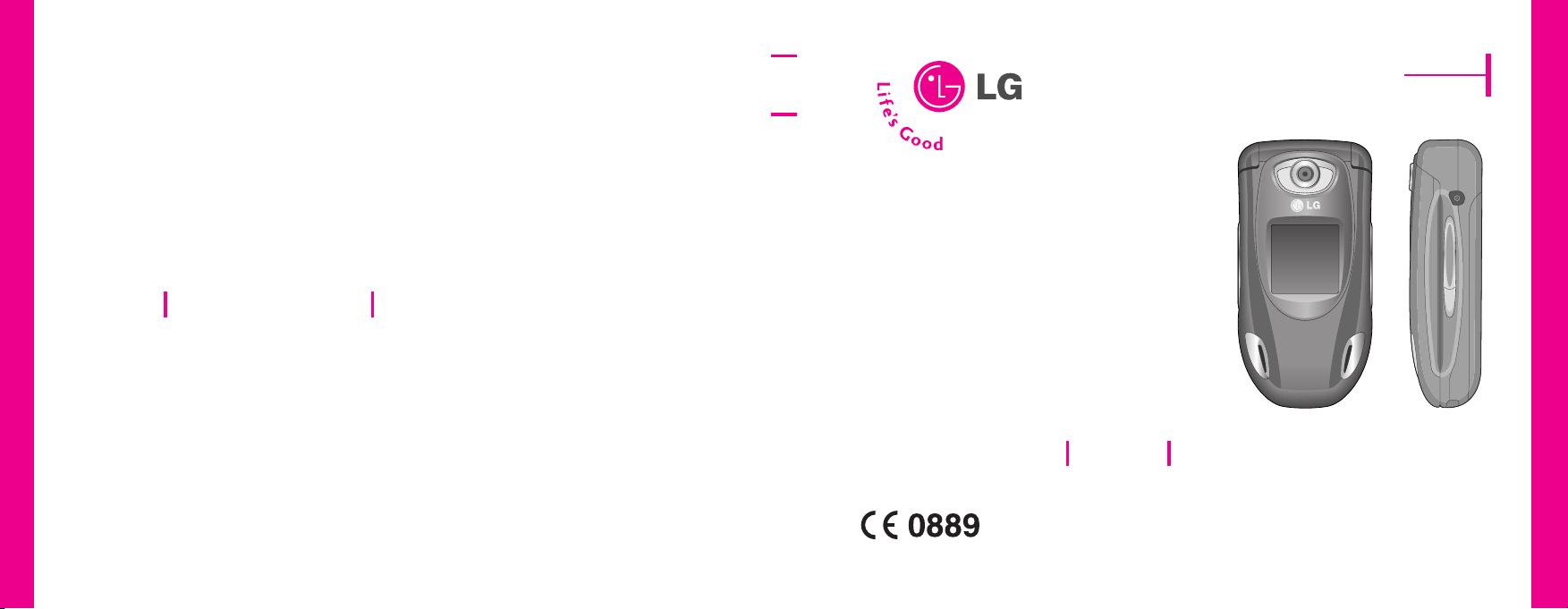
ITALIANO
ENGLISH
P/N : MMBB0193005 (1.0)
LG Electronics Inc.
F3 00 0 Manuale d’uso
F3000 MANUALE D’USO
LEGGERE QUESTO MANUALE CON ATTENZIONE PRIMA DI PROCEDERE
CON L’UTILIZZO DEL PRODOTTO. CONSERVARE QUESTO MANUALE PER
EVENTUALI UTILIZZI FUTURI.
F3000 Manuale d’uso
LG Electronics Inc.
http://www.lge.com
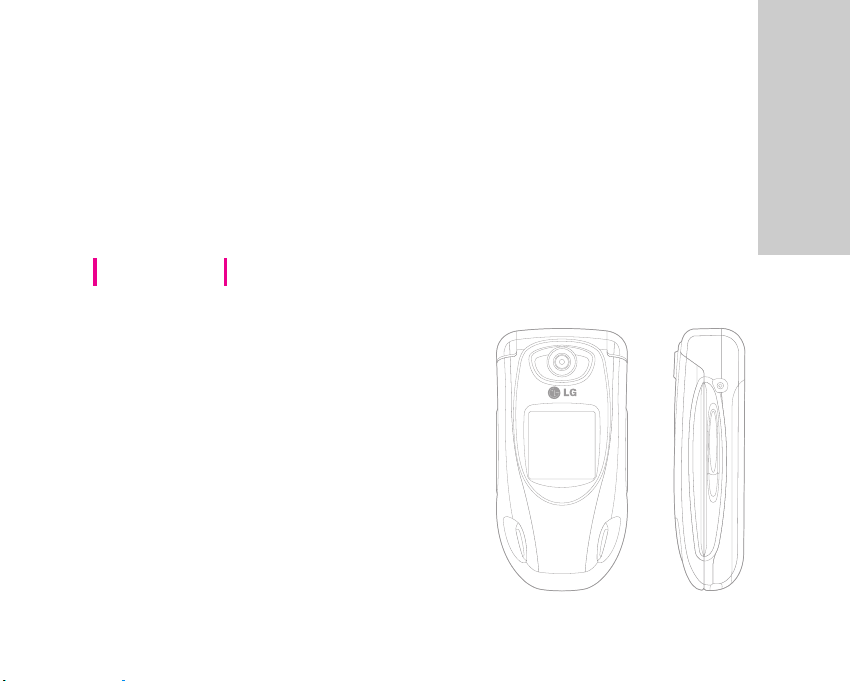
F3000 MANUALE D’USO
LEGGERE QUESTO MANUALE CON ATTENZIONE
PRIMA DI PROCEDERE CON L’UTILIZZO DEL
PRODOTTO. CONSERVARE QUESTO MANUALE
PER EVENTUALI UTILIZZI FUTURI.
ITALIANO
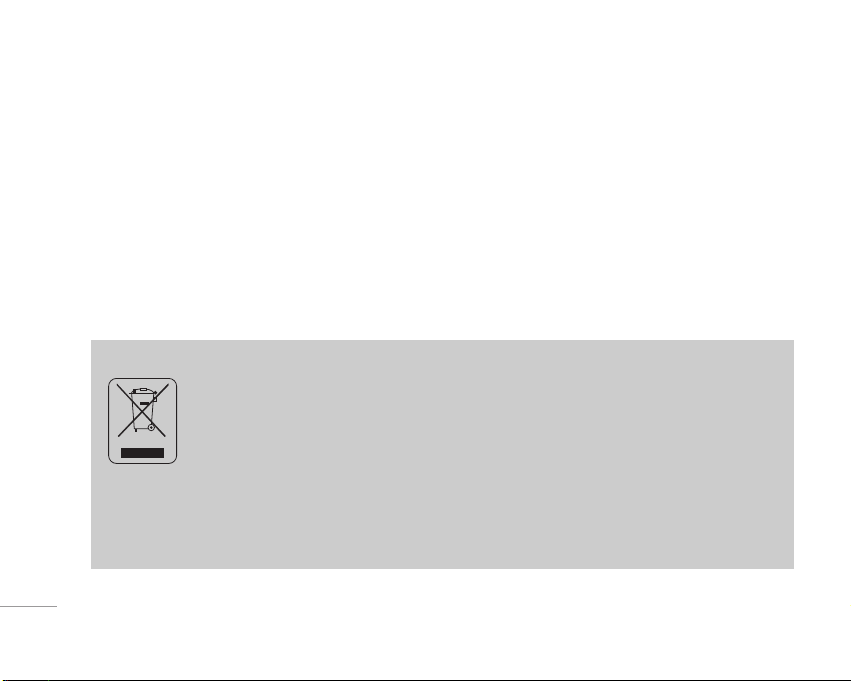
2
Smaltimento delle apparecchiature obsolete
1. Quando su un prodotto è riportato il simbolo di un bidone della spazzatura barrato da una
croce significa che il prodotto è coperto dalla direttiva europea 2002/96/EC.
2. Tutti i prodotti elettrici ed elettronici dovrebbero essere smaltiti separatamente rispetto
alla raccolta differenziata municipale, mediante impianti di raccolta specifici designati
dal governo o dalle autorità locali.
3. Il corretto smaltimento delle apparecchiature obsolete contribuisce a prevenire possibili conseguenze
negative sulla salute umana e sull’ambiente.
4. Per informazioni più dettagliate sullo smaltimento delle apparecchiature obsolete, contattare il comune,
il servizio di smaltimento rifiuti o il negozio in cui è stato acquistato il prodotto.
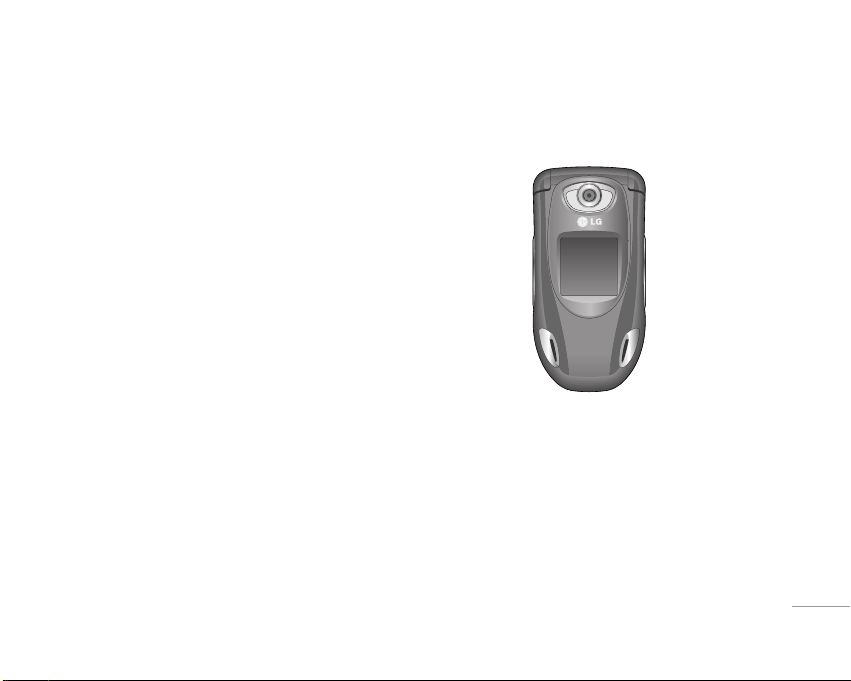
3
INTRODUZIONE
|Introduzione
Complimenti per la scelta del telefono cellulare
F3000 compatto e all’avanguardia, arricchito dalla
tecnologia senza fili Bluetooth, per dare il piacere di
comunicare in tutta libertà.
Questa guida per l’utente contiene importanti
informazioni sull’uso e sulle funzioni del telefono
cellulare. Leggere attentamente tutte le
informazioni per utilizzare il telefono in modo
ottimale e per prevenire danni o malfunzionamenti
del telefono. Qualsiasi modifica non espressamente
approvata in questa guida per l’utente rende nulla la
garanzia del telefono.
Nonostante l’attenzione con la quale è stato redatto
questo manuale, è possibile che, in un’ottica di
continuo miglioramento del prodotto, alcune
funzionalità del telefono siano leggermente diverse
da come sono descritte nel manuale. Per eventuali
informazioni aggiuntive, consigliamo di contattare il
Customer Care di LG Electronics.
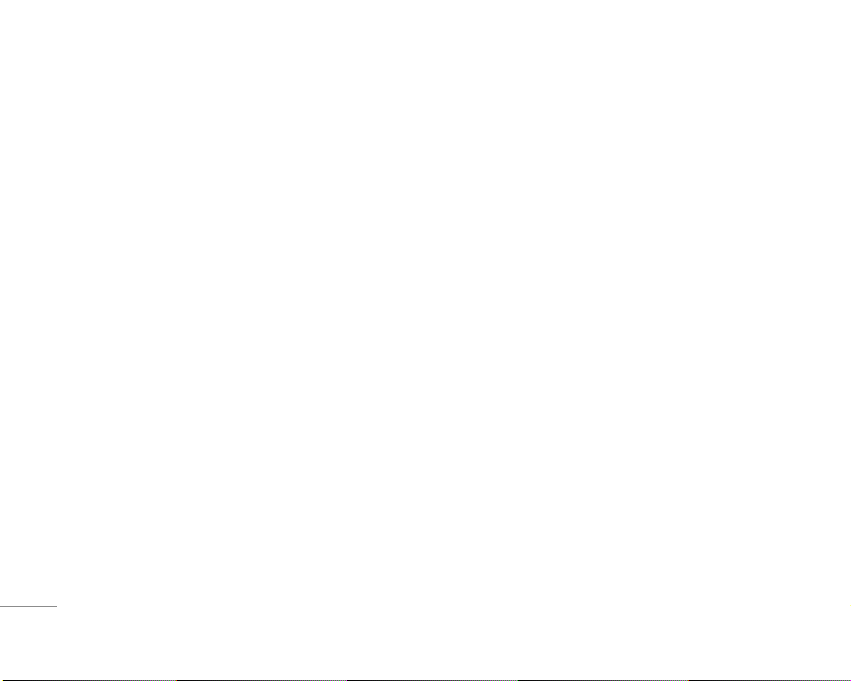
Leggere le semplici indicazioni riportate di seguito.
Il mancato rispetto di queste norme può rivelarsi
pericoloso o illegale. In questo manuale vengono
forniti ulteriori dettagli.
Avvertenze
• È necessario spegnere sempre i cellulari a bordo
degli aerei.
• Non è consentito l’uso del telefono durante la
guida.
• Non accendere il telefono in prossimità di
distributori di benzina, depositi di carburante,
impianti chimici o materiale esplosivo.
• Per la propria sicurezza, utilizzare SOLO le batterie
e i caricabatterie ORIGINALI specificati.
• Non toccare il caricabatterie con le mani umide.
• Conservare il telefono in un posto sicuro, fuori
dalla portata dei bambini in quanto composto da
parti smontabili di piccole dimensioni che, se
ingerite, possono provocare soffocamento.
Attenzione
•
Spegnere il telefono nelle aree in cui è rigorosamente
vietato. Ad esempio, non è consentito l’uso del
telefono cellulare negli ospedali in quanto può
interferire con il regolare funzionamento di
pacemaker e apparecchi acustici.
• Le chiamate di emergenza potrebbero non essere
disponibili su tutte le reti cellulari. Per il suddetto
motivo, per comunicazioni importanti, come le
emergenze mediche, non fare affidamento solo sul
telefono cellulare.
•
Usare solo accessori ORIGINALI. L’uso di accessori
non originali potrebbe danneggiare il telefono.
• Tutti i trasmettitori di onde radio possono
provocare interferenze se posti in prossimità di
altre apparecchiature elettroniche, come
apparecchi televisivi, radio, computer, ecc.
• Smaltire le batterie inutilizzate in base alle
normative vigenti.
• Non smontare il telefono o la batteria.
4
NORME DI SICUREZZA
\Normedisicurezza
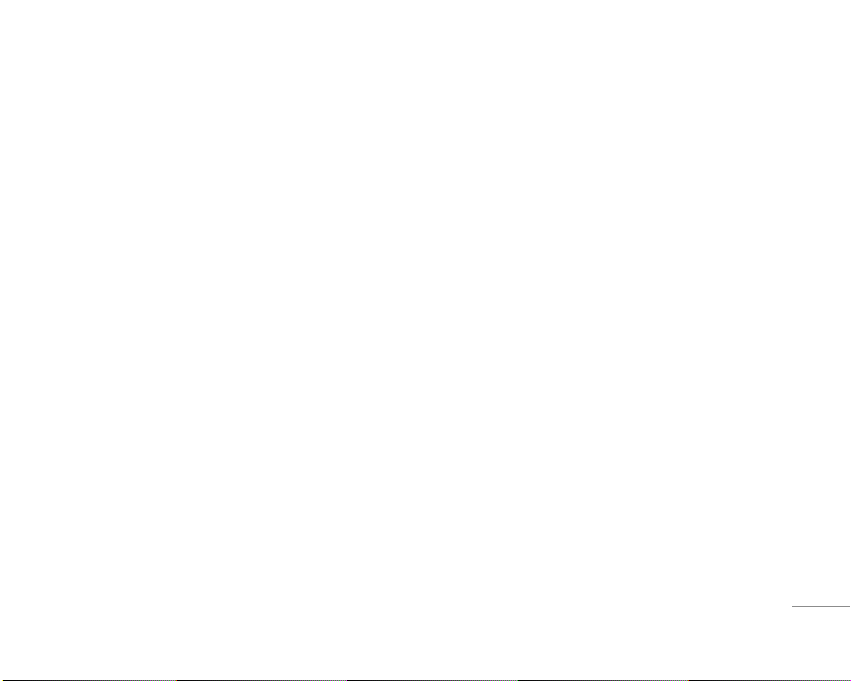
Informazioni sull’esposizione alle onde radio e sul
Tasso Specifico di Assorbimento dell’energia (SAR)
Il modello F3000 è stato progettato in conformità ai
requisiti di sicurezza applicabili per l’esposizione
alle onde radio. Tali requisiti trovano il loro
fondamento su precise indicazioni scientifiche che
definiscono, tra l’altro, i margini di sicurezza
necessari per salvaguardare tutte le persone,
indipendentemente dall’età e dallo stato di salute.
• Le normative sull’esposizione alle onde radio
utilizzano un’unità di misura nota come Tasso
Specifico di Assorbimento o SAR. I test per il SAR
sono condotti utilizzando metodi standard con il
telefono cellulare che trasmette al livello di
energia massimo approvato, in ogni banda di
frequenza utilizzata.
• Nonostante le differenze tra i vari livelli di SAR dei
diversi modelli, i telefoni LG sono progettati per
soddisfare le più importanti normative relative
all’esposizione alle onde radio.
•
Il limite SAR consigliato dalla international
Commission on Non- Ionizing Radiation Protection
(ICNIRP, Commissione Internazionale sulla
protezione dalle radiazioni non ionizzanti), è di 2W/kg
calcolato su dieci (10) grammi di massa corporea.
• Il valore SAR più alto per questo modello di
telefono, collaudato da DASY4 per l’uso a contatto
con l’orecchio, è di 1.3 W/kg (10g).
•
Le informazioni sui dati di SAR relative ai residenti
nei paesi e nelle regioni che hanno adottato il limite
SAR consigliato dall’IEEE (Institute of Electrical and
Electronics Engineers), vale a dire di 1.6 W/kg
calcolato su un (1) grammo di massa corporea.
Manutenzione e cura del prodotto
Attenzione: Usare solo le batterie, il caricabatterie
e gli accessori approvati per essere utilizzati con
questo particolare modello di telefono. L’utilizzo di
prodotti di terzi non solo può risultare pericoloso
ma può anche rendere nulla la garanzia applicata
al telefono.
5
LINEE GUIDA
|Lineeguida
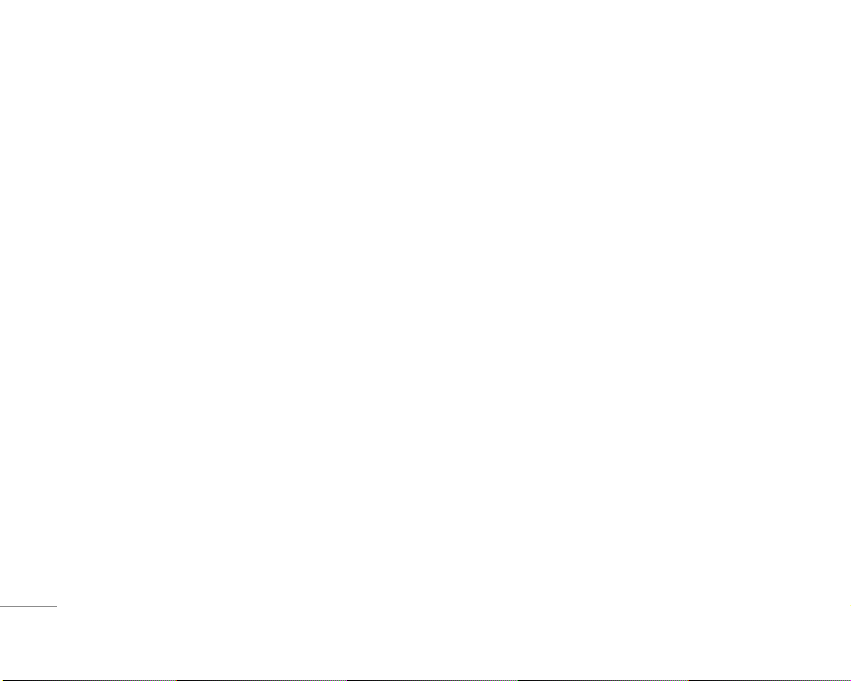
• Non smontare l’apparecchio. Se è necessaria una
riparazione, portarlo presso un centro assistenza
autorizzato LG.
• Utilizzare lontano da apparecchiature elettriche
quali TV, radio o PC.
• Tenere lontano da fonti di calore quali termosifoni
o cucine.
• Non far cadere l’apparecchio.
• Non sottoporre l’apparecchio a scosse, urti o
vibrazioni.
• Il rivestimento esterno del telefono potrebbe
danneggiarsi se si utilizzano involucri e custodie in
vinile.
• Non utilizzare detergenti o prodotti chimici
aggressivi, quali alcol, benzene, acquaragia, ecc.
per pulire il telefono. Ciò potrebbe provocare un
incendio.
• Non esporre l’apparecchio a fumo o polvere.
• Tenere lontano da carte di credito o supporti
magnetici per evitarne la smagnetizzazione.
• Non toccare il display con oggetti appuntiti per
evitare di danneggiare il telefono.
• Non versare liquidi sul telefono e non utilizzarlo in
ambienti eccessivamente umidi.
• Usare gli accessori con attenzione e delicatezza.
• Se si ripone il telefono in tasca o in borsa senza
coprirne lo spinotto della presa di alimentazione, il
contatto con oggetti metallici, ad esempio monete,
fermacarte o penne, potrebbe causare un corto
circuito. Coprire sempre la presa dello spinotto
quando non è in uso.
• Non posizionare mai il telefono in un forno a
microonde onde evitare che la batteria esploda.
• Solo il personale autorizzato deve occuparsi della
manutenzione del telefono e dei relativi accessori.
Un’installazione difettosa o un servizio di
assistenza errato potrebbe provocare incidenti e
invalidare di conseguenza la garanzia.
6
LINEE GUIDA
\Lineeguida
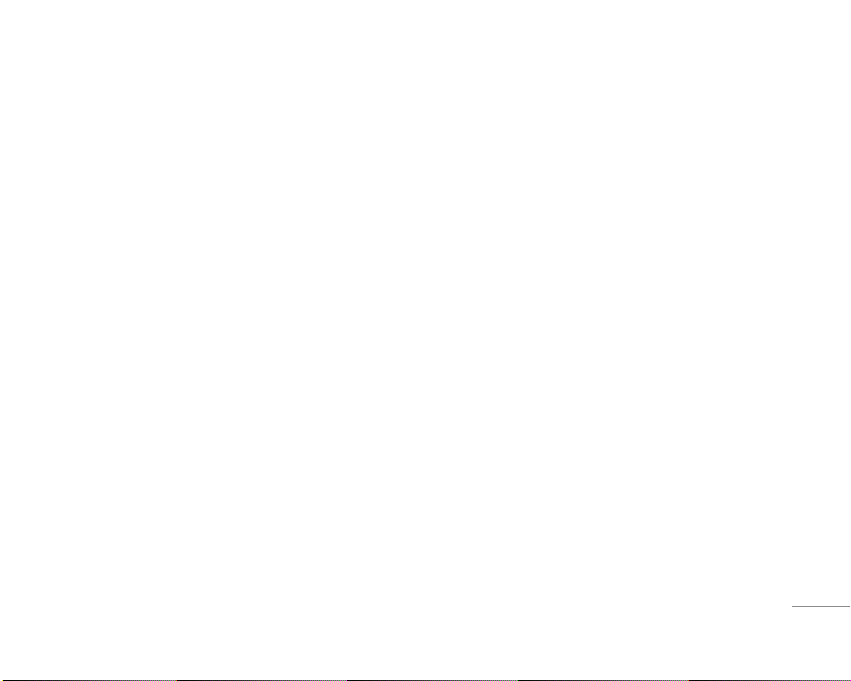
•
Non utilizzare il telefono se l’antenna è
danneggiata. Se un’antenna danneggiata viene a
contatto con la pelle, può verificarsi una lieve
ustione. Per sostituire l’antenna danneggiata,
recarsi presso un centro assistenza autorizzato LG.
• L’etichetta del telefono contiene informazioni
importanti per l’assistenza clienti. Non rimuoverla.
Funzionamento ottimale del telefono
Per utilizzare il telefono in modo ottimale e con il
minimo consumo di energia:
• Durante la conversazione, tenere in mano
l’apparecchio come un normale telefono. Parlare
direttamente nel microfono e orientare l’antenna
verso l’alto e oltre la spalla. Se l’antenna è
estraibile/ retrattile, estenderla durante la
conversazione.
• Quando si utilizza il telefono cellulare, non toccare
l’antenna per evitare che ne risenta la qualità della
chiamata, che il funzionamento del telefono
richieda un livello di potenza maggiore e che si
riducano i tempi di conversazione e standby.
• Se l’apparecchio supporta gli infrarossi, non
puntare mai il raggio direttamente verso gli occhi.
Dispositivi elettronici
Tutti i trasmettitori di onde radio possono provocare
interferenze se posti in prossimità di altre
apparecchiature elettroniche.
• Non utilizzare il telefono in prossimità di
apparecchiature mediche senza autorizzazione.
Evitare di tenere il telefono vicino al pacemaker,
ad esempio nel taschino della giacca.
• Il telefono potrebbe interferire con alcuni tipi di
protesi acustiche.
• Il telefono potrebbe interferire con apparecchi
televisivi, radio, computer, ecc.
• Non piegare l’antenna, graffiarla o farla entrare in
contatto con elettricità statica.
7
|Lineeguida
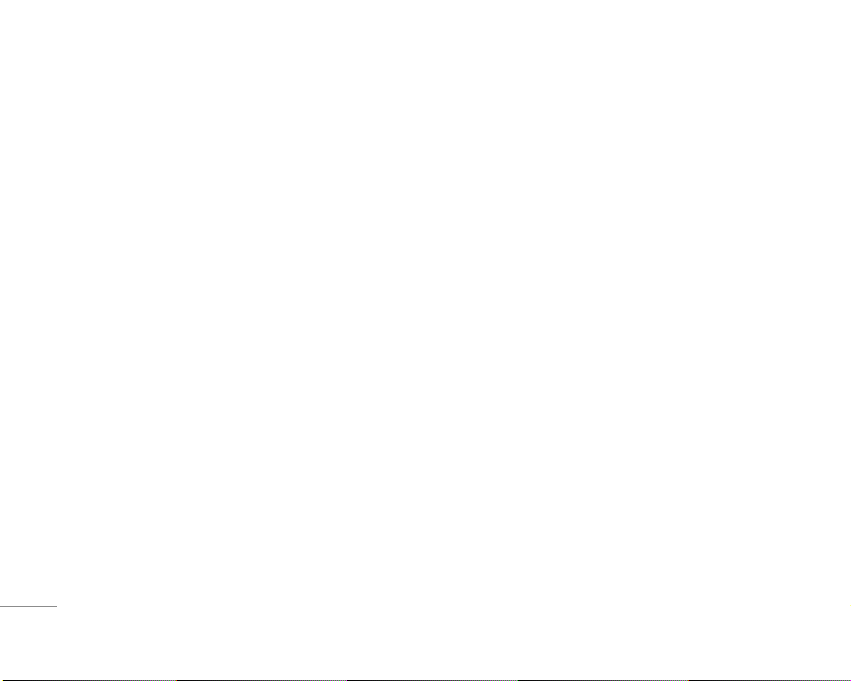
Sicurezza durante la guida
Verificare le leggi e le normative che riguardano
l’utilizzo dei telefoni cellulari quando si circola sulla
rete stradale. Qui di seguito vengono elencate delle
norme generali di sicurezza.
• Non utilizzare il telefono durante la guida.
• Prestare la massima attenzione durante la guida.
• Utilizzare un kit vivavoce, se disponibile.
• Accostare e parcheggiare prima di effettuare e
rispondere a una chiamata se le condizioni di
guida lo richiedono.
• L’energia in radiofrequenza potrebbe interferire
con alcuni dei sistemi elettronici dell’auto quali
l’autoradio e le apparecchiature di sicurezza.
• Se il veicolo è dotato di air bag, non collocare nè
installare accanto telefoni cellulari o kit vivavoce,
in quanto l’attivazione dell’airbag potrebbe
causare danni molto gravi.
Area a rischio di esplosione
Non utilizzare il telefono in luoghi dove siano in atto
operazioni di detonazione. Osservare le restrizioni e
seguire le norme.
Atmosfera potenzialmente esplosiva
• Non utilizzare l’apparecchio presso stazioni di
rifornimento di carburante. Osservare tale
restrizione anche in prossimità di depositi di
combustibili o materiale chimico.
• Non trasportare gas, liquidi infiammabili o
materiali esplosivi nell’abitacolo del veicolo in cui
si trovano il telefono cellulare e i suoi accessori.
In aereo
L’uso di dispositivi portatili può causare delle
interferenze al velivolo.
• Spegnere il telefono prima dell’imbarco.
• Non utilizzarlo a terra senza l’autorizzazione del
personale di bordo.
8
LINEE GUIDA
\Lineeguida

Manutenzione e informazioni
sulle batterie
• Non è necessario scaricare completamente la
batteria prima di ricaricarla. A differenza di altri
tipi di batteria, l’effetto memoria che potrebbe
compromettere le prestazioni della batteria è
molto ridotto.
• Usare solo batterie e caricabatterie LG.
I caricabatterie LG sono progettati per ottimizzare
le prestazioni e la durata delle batterie.
• Non smontare o mettere in corto circuito la
batteria.
• Tenere puliti i contatti metallici della batteria.
• Sostituire la batteria quando le prestazioni non
sono più accettabili. La batteria può essere
ricaricata centinaia di volte prima che sia
necessario sosituirla.
• Se la batteria è rimasta inutilizzata per un lungo
periodo la ricarica potrebbe richiedere fino a 30
minuti prima di iniziare.
•
Non esporre il caricabatterie alla luce solare diretta
e non utilizzarlo in ambienti particolarmente umidi.
Servizi di rete
• Alcuni servizi e funzionalità descritti nella
guida utente sono dipendenti dalla rete o
dall’abbonamento sottoscritto. Di conseguenza
alcuni menu potrebbero non essere disponibili
nel telefono. Per ulteriori informazioni
sull’abbonamento sottoscritto contattare
l’operatore di rete.
9
|Lineeguida
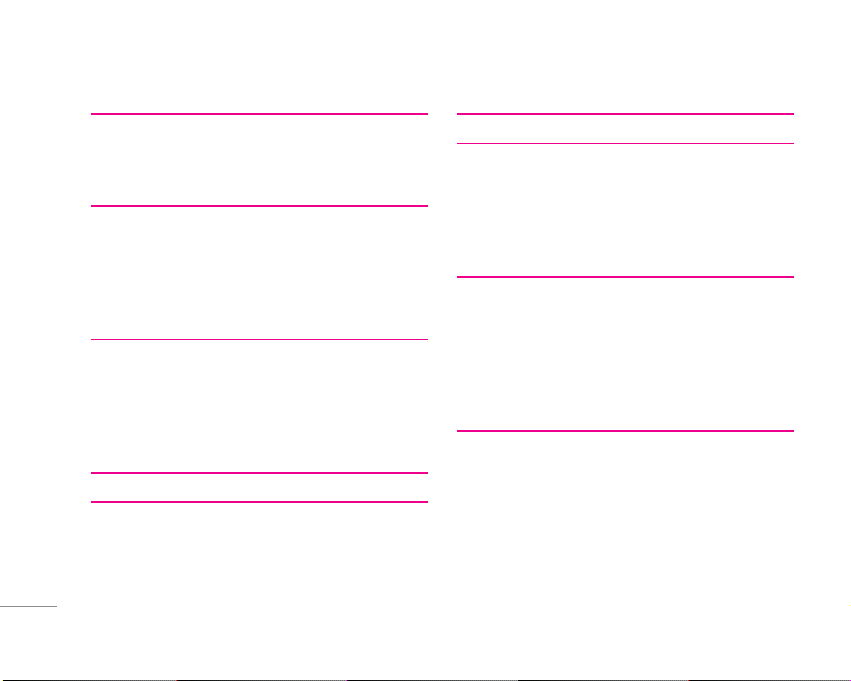
FUNZIONI F3000 12
Componenti del telefono 12
Informazioni sul display 16
Descrizione delle icone 16
OPERAZIONI PRELIMINARI 18
Installazione della scheda SIM e della batteria 18
Ricarica della batteria 19
Disconnessione dell’ adattatore 20
Accensione e spegnimento del telefono 21
Codici di accesso 21
FUNZIONI GENERALI 23
Effettuare una chiamata 23
Regolare il volume 24
Uso del vivavoce integrato 24
Rispondere a una chiamata 24
Inserimento di testo e numeri 25
SELEZIONE DI FUNZIONI E OPZIONI 29
MENU DURANTE LA CHIAMATA 30
Durante una chiamata 30
Chiamate in conferenza (Multiparty) 31
STRUTTURA DEL MENU 33
PROFILI 35
Vibrazione 35
Silenzioso 35
Normale 35
Volume alto 35
Auricolare 35
CHIAMATE 38
Perse 38
Ricevute 38
Inviate 38
Cancella lista 38
Timer e costi 38
Info GPRS 39
ACCESSORI 41
Preferiti 41
Sveglia 41
Bluetooth 42
Calcolatrice 46
Convertitore 47
Fusi orari 47
10
SOMMARIO
\sommario
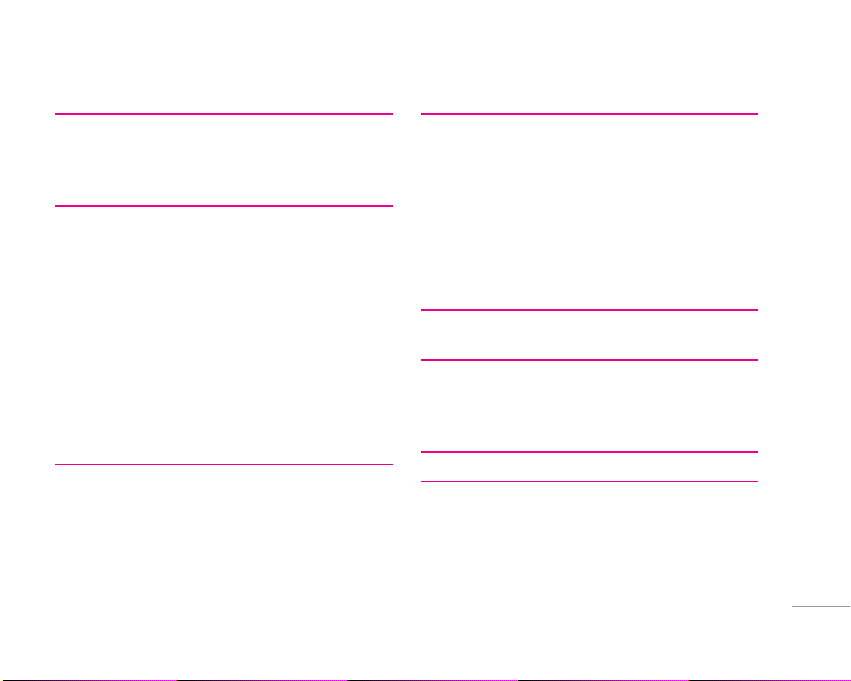
ORGANIZER 48
Rubrica 48
Agenda 53
Memo 54
MESSAGGI 55
Scrivi SMS 55
Scrivi MMS 57
Scrivi E-mail 61
Casella di posta 62
Ricevuti 64
Inviati 66
Bozze 67
Chiama segreteria 67
Messaggi CB 68
Modelli 69
Impostazioni 69
MULTIMEDIA 75
Fotocamera 75
Registratore vocale 79
MP3 80
Stato memoria 83
IMPOSTAZIONI 84
Data & Ora 84
Telefono 84
Chiamate 85
Sicurezza 88
Ricerca rete 90
Imposta GPRS 92
Reset impostazioni 92
Stato memoria 92
SERVIZI &WAP 93
Internet 94
DOWNLOAD 99
Java 99
Immagini 101
Suoni 101
TELEFONO E ACCESSORI 102
DATI TECNICI 103
11
|sommario
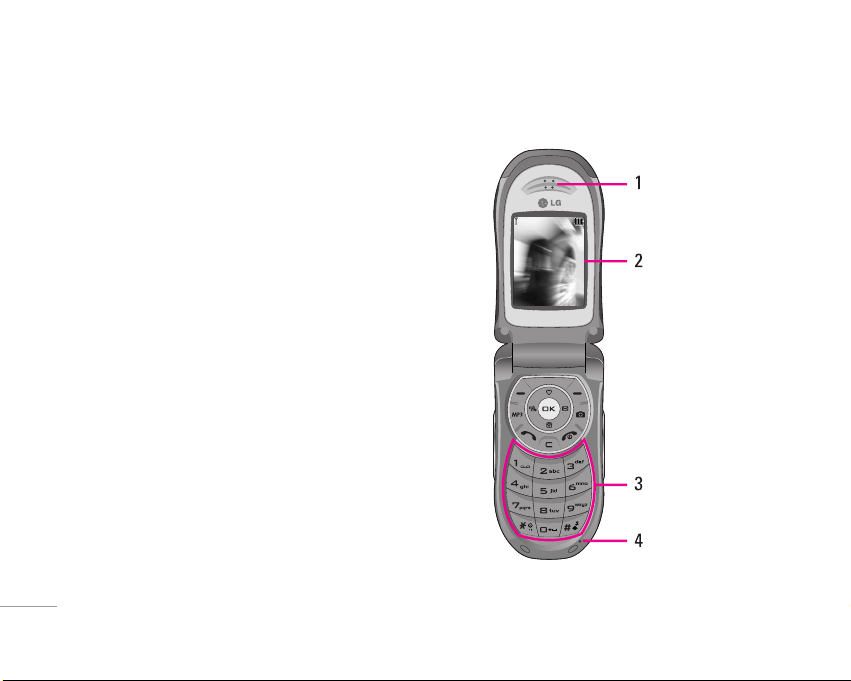
Componenti del telefono
1. Altoparlante
2. Display Interno
• Parte superiore: potenza del segnale, livello
della batteria e funzioni varie
•
Parte inferiore: indicatori dei tasti funzione
3. Tasti alfanumerici
• In modalita standby: immissione dei numeri da
comporre.
Premendo a lungo si accede a:
0– chiamate internazionali
1 – segreteria telefonica
da 2 a 9 – selezione rapida
* – Attiva l’autoscatto in modalità Scatta foto
# – Attiva il flash in modalità Scatta foto
• In modalità modifica testo: immissione di numeri
e caratteri
4. Microfono
12
FUNZIONI F3000
\FunzioniF3000
Menu ContactsContacts
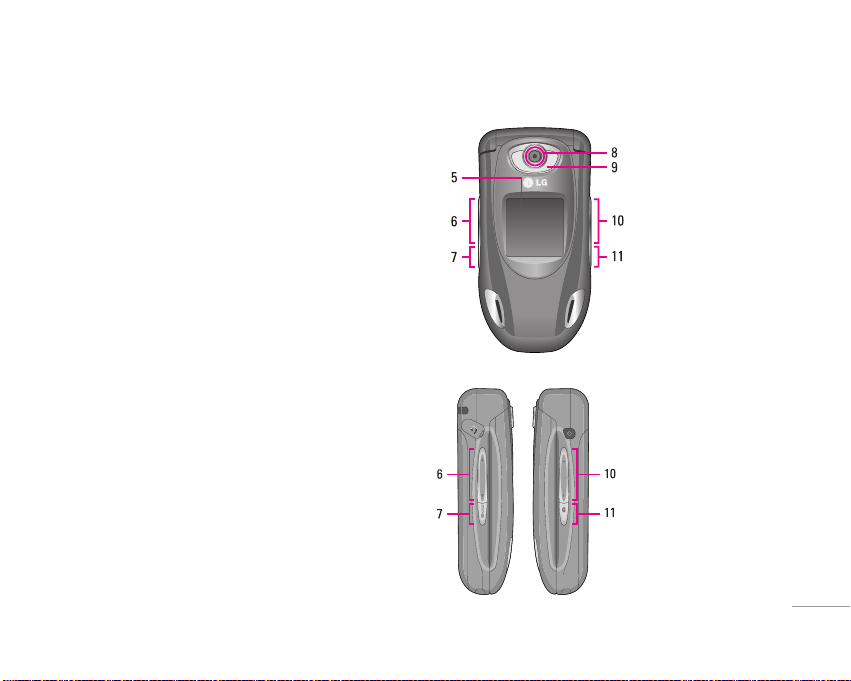
5. Display esterno
6, 10. Tasti laterali (sinistra e destra)
• In modalita standby (aperto): regolazione del
volume dei toni tasti
•
In modalità standby (chiuso): Attiva il display
esterno (tenere premuto)
•
Nel menu: scorrimento opzioni su e giù
•
Durante una chiamata: regolazione del volume
della conversazione
7. Tasto MP3
8. Fotocamera
9. Flash
11. Tasto laterale della fotocamera
13
|FunzioniF3000
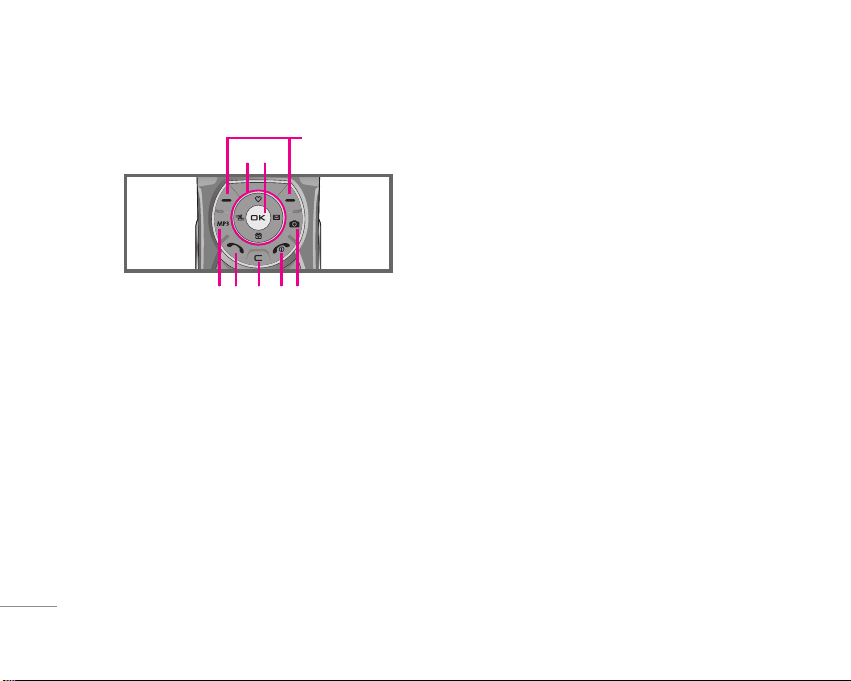
1. Tasti di navigazione
• In modalita standby:
U : Elenco delle funzioni preferite
D : Elenco dei contatti in rubrica
R : Accesso ai messaggi e all’agenda
L Brevemente: Selezione dei profili
Premuto a lungo: Attiva/disattiva la modalità
vibrazione
• Nel menu: scorrimento opzioni
2. Tasto Conferma
3. Tasti funzione
• Questi tasti eseguono la funzione indicata in
corrispondenza sul display.
4. Tasto di scelta rapida MP3
• Attiva direttamente il menu Lettore MP3.
5. Tasto di scelta rapida Fotocamera
• Attiva la fotocamera.
6. Tasto Invio
• Compone un numero di telefono e risponde a
una chiamata.
• In modalità standby: mostra le ultime chiamate
inviate, ricevute e perse.
7. Tasto Fine
• Accensione/spegnimento del telefono (tenere
premuto)
• Termina o rifiuta una chiamata.
8. Tasto Cancella/Esci
Cancella un carattere ogni volta che lo si preme;
se lo si tiene premuto si cancella tutto quanto è
stato digitato.
Utilizzare questo tasto anche per tornare alla
schermata precedente.
14
FUNZIONI F3000
\FunzioniF3000
4
12
3
6875
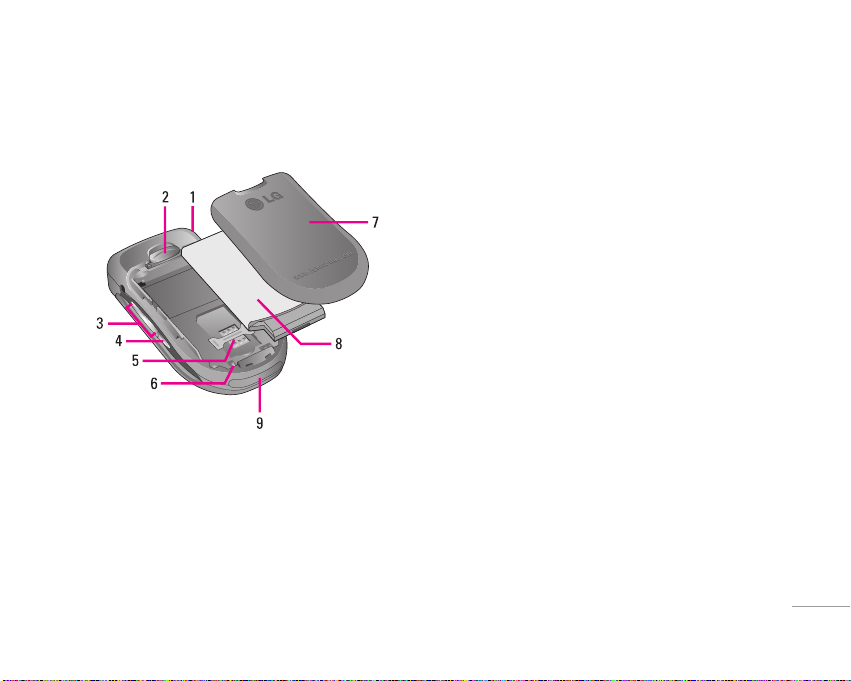
15
1. Aggancio per porta telefono
2. Gancio copribatteria
3. Tasti laterali destra
4. Tasto laterale della fotocamera
5. Sede scheda SIM
6. Contatti batteria
7. Coperchio batteria
8. Batteria
9. Presa accessori – caricabatteria
|FunzioniF3000
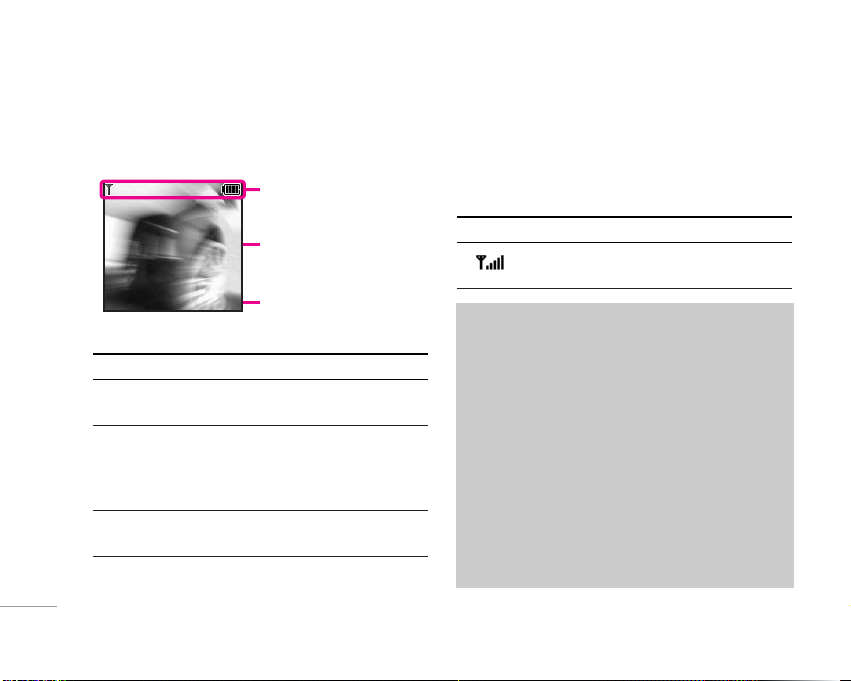
Informazioni sul display
Area Descrizione
Icone Visualizza le icone descritte
nella pagina seguente.
Testo e Visualizza i messaggi, le
immagini istruzioni e qualsiasi
informazione immessa, ad
esempio il numero digitato.
Tasti funzione Visualizza le opzioni attualmente
assegnate ai tasti funzione.
Di seguito vengono elencate le icone visualizzate
sul display e la relativa descrizione.
Descrizione delle icone
Icone Descrizione
Indica la potenza del segnale
di rete. ❈
16
FUNZIONI F3000
\FunzioniF3000
Menu RubricaMenu Rubrica
Area icone
Area testo e immagini
Indicatori dei tasti
funzione
❈
A seconda della potenza del segnale, la qualità
della conversazione può variare. In condizioni di
segnale precarie – ovvero quando l’indicatore
mostra 2 o 1 barra – la qualità potrebbe infatti
peggiorare, evidenziando fenomeni di voce
metallica, audio muto e, in taluni casi, caduta della
linea. Per evitare tali problemi consigliamo quindi
di verificare la potenza del segnale sul display.
Nel caso in cui l’indicatore non visualizzi alcuna
barra, significa che non vi è copertura di rete del
proprio gestore. Conseguentemente, sul display
non viene visualizzato nemmeno il nome
dell’operatore. In queste condizioni, non sarà
possibile effettuare chiamate, inviare/ricevere
messaggi nè utilizzare alcun servizio di rete.
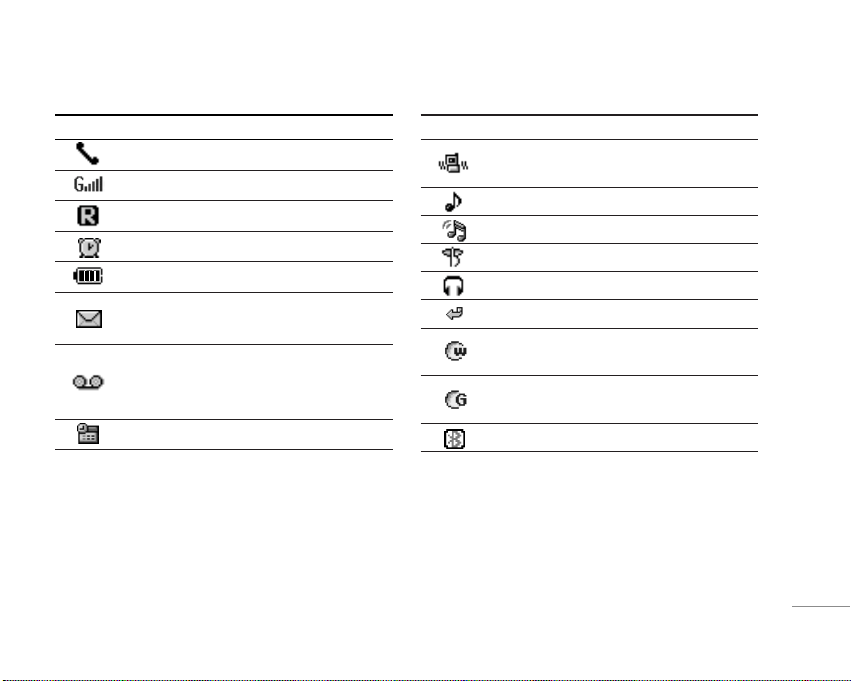
Icone Descrizione
Chiamata in corso.
Indica che è disponibile il servizio GPRS.
Indica l’utilizzo del servizio di roaming.
Allarme sveglia impostato e attivo.
Indica il Iivello di carica della batteria.
Avete ricevuto un messaggio (di testo,
multimediale o push).
Avete ricevuto un messaggio in
segreteria (casella vocale) se
supportato dal gestore di rete.
Evento in agenda impostato.
Icone Descrizione
Profilo “Vibrazione” attivato; allarmi
sonori non attivi.
Profilo audio “Normale” attivato.
Profilo audio “Volume alto” attivato.
Profilo audio “Silenzioso” attivato.
Profilo audio “Auricolare” attivato.
Trasferimento chiamate in arrivo attivo.
Indica la connessione WAP con
chiamata dati.
Indica che si sta utilizzando il servizio
GPRS.
Bluetooth attivo.
17
|FunzioniF3000
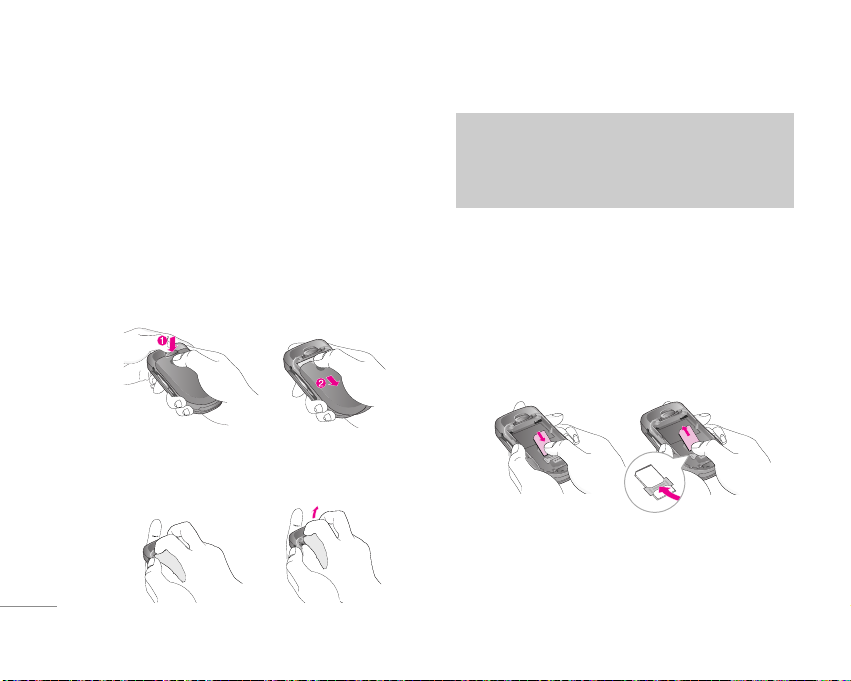
Installazione della scheda
SIM e della batteria
Verificare che il telefono sia spento prima di
eseguire le seguenti operazioni
1. Rimuovere il coperchio della batteria.
Premere il gancio di rilascio della batteria, quindi
far scorrere il coperchio della batteria verso la
parte inferiore del telefono, infine rimuovere il
coperchio della batteria.
2. Rimuovere la batteria.
Afferrare l’estremità superiore della batteria per
estrarla dal relativo comparto.
3. Installare la scheda SIM.
Inserire la scheda SIM nel relativo alloggiamento
e farla scorrere in posizione. Assicurarsi che la
scheda SIM sia inserita correttamente (fare
riferimento alla figura sottostante) e che i suoi
contatti dorati siano rivolti verso il basso. Per
rimuovere la scheda SIM, premere leggermente
e spingerla nella direzione opposta.
18
OPERAZIONI PRELIMINARI
\Operazionipreliminari
Nota
La rimozione della batteria quando il telefono è
acceso potrebbe causare un malfunzionamento
dell’apparecchio.
Inserimento della
scheda SIM
Rimozione della
scheda SIM
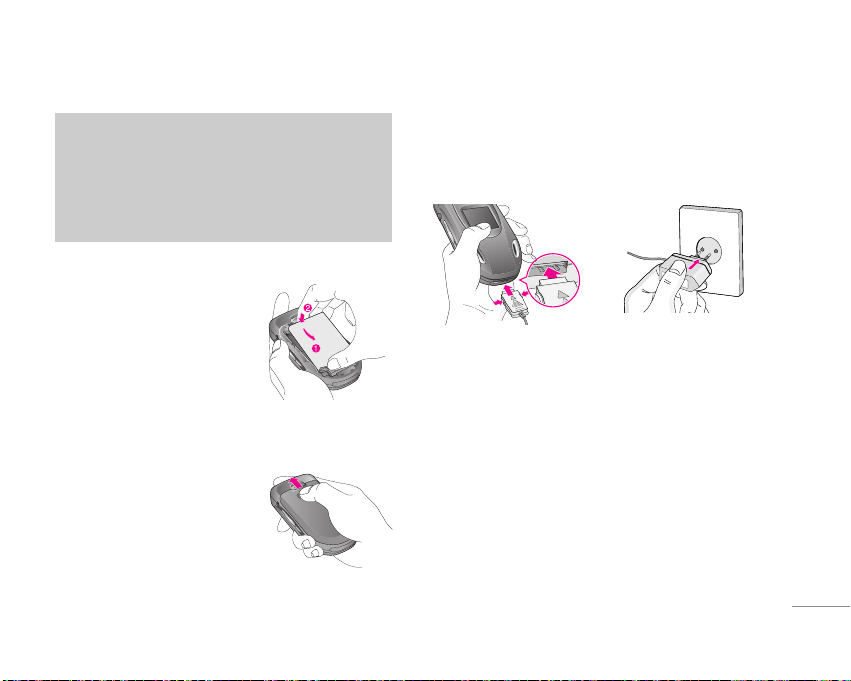
4. Installare la batteria.
Inserire innanzitutto la parte
inferiore della batteria sul
bordo inferiore del relativo
comparto. Spingere la parte
superiore della batteria fino
a farla scattare in posizione.
5. Reinserire il coperchio della batteria.
Collocare il coperchio
della batteria sul telefono,
quindi far scorrere il
coperchio fino a farlo
scattare in posizione.
Ricarica della batteria
Prima di collegare l’adattatore da viaggio al telefono
verificare che la batteria sia installata correttamente.
1. Prima di essere utilizzata, la batteria fornita con il
telefono deve essere caricata completamente.
2. Rimuovere la protezione della presa di ricarica
posta sotto al telefono e inserire il connettore del
caricabatterie.
3. Collegare l’altra estremità dell’adattatore a una
presa di corrente. Usare solo il caricatore incluso
nella confezione o un accessorio opzionale
compatibile e originale.
4. Quando la batteria è completamente carica, le
barre scorrevoli sull’icona della batteria si
arrestano.
19
|Operazionipreliminari
Nota
I contatti metallici della scheda SIM possono
graffiarsi e danneggiarsi facilmente. Pertanto,
prestare particolare attenzione quando si
maneggia la scheda SIM e attenersi alle
istruzioni fornite con essa.
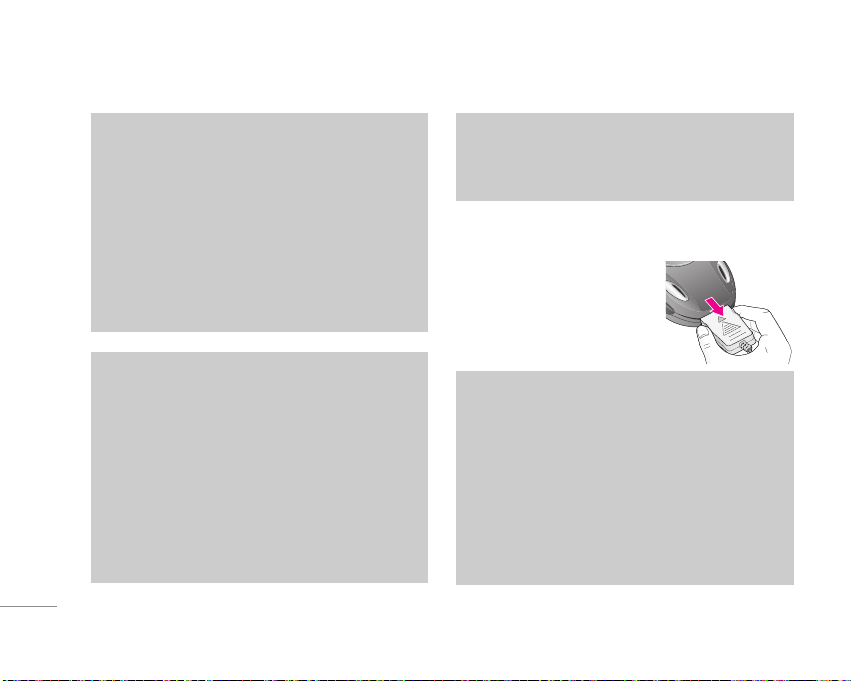
Disconnessione dell’adattatore
Per scollegare l’adattatore dal
telefono premere i pulsanti
laterali del connettore e sfilarlo
con delicatezza.
20
OPERAZIONI PRELIMINARI
\Operazionipreliminari
Attenzione
• Non forzare il connettore in quanto il telefono
e/o l’adattatore potrebbero danneggiarsi.
• Inserire il caricabatterie verticalmente nella
presa di corrente.
• Per l’uso del caricabatterie al di fuori del
proprio Paese, utilizzare un adattatore di
corrente per una corretta configurazione.
• Non rimuovere la batteria o la scheda SIM
durante la carica.
Nota
• Se si utilizza il telefono per la prima volta,
assicurarsi che la batteria sia completamente
carica.
• Non rimuovere la batteria o la scheda SIM
durante la carica.
•
Se la batteria non si ricarica correttamente,
provare a ricaricarla dopo avere spento e
riacceso il telefono con l’apposito tasto, oppure
scollegare il cavo e reinstallare la batteria.
Avvertimento
• Per evitare scosse elettriche o incendi,
scollegare il cavo di alimentazione e il
caricabatterie durante i temporali.
•
Assicurarsi che la batteria non venga a contatto
con oggetti affilati come, ad esempio, forbici o
unghie di animali. Ciò potrebbe provocare un
incendio.
•
Si consiglia di non effettuare o ricevere chiamate
durante la carica, per evitare il surriscaldamento
del terminale ed eventuali scosse elettriche.
• Se la batteria è completamente scarica, potrebbe
essere necessario un periodo di carica iniziale
più lungo prima che venga visualizzato il
messaggio “In carica” sul display del telefono.
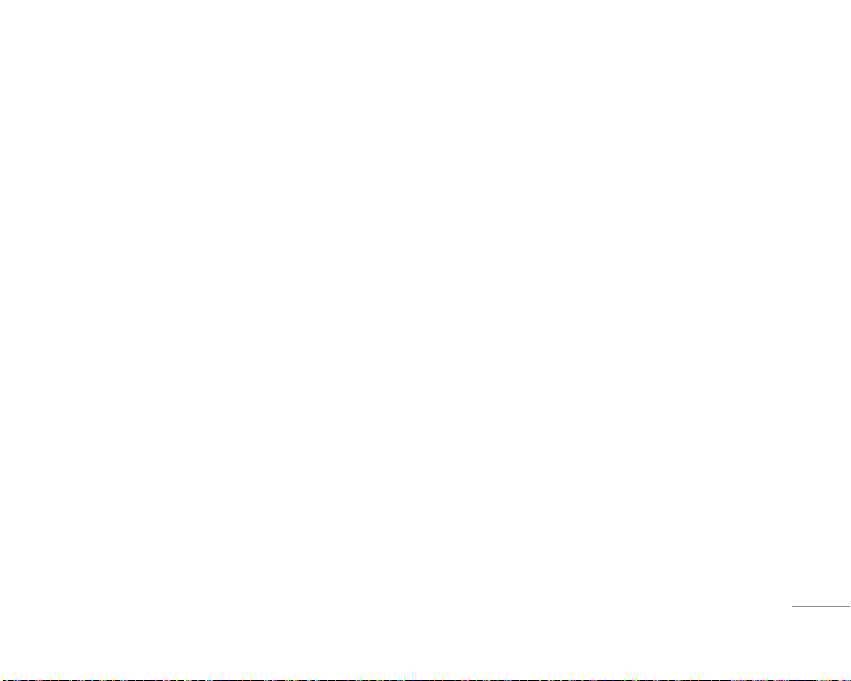
Accensione e spegnimento del
telefono
Accensione del telefono
1. Collegare la batteria. Se è scarica, collegare il
telefono a una fonte di alimentazione esterna
quale un caricabatterie, un adattatore da viaggio
o un kit vivavoce.
2. Premere
Eper alcuni secondi fino a quando il
display si accende.
3. Immettere il codice PIN, se è stato attivato nel
menu
Richiesta PIN.
Spegnimento del telefono
1. Premere Eper alcuni secondi fino a quando ha
inizio la sequenza di spegnimento.
Codici di accesso
I codici di accesso descritti in questa sezione
possono essere utilizzati per evitare l’uso non
autorizzato del telefono.I codici di accesso (esclusi i
codici PUK1 e PUK2) possono essere modificati con
la funzione
Cambia codici (Menu 7.4.5).
Codice PIN (da 4 a 8 cifre)
Il codice PIN (Personal Identification Number)
protegge la scheda SIM dall’uso non autorizzato ed
è solitamente riportato sui documenti consegnati
insieme alla scheda SIM. Quando la
Richiesta Pin è
impostata su
Sì, ogni volta che si accende il telefono
viene richiesto il codice PIN. Al contrario, quando la
Richiesta PIN è impostata su No, il telefono si
collega direttamente alla rete senza richiedere il
codice PIN.
21
|Operazionipreliminari
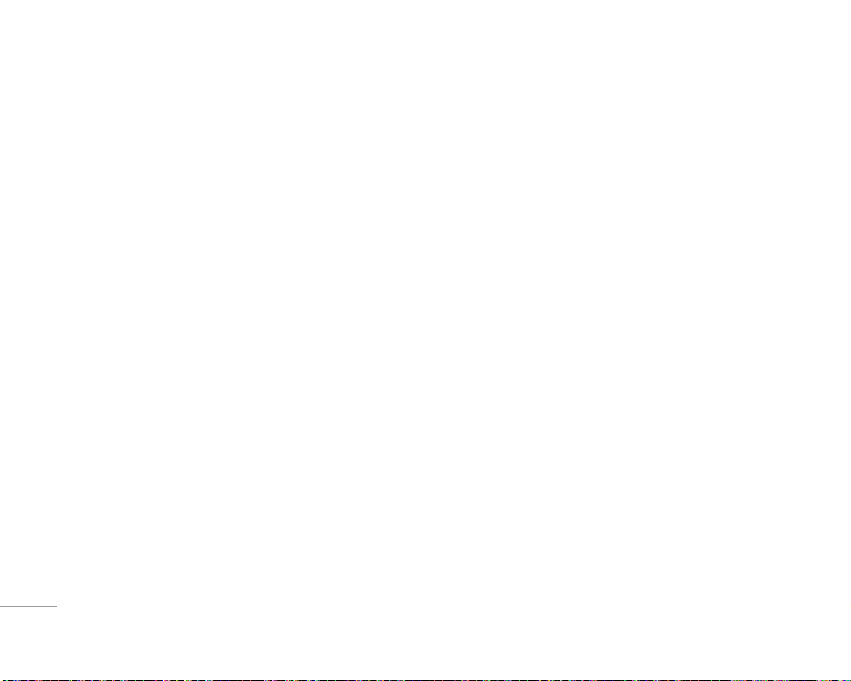
Codice PIN2 (da 4 a 8 cifre)
Il codice PIN2, fornito con alcune schede SIM, è
necessario per accedere ad alcune funzioni come
l’indicazione del costo chiamate e la lista dei numeri
fissi (FDN). Queste funzioni sono disponibili solo se
supportate dalla scheda SIM in uso. Contattare il
gestore di rete per ulteriori informazioni.
Codice PUK (da 4 a 8 cifre)
Il codice PUK (Personal Unblocking Key) è
necessario per modificare un codice PIN bloccato.
Il codice PUK dovrebbe essere fornito con la
scheda SIM. In caso contrario, o in caso di
smarrimento del codice, contattare il gestore del
servizio locale.
Codice PUK2 (da 4 a 8 cifre)
Il codice PUK2, fornito con alcune schede SIM, è
necessario per modificare un codice PIN2 bloccato.
In caso di smarrimento del codice,contattare il
gestore del servizio locale.
Codice sicurezza (da 4 a 8 cifre)
Il codice di sicurezza protegge il telefono dall’uso
non autorizzato. Il codice di sicurezza predefinito è
impostato su ‘
0000’ ed è necessario per utilizzare
alcune funzioni del telefono descritte in questo
manuale. Il codice di sicurezza predefinito è “
0000”
ma è possibile modificarlo tramite il menu
Impostazioni – Sicurezza.
22
OPERAZIONI PRELIMINARI
\Operazionipreliminari
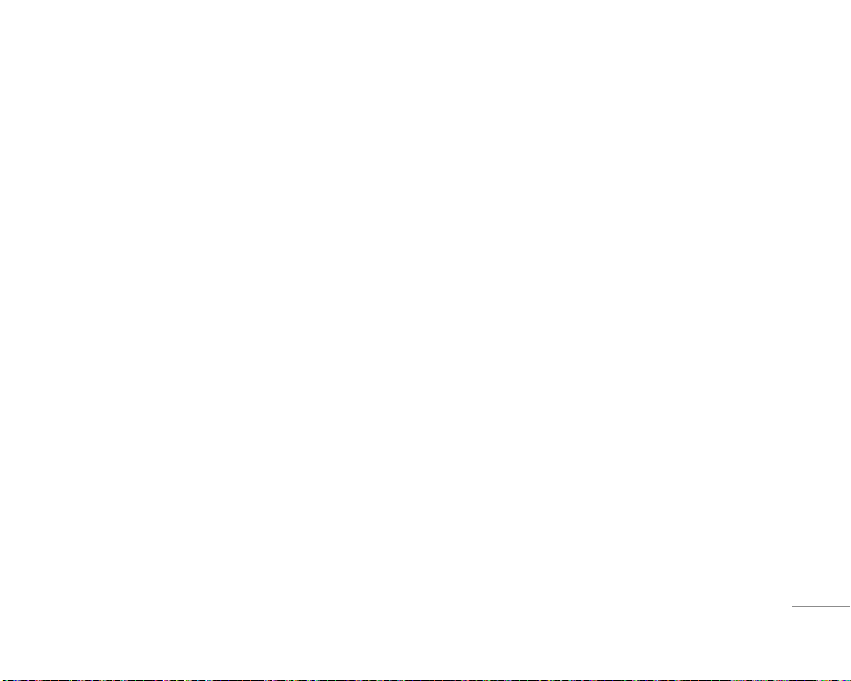
Effettuare una chiamata
1. Assicurarsi che il telefono sia acceso.
2. Digitare un numero di telefono comprensivo di
prefisso. Per modificare un numero sul display,
premere semplicemente il tasto Cancella
Cper
cancellare una cifra alla volta.
• Per cancellare l’intero numero, tenere premuto
il tasto Cancella
C.
3. Per chiamare il numero, premere Invio
S.
4. Per concludere la chiamata, premere
Eo il tasto
funzione destro. È anche possibile terminare la
chiamata chiudendo il folder (tranne quando
l’auricolare esterno è collegato).
Chiamare un numero recente
1. In modalità standby, premere il tasto S per
visualizzare le chiamate ricevute, inviate e perse
più recenti.
2. Selezionare il numero desiderato con con i tasti di
navigazione su/giù.
3. Premere il tasto
S .
Effettuare una chiamata con prefisso
internazionale
1. Premere e tenere premuto il tasto 0per digitare
il prefisso internazionale ’+’. Il carattere + può
essere sostituito con il codice di accesso
internazionale “00”.
2. Digitare il prefisso della nazione, il prefisso urbano
e il numero di telefono.
3. Premere
S.
Terminare una chiamata
Al termine di una telefonata, premere il tasto E
oppure chiudere il folder (tranne quando l’auricolare
esterno è collegato).
Effettuare una chiamata dalla Rubrica
È possibile salvare i contatti e i numeri di telefono
desiderati nella rubrica della scheda SIM e/o nella
memoria del telefono. Per comporre un numero è
sufficiente individuare il nome desiderato nella
Rubrica e premere il tasto INVIO. Per ulteriori
dettagli sulla funzione Rubrica, consultare il (Menu
4.1).
23
FUNZIONI GENERALI
|Funzionigenerali
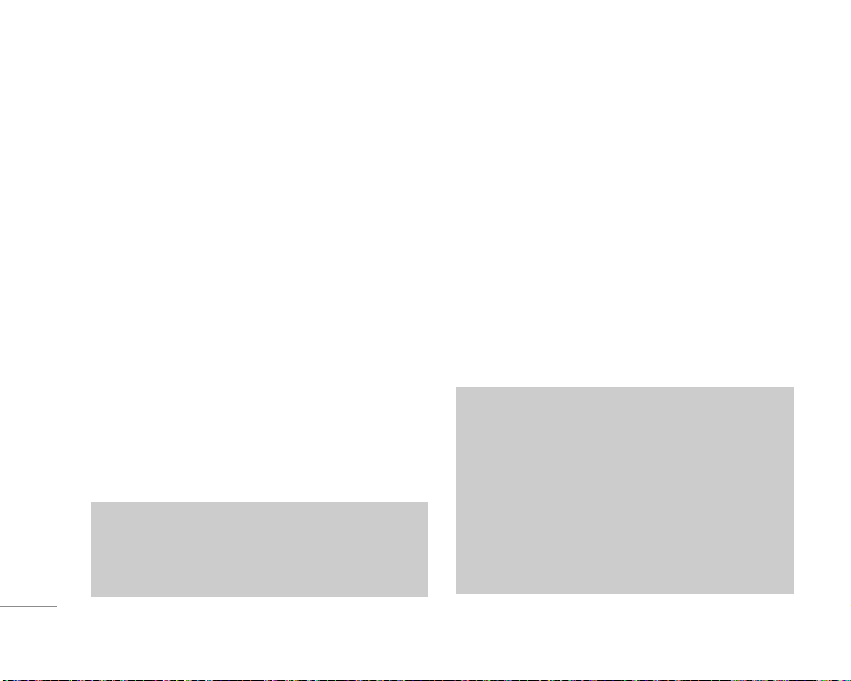
Regolare il volume
Per regolare il volume dell’altoparlante durante una
chiamata, utilizzare i tasti laterali posti alla destra o
alla sinistra del telefono. Premere il tasto laterale su
per aumentare e il tasto laterale giù per abbassare il
volume.
In modalità standby, utilizzare i tasti laterali per
regolare il volume dei toni tasti del telefono.
Uso del vivavoce integrato
Il telefono F3000 integra la funzione di vivavoce, per
riprodurre la conversazione a un volume più alto.
Durante la comunicazione, premere il tasto Opzioni
seguito da Attiva vivavoce per attivare la funzione.
Per disattivarla, premere Opzioni e selezionare
Disattiva vivavoce. in alternativa, è possibile attivare
o disattivare il vivavoce premendo il tasto OK.
Rispondere a una chiamata
Quando si riceve una chiamata, il telefono squilla, a
seconda del profilo impostato nel (Menu 1). Se il
chiamante viene identificato, viene visualizzato il
relativo numero di telefono o il nome e l’immagine
se memorizzati in rubrica.
1. Per rispondere alla chiamata, premere il tasto
So il tasto funzione sinistro.
A seconda dell’impostazione del Modo risposta
(Menu 7.3.2), è possibile rispondere aprendo il
folder o premendo qualsiasi tasto. Consultare
(Menu 7.3.2) per ulteriori informazioni.
24
FUNZIONI GENERALI
\Funzionigenerali
Nota
• Se è stata scelta l’opzione Qualsiasi tasto
come modalità di risposta, per rispondere alla
chiamata è possibile premere un tasto
qualunque a eccezione del tasto FINE o del
tasto funzione destro.
• Per rifiutare una chiamata in arrivo, tenere
premuto il tasto laterale giù col folder chiuso,
oppure premere il tasto Fine se il folder è
aperto.
Nota
Quando la funzione vivavoce è attiva, non tenere il
telefono vicino all’orecchio. Il volume troppo alto
potrebbe provocare danni all’apparato uditivo.
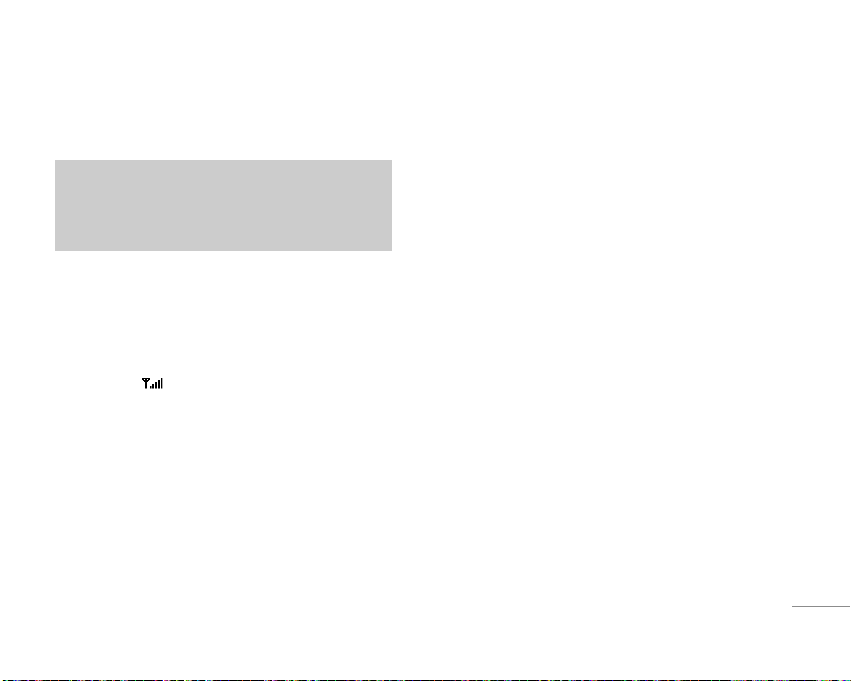
2. Per terminare la chiamata, chiudere il folder
oppure premere il tasto
E.
Modalità vibrazione (Rapida)
È possibile attivare la modalità vibrazione tenendo
premuto il tasto di navigazione sinistro.
Potenza del segnale
L’indicatore ( ) visualizza l’intensità del segnale
del gestore. Maggiori sono le barre, migliore è la
copertura e viceversa. Quando le barre sono 1 o 2,
la qualità della conversazione diminuisce.
La potenza del segnale può diminuire all’interno di
edifici: in questi casi, spostarsi vicino a una finestra
per migliorare la ricezione.
Inserimento di testo e numeri
Il tastierino del telefono cellulare consente di
digitare caratteri alfanumerici (testo e numeri) per
memorizzare nomi nella rubrica, scrivere messaggi
o pianificare eventi nel calendario.
Sul telefono sono disponibili i seguenti metodi di
inserimento del testo.
Modalità T9
Questa modalità consente di digitare le parole con
una singola pressione dei tasti per ciascuna lettera
che compone la parola. La modalità T9, infatti,
confronta automaticamente le pressioni sul tasto
con un dizionario interno per determinare la parola
corretta; in tal modo richiede molte meno pressioni
dei tasti rispetto alla tradizionale modalità ABC.
Modalità ABC
Questa modalità consente di inserire il testo
premendo il tasto corrispondente alla lettera
desiderata una volta, due volte, tre o quattro volte
fino a quando appare sul display quella desiderata.
25
|Funzionigenerali
Nota
E’ possibile rispondere a una chiamata anche
mentre si sta utilizzando la rubrica o altre
funzioni del menu.
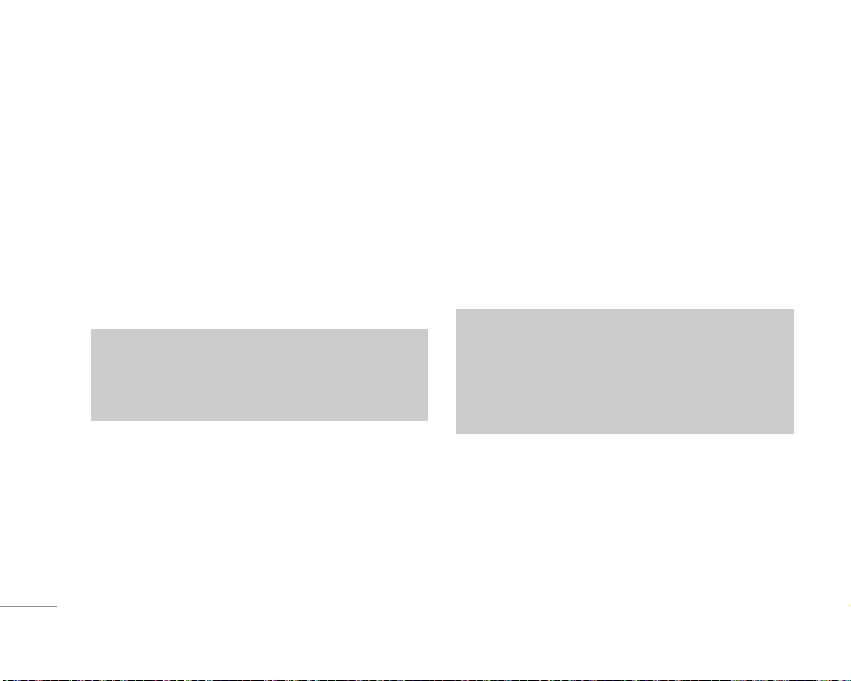
Modalità 123 (Modalità numeri)
Questa modalità consente di digitare solo i numeri.
Per passare alla modalità numero in un campo di
immissione testo, premere il tasto
#fino a quando
viene visualizzato il modo 123, oppure, per l’accesso
diretto, tenerlo premuto.
Modalità Simbolo
Questa modalità consente l’inserimento di caratteri
speciali.
Modifica della modalità di inserimento del testo
1. Quando ci si trova in un campo che consente
l’inserimento di testo, sul lato superiore destro del
display viene visualizzato l’indicatore della
modalità di immissione testo.
2. Per modificare la modalità di immissione testo,
premere
#fino a raggiungere quella desiderata.
Uso della Modalità T9
La modalità di inserimento testo T9 consente di
digitare le parole con facilità premendo un numero
minimo di tasti. Man mano che si preme ciascun
tasto, il telefono visualizza i caratteri in base a un
dizionario interno. Quando viene aggiunta una
lettera, la parola cambia in base alla scelta più
probabile del dizionario. Nel caso non vi sia la parola
desiderata, è possibile aggiungerla al dizionario.
1. Una volta attivata la modalità di immissione testo
intuitiva T9, cominciare a digitare una parola
premendo i tasti da
2 a 9 Premere ciascun
tasto una sola volta per ogni lettera che compone
la parola.
26
FUNZIONI GENERALI
\Funzionigenerali
Nota
Alcuni campi potrebbero essere vincolati a una
sola modalità di immissione testo (es. il numero
di telefono nei campi della rubrica).
Nota
Il telefono contiene fino a 5 dizionari interni in
lingue diverse. Per cambiare la lingua, tenere
premuto il tasto *. La lingua predefinita varia
a seconda della lingua del telefono impostata
nel (Menu 7.2.2).
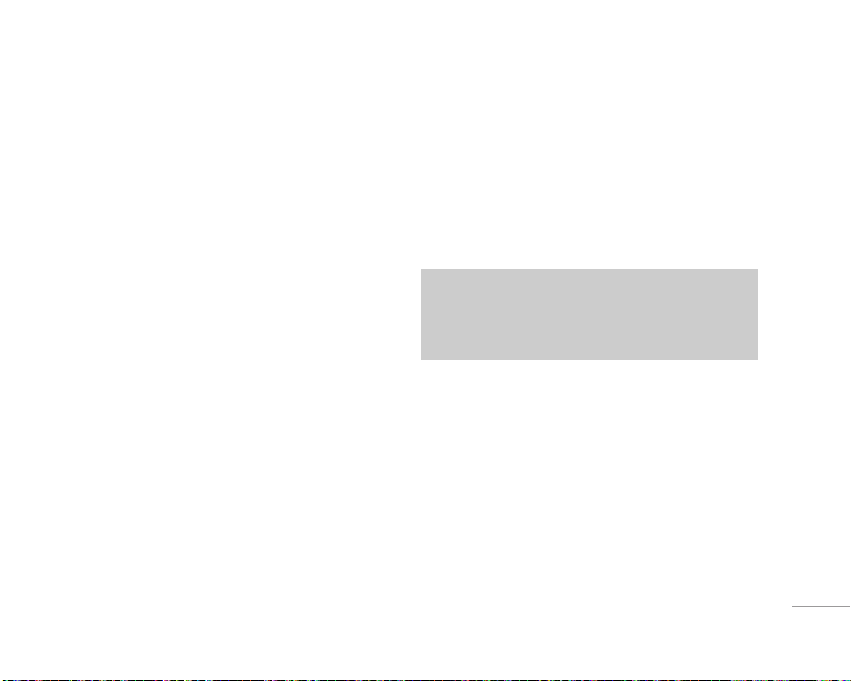
27
|Funzionigenerali
• La parola visualizzata cambia ogni volta che si
digita un nuovo carattere. Ignorare la parola
che appare sul display fino a quando non è
stata digitata completamente.
• Se dopo essere stata digitata completamente la
parola non è corretta, premere il tasto di
navigazione giù una o più volte per scorrere
tutte le parole proposte come opzione.
Esempio:
Premere 2 4 2 6 per digitare Ciao.
Premere 2 4 2 6 [tasto di
navigazione giù] per digitare Cibo.
• Se la parola desiderata non è compresa
nell’elenco delle parole proposte, aggiungerla
mediante la modalità ABC.
• È possibile selezionare la lingua del dizionario
usato dalla modalità T9. Premere il tasto
funzione sinistro [Opzioni], quindi selezionare
Lingue T9 e il dizionario desiderato per la
modalità T9. È anchepossibile disattivare la
modalità T9 selezionando
Disattiva T9. La
modalità T9 è normalmente attiva.
2. Digitare la parola intera prima di modificare o
cancellare qualsiasi carattere.
3. Confermare la parola con uno spazio premendo il
tasto
0 o il tasto R.
Per cancellare dei caratteri, premere
C. Tenere
premuto il tasto
C per cancellare tutto il testo
inserito.
Utilizzo della modalità ABC
Utilizzare i tasti da 2a 9 per digitare il testo.
1. Premere il tasto contrassegnato dalla lettera
desiderata.
• Una volta per la prima lettera.
• Due volte per la seconda lettera.
• E così via.
Nota
Per uscire dalla modalità di immissione testo
senza salvare il testo digitato, premere Opzioni e
selezionare Esci.
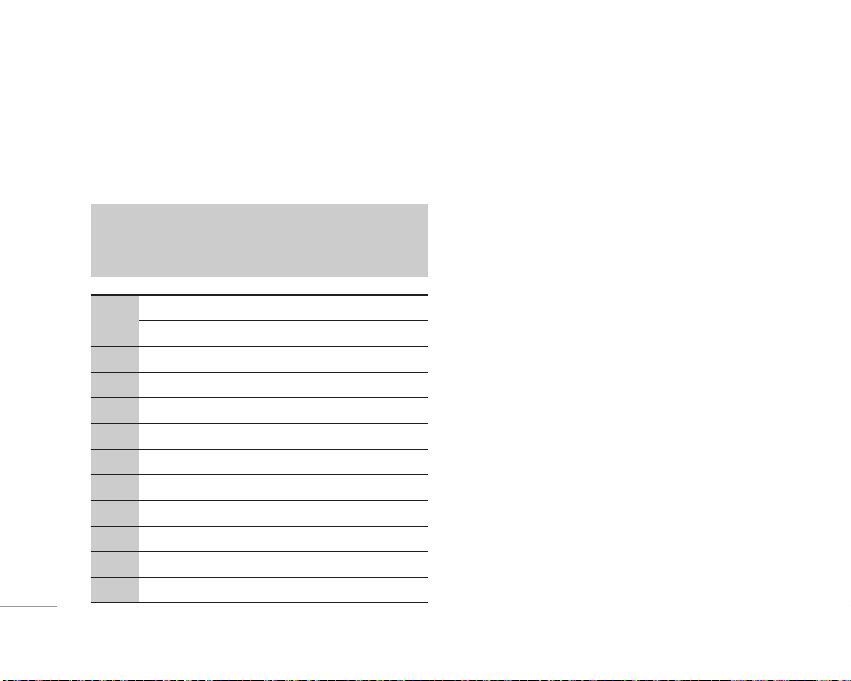
28
FUNZIONI GENERALI
\Funzionigenerali
Nota
Per ulteriori informazioni sui caratteri disponibili
per ciascun tasto, consultare la seguente tabella.
2. Per inserire uno spazio, premere una volta il
tasto
0. Per cancellare le lettere, premere il
tasto
C. Per cancellare tutto quanto appare sul
display, premere e tenere premuto il tasto
C .
Tasto
Caratteri in ordine di visualizzazione
Maiuscole Minuscole
1 . , / ? ! - : ’ " 1 . , / ? ! - : ’ " 1
2
A B C 2 Ä À Á Â Ã Å Æ Ç a b c 2 ä à á â ã å æ ç
3
D E F 3 Ë È É Ê d e f 3 ë è é ê
4
G H I 4 Ï Ì Í Î ˝ g h i 4 ï ì í î ©
5
J K L 5 j k l 5
6
M N O 6 Ñ Ö Ø Ò Ó Ô Õ Œ m n o 6 ñ ö ø ò ó ô õ œ
7
P Q R S 7 ß ™ p q r s 7 ß ∫
8
T U V 8 Ü Ù Ú Û t u v 8 ü ù ú û
9
W X Y Z 9 w x y z 9
0 Spazio 0 Spazio 0
Uso della modalità 123 (Numeri)
La modalità 123 consente di inserire dei numeri in un
messaggio di testo (ad esempio, un numero di
telefono).
Premere i tasti corrispondenti alle cifre desiderate
prima di passare manualmente alla modalità di
immissione testo desiderata.
Uso della modalità Simbolo
Questa modalità consente di inserire diversi simboli
o caratteri speciali.
Per inserire un simbolo, premere il tasto
*.
Utilizzare i tasti di navigazione per selezionare il
simbolo desiderato, quindi premere il tasto [OK].
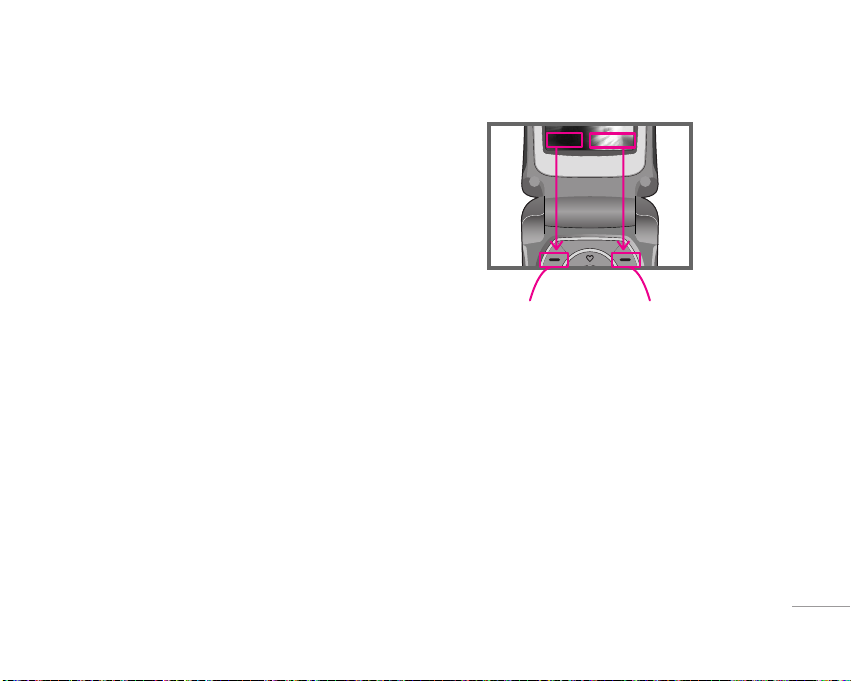
29
SELEZIONE DI FUNZIONI E OPZIONI
|Selezionedifunzionieopzioni
Il telefono dispone di un insieme di funzioni
organizzate in menu e sottomenu ai quali si accede
mediante i due tasti di funzione
< e >.
Ciascun menu e sottomenu consente di visualizzare
e modificare le impostazioni di una funzione
specifica.
La funzione svolta da questo tipo di tasti varia in
base al contesto; il testo posto sopra ai due tasti
indica la funzione associata in quel particolare
contesto.
Premere il tasto funzione
sinistro per accedere al
Menu principale.
Premere il tasto funzione
destro per accedere al
menu Rubrica.
MenuMenu RubricaRubrica

Durante una chiamata, il telefono cellulare mette a
disposizione una serie di funzioni, a cui è possibile
accedere premendo il tasto funzione sinistro
[Opzioni].
Durante una chiamata
Il menu visualizzato sul display del telefono durante
una chiamata è diverso da quello visibile in modalità
standby; le opzioni che comprende sono descritte di
seguito.
Effettuare una seconda chiamata
(dipende dai servizi di rete)
È possibile effettuare una seconda chiamata
componendo un nuovo numero e premendo il tasto
Invio, oppure utilizzandone uno memorizzato nella
rubrica premendo il tasto funzione destro [Rubrica]
e selezionando Ricerca. Quando si effettua una
seconda chiamata, quella corrente viene messa
automaticamente in attesa.
Passare da una chiamata all’altra
Selezionare la chiamata da attivare con i tasti
di navigazione su/giù e premere il tasto
S .
In alternativa, premere il tasto funzione sinistro
Opzioni e selezionare Scambia.
Rispondere a una seconda chiamata in arrivo
Questa funzione, denominata Avviso di chiamata, è
disponibile soltanto se supportata dal gestore di
rete. Per informazioni dettagliate su come attivare e
disattivare la funzione, consultare la sezione
Avviso
chiamata
(Menu 7.3.4).
Se la funzione Avviso di chiamata è attiva, quando si
riceve una seconda chiamata il telefono emette un
avviso acustico dall’altoparlante (la suoneria viene
disabilitata automaticamente) e visualizza un
messaggio sul display. Per rispondere alla
chiamata, premere il tasto
Invia S, oppure il tasto
funzione sinistro. Per chiudere la chiamata in corso,
è sufficiente premere il tasto Fine.
30
MENU DURANTE LA CHIAMATA
\Menudurantelachiamata

31
|Menudurantelachiamata
Rifiutare una chiamata in arrivo
Per rifiutare una chiamata in arrivo senza
rispondere, premere il tasto
E. Con il folder chiuso,
è sufficiente tenere premuto il tasto laterale giù.
Per rifiutare una chiamata quando ce n’è già una in
corso, premere il tasto [Menu] e selezionare
Conferenza/Rifiuta, oppure premere
E.
Esclusione del microfono (Mute)
Per disattivare il microfono durante una chiamata,
premere il tasto [
Opzioni] e selezionare Mute (muto).
Premendo il tasto funzione sinistro [Attiva], il
telefono torna alla funzione normale. Quando il
microfono è disattivo, il vostro interlocutore non può
sentirvi ma voi potete ancora ascoltarlo.
Toni DTMF durante una chiamata
Per attivare i toni DTMF durante una chiamata
(ad esempio per permettere al telefono di usare un
centralino automatico) premere il tasto [Opzioni] e di
seguito
Attiva DTMF.
Selezionare
Disattiva DTMF per disattivare i toni
DTMF. I toni DTMF sono normalmente attivi.
Chiamate in conferenza (Multiparty)
Il servizio conferenza permette di condurre una
conversazione simultanea con più utenti (se il vostro
gestore di rete supporta questa funzione).
Una chiamata in multiparty può essere attivata solo
se sono in corso una chiamata attiva e una in attesa,
e se avete risposto a entrambe. L’utente che inizia
una chiamata in multiparty ne manterrà il controllo
fino al termine; sarà quindi possibile aggiungere
nuove chiamate, disconnetterle o separarle (ovvero
rimuoverle dalla chiamata multiparty ma tenerle in
collegamento). Tutte queste opzioni sono disponibili
nel menu durante la chiamata. Il numero massimo di
utenti in una chiamata conferenza è cinque. Se
avete iniziato la chiamata, siete quindi l’unico utente
che può controllarla e aggiungere utenti a essa.
Effettuare una seconda chiamata
Durante una chiamata è possibile effettuarne una
seconda. Comporre il secondo numero e premere il
tasto [Invia], oppure sceglierlo dalla rubrica. Quando
la seconda chiamata è collegata, la prima viene
messa automaticamente in attesa.

Per passare da una chiamata all’altra, premere il
tasto fuzione sinistro [Opzioni] seguito da
Scambia
oppure selezionare la chiamata da attivare con i
tasti di navigazione su/giù e premere il tasto [Invia].
Iniziare una chiamata in multiparty
Per iniziare una chiamata in conferenza, collegando
la chiamata in attesa a quella correntemente attiva,
premere il tasto funzione sinistro [Opzioni] e
selezionare Conferenza/Unisci tutti.
Mettere la chiamata multiparty in attesa
Per mettere in attesa una chiamata multiparty,
premere il tasto funzione sinistro [Opzioni] e
selezionare
Conferenza/Metti tutti in attesa.
Gli altri utenti in attesa rimarrano collegati fra di loro.
Per riattivare la chiamata in conferenza, premere il
tasto funzione sinistro [Opzioni] seguito da
Conferenza/Unisci tutti.
Aggiungere chiamate alla conferenza
Per aggiungere chiamate a una conferenza in
corso, premere il tasto funzione sinistro [Opzioni],
quindi selezionare Conferenza/Unisci tutti.
Chiamata privata all’interno di una chiamata
multiparty
E’ possibile continuare una chiamata in privato con
un solo partecipante alla conferenza, lasciando gli
altri collegati fra di loro. Scegliere l’interlocutore con
il quale continuare la conversazione in privato con i
tasti di navigazione su/giù, premere il tasto funzione
sinistro [Opzioni] e selezionare
Conferenza/Privato.
Tutti gli altri partecipanti verranno messi in attesa.
Terminare una chiamata in multiparty
Per terminare l’intera chiamata in conferenza,
premere il tasto funzione sinistro [Opzioni] e
selezionare
Conferenza/Fine conferenza.
E’ possibile disconnettere un singolo partecipante
alla conferenza premendo il tasto
E dopo averlo
selezionato con i tasti di navigazione su/giù.
32
MENU DURANTE LA CHIAMATA
\Menudurantelachiamata

33
STRUTTURA DEL MENU
|Strutturadelmenu
1 PROFILI
1 Vibrazione
2 Silenzioso
3 Normale
4 Volume alto
5 Auricolare
2 CHIAMATE
1 Perse
2 Ricevute
3 Inviate
4 Cancella lista
5 Timer e costi
6 Info GPRS
3 ACCESSORI
1 Preferiti
2 Sveglia
3 Bluetooth
4 Calcolatrice
5 Convertitore
6 Fusi orari
4 ORGANIZER
1 Rubrica
2 Agenda
3 Memo
5 MESSAGGI
1 Scrivi SMS
2 Scrivi MMS
3 Scrivi E-mail
4 Casella di posta
5 Ricevuti
6 Inviati
7 Bozze
8 Chiama segreteria
9 Messaggi CB
0 Modelli
* Impostazioni

6 MULTIMEDIA
1 Fotocamera
2 Registratore vocale
3 MP3
4 Stato memoria
7 IMPOSTAZIONI
1 Data & Ora
2 Telefono
3 Chiamate
4 Sicurezza
5 Ricerca rete
6 Imposta GPRS
7 Reset impostazioni
8 Stato memoria
8 SERVIZI &WAP
1 Internet
2 Servizi SIM
(dipende dalla SIM)
9 DOWNLOAD
1 Java
2 Immagini
3 Suoni
34
STRUTTURA DEL MENU
\Strutturadelmenu

35
PROFILI
|Profili
Nella cartella Profili, è possibile regolare e
personalizzare il profilo audio del telefono a
seconda delle circostanze e dell’ambiente.
Sono disponibili i seguenti profili predefiniti:
Vibrazione, Silenzioso, Normale, Volume alto e
Auricolare. È possibile personalizzare tutti i profili
fatta eccezione per Vibrazione e Silenzioso.
Premere il tasto [Menu] e selezionare
Profili
utilizzando i tasti di navigazione. Viene visualizzato
l’elenco dei profili disponibili:
Vibrazione Menu 1.1
Attiva il modo Vibrazione. I segnali acustici vengono
sostituiti dalla vibrazione.
Silenzioso Menu 1.2
Attiva il modo Silenzioso. Tutti i toni saranno spenti
per un ambiente silenzioso.
Normale Menu 1.3
Attiva il profilo Normale.
Volume alto Menu 1.4
Attiva il modo Volume alto.
Auricolare Menu 1.5
Dà la possibilità di modificare le impostazioni di
questo profilo.
Nota
Il profilo Auricolare si attiva solo quando viene
collegato un auricolare esterno al telefono. E’
possibile comunque modificarne le impostazioni
in qualsiasi momento.

Sono disponibili le seguenti opzioni:
Attiva Menu 1.x.1
Attiva il profilo selezionato.
Personalizza Menu 1.x.2
Permette di impostare il profilo, modificando il tono
di chiamata, il volume della suoneria e così via.
Questo menu è disponibile solo per i profili
Generale, Volume alto e Auricolare.
•
Tipo di avviso chiamata: Impostare il tipo di avviso
per le chiamate in arrivo, scegliendo fra
Vibrazione, Suoneria, entrambe (Suona e Vibra),
prima l’una e poi l’altra (
Vibra ➝ Suona) o
Silenzioso.
•
Suoneria: Consente di selezionare la suoneria del
profilo che si sta modificando, scegliendo fra
quelle disponibili o quelle scaricate.
•
Volume suoneria: Permette di impostare il volume
della suoneria del profilo che si sta modificando.
•
Avviso SMS: Consente di impostare il modo di
notifica della ricezione di un messaggio,
scegliendo fra Squilla una volta, Squilla
periodicamente, Suona e vibra, Vibrazione e
Silenzioso. Selezionando Squilla periodicamente, il
telefono emette l’avviso di nuovo messaggio in
arrivo per 3 volte, a distanza di 5 minuti.
•
Tono messaggi: Permette di impostare il tono di
ricezione messaggi, scegliendo fra 4 possibilità.
•
Tono tasti: Modifica il tono emesso dai tasti,
scegliendo fra 4 opzioni.
•
Volume tasti: Consente di impostare il volume del
tono dei tasti relativo al profilo che si sta
modificando.
•
Tono folder: Imposta il tono emesso quando si
apre o si chiude il folder del telefono.
•
Volume effetti audio: Imposta il volume degli effetti
sonori emessi dal telefono, come quelli di
conferma, di errore e così via.
36
PROFILI
\Profili

37
|Profili
• Volume on/off: Consente di impostare il volume
delle melodie di accensione e spegnimento del
telefono.
•
Auto risposta: Nel profilo Auricolare è possibile
impostare la risposta automatica.
-
No: Risposta automatica non attiva.
-
Dopo 5 sec: Il telefono risponde
automaticamente dopo 5 secondi.
-
Dopo 10 sec: Il telefono risponde
automaticamente dopo 10 secondi.
Rinomina Menu 1.x.3
È possibile rinominare un profilo e attribuirgli il nome
desiderato.
Nota
I profili Vibrazione, Silenzioso e Auricolare non
possono essere rinominati.

38
CHIAMATE
\Chiamate
Questo menu visualizza il registro chiamate (perse,
ricevute e inviate) e i relativi dettagli. Nel caso in cui
non vi sia il servizio CLI (Calling Line Identification)
non sarà possibile vedere il numero del chiamante.
Inoltre, in questo menu è possibile verificare la
durata e i costi (se la funzione è supportata dal
gestore) delle chiamate.
Perse Menu 2.1
Questa funzione consente visualizzare l'elenco degli
ultimi 10 numeri di telefono delle chiamate a cui non si è
data risposta. E' possibile cancellare ogni singola
chiamata dalla lista, inviare un messaggio SMS o MMS
e verificare i dettagli di ogni chiamata. Queste
possibilità sono offerte anche per le chiamate Ricevute
(Menu 2.2) e Inviate (Menu 2.3).
Ricevute Menu 2.2
Questa opzione consente di visualizzare le ultime dieci
chiamate ricevute, comprese quelle rifiutate.
Inviate Menu 2.3
Questa opzione consente di visualizzare le ultime venti
chiamate inviate (effettuate o non riuscite).
Cancella lista Menu 2.4
Questa funzione consente di cancellare gli elenchi
delle chiamate perse, ricevute o effettuate.
È anche possibile eliminare tutti gli elenchi
contemporaneamente selezionando
Tutte.
Timer e costi Menu 2.5
Timer chiamate Menu 2.5.1
Questa funzione consente di visualizzare la durata delle
chiamate inviate e ricevute. Utilizzare i tasti di
navigazione su/giù per scorrere l’elenco e visualizzare
la durata di ciascuna chiamata sulla parte inferiore del
display. È possibile azzerare il timer delle chiamate
selezionando Reset.
•
Ultima chiamata: Durata dell’ultima chiamata.

39
|Chiamate
• Tutte: Durata complessiva di tutte le chiamate
effettuate o ricevute dall’ultimo reset del timer.
•
Ricevute: Durata delle chiamate ricevute.
• Inviate: Durata delle chiamate inviate.
•
Reset: Azzera la durata di tutte le chiamate.
Costi chiamate Menu 2.5.2
Consente di controllare il costo dell’ultima chiamata, di
tutte le chiamate, il credito residuo e di azzerare il costo.
Per azzerare il costo, è necessario il codice PIN2.
Imposta (Dipende dalla SIM) Menu 2.5.3
•
Tariffa: Questo servizio di rete consente di limitare i
costi delle chiamate a un certo numero di scatti o a
una certa cifra impostando il valore iniziale del credito
residuo. È possibile effettuare o ricevere chiamate
finché non viene superato il credito disponibile.
• Credito: Questo menu permette di modificare il costo
dello scatto e il nome della valuta. Per il costo dello
scatto contattare il gestore telefonico. Per
selezionare la valuta o modificare il costo dello scatto
in questo menu è necessario il codice PIN2.
• Auto display: Per visualizzare le informazioni sul
credito al termine della chiamata, selezionare Si dal
Menu Auto display (dipende dal gestore utilizzato e
dalla disponibilità del servizio).
Info GPRS Menu 2.6
Il terminale registra il volume del traffico dati trasmessi
e ricevuti tramite la connessione GPRS. Inoltre è
possibile visualizzare la durata totale delle connessioni
dati. Si hanno a disposizione le seguenti opzioni.
Nota
Il costo effettivo fatturato dal gestore per le
chiamate può variare in base alle caratteristiche
della rete, l’arrotondamento della bolletta e alle
tasse.
Nota
Una volta usati tutti gli scatti, non è possibile
effettuare altre chiamate, a eccezione delle
chiamate di emergenza. Questo servizio dipende
dalla scheda SIM e per impostare un limite costo
è necessario il PIN 2.

Timer chiamate Menu 2.6.1
È possibile visualizzare la durata dell’ Ultima chiamata,
di Tutte e di azzerare i timer.
Traffico dati Menu 2.6.2
Visualizza il volume di dati trasmessi e ricevuti,
espresso in KB. Se necessario è possibile azzerare i
contatori tramite la funzione Reset.
40
CHIAMATE
\Chiamate

41
ACCESSORI
|Accessori
Preferiti Menu 3.1
Questo menu permette di impostare fino a 9 funzioni
preferite, che saranno accessibili da stand-by
premendo il tasto di navigazione su.
Per aggiungere una nuova funzione preferita,
premere il tasto funzione [Aggiungi] e scegliere il
menu desiderato.
Premendo il tasto [Opzioni] su una funzione già
assegnata, è possibile modificarla, cancellarla,
oppure verificare il percorso della funzione.
Sveglia Menu 3.2
È possibile impostare un massimo di 5 tipi di allarmi
ad un orario specifico.
1.
Attiva/disattiva sveglia: selezionare Sì
utilizzando i tasti di navigazione sinistra/destra per
attivare la funzione sveglia o No per disattivarla.
2.
Orario sveglia: immettere l’orario della sveglia
utilizzando i tasti alfanumerici.
3.
Ripeti: selezionare la ripetizione della sveglia
scegliendo tra
Una volta, Lun~Ven, Lun~Sab e
Ogni giorno utilizzando i tasti di navigazione
sinistra/destra.
4.
Tono sveglia: selezionare la melodia
desiderata per la sveglia utilizzando i tasti di
navigazione sinistra/destra.
5. Premere il tasto funzione sinistro [OK].
6. È possibile modificare il nome della sveglia. Una
volta inserito il nome, premere il tasto funzione
sinistro [OK].
Se è stata attivata la funzione Sveglia, l’icona
viene visualizzata in modalità standby e,all’ora
prestabilita, la sveglia si attiverà riproducendo la
melodia impostata.
• Per disattivare la sveglia, premere il tasto funzione
destro [Esci].
Nota
La sveglia funziona soltanto se il telefono è
acceso. La sveglia suona per 1 minuto, dopodichè
si disattiverà automaticamente anche se non
viene premuto nessun tasto.

42
ACCESSORI
\Accessori
Bluetooth Menu 3.3
La funzione Bluetooth consente ai dispositivi mobili,
alle periferiche e ai computer compatibili che si
trovano in stretta vicinanza di comunicare
direttamente l’uno con l’altro senza fili. Questo
telefono è dotato di connettività Bluetooth integrata,
che rende possibile il collegamento con auricolari,
kit vivavoce e altri telefoni compatibili con
Bluetooth.
La tecnologia Bluetooth si basa sul collegamento a
onde radio a bassa potenza, con frequenze
nell’intorno di 2,4GHz. Considerata la bassa potenza
impiegata, i dispositivi Bluetooth hanno un raggio
d’azione di circa 10 metri. È possibile collegare fino
a un massimo di 8 dispositivi Bluetooth
contemporaneamente.
Periferiche associate Menu 3.3.1
È possibile visualizzare e gestire le periferiche
compatibili con il telefono Bluetooth o associarne di
nuove.
Associazione periferiche
<Paring o associazione a una periferica>
Per utilizzare un accessorio Bluetooth è necessario
effettuare un’operazione di “pairing”, ovvero di
associazione. Tale operazione prevede la ricerca e
l’identificazione di dispositivi bluetooth nelle
vicinanze, in modo da effettuare la connessione.
La procedura di pairing deve essere effettuata solo
la prima volta che si usa un particolare accessorio
Bluetooth.In seguito, sarà sufficiente connettere la
periferica tramite (Menu 3.3.1).
Nota
Si consiglia di mantenere una distanza massima
di 10 metri tra il telefono e il dispositivo Bluetooth
con cui si sta comunicando. La connessione può
essere migliorata non interponendo oggetti tra il
telefono e l’altro dispositivo Bluetooth.
Nota
Per le funzioni DUN, il telefono supporta il software
WIDCOMM Bluetooth per Windows 1.4 e 3.0.

43
|Accessori
• Se esiste già un dispositivo Bluetooth associato.
Opzioni
– Cerca nuove periferiche: utilizzando questo menu,
è possibile associare un nuovo dispositivo
Bluetooth al telefono.
–
Connetti: utilizzando questo menu, è possibile
connettersi a un dispositivo audio o alle cartelle
condivise di un dispositivo bluetooth compatibile.
A. Dispositivo audio (auricolari o vivavoce):
collega il telefono al dispositivo audio
bluetooth,in modo da riprodurre la
conversazione tramite quel dispositivo.
B. Altri dispositivi (telefoni o PC): Collega il
telefono alle cartelle condivise del dispositivo
Bluetooth a cui ci si è connessi (se quel
dispositivo supporta tale funzione). Se si
dispone delle autorizzazioni necessarie, è
possibile visualizzare le cartelle, crearne di
nuove e richiedere il trasferimento dei file ivi
contenuti.Premendo il tasto [Opzioni] si accede
al seguente menu:
Opzioni cartella
– Apri cartella: Visualizza il contenuto della cartella
selezionata.
–
Nuova cartella: Crea una nuova cartella sul
dispositivo Bluetooth.
–
Cancella cartella: Elimina la cartella selezionata
dal dispositivo Bluetooth.
Opzioni file
– Nuova cartella: Crea una nuova cartella sul
dispositivo Bluetooth.
–
Dettagli: Visualizza i dettagli (nome e dimensioni)
del file selezionato.
–
Cancella file: Elimina il file selezionato.
• Rinomina: permette di assegnare un nuovo nome
al dispositivo associato.
Nota
Per ciascuna di queste operazioni è necessaria
una conferma da parte del dispositivo Bluetooth
a cui si è connessi.
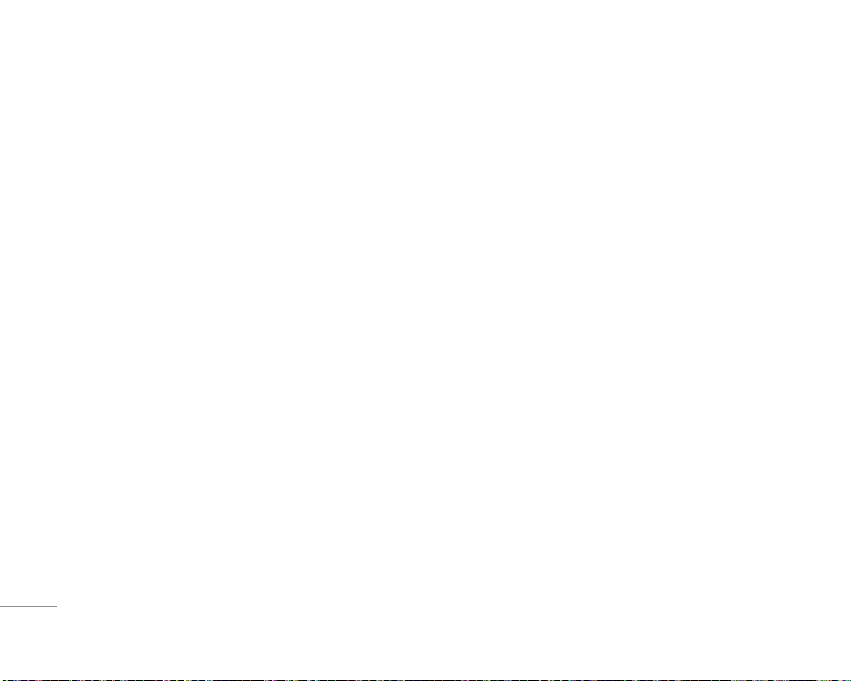
• Autorizza/Non autorizzare: è possibile decidere se
ricevere una richiesta di autorizzazione quando ci
si collega a un altro dispositivo.
•
Tutti servizi: richiede al dispositivo Bluetooth una
lista dei servizi supportati.
•
Elimina: elimina il dispositivo Bluetooth associato
dalla lista.
•
Elimina tutto: elimina tutti i dispositivi Bluetooth
associati nell’elenco.
• In assenza di dispositivi Bluetooth associati:
1. Per cercare un nuovo dispositivo Bluetooth a cui
collegarsi, premere il tasto [Ricerca].
2. Il telefono inizia la ricerca di dispositivi Bluetooth
in un raggio di 10 metri. Predisporre l’accessorio
nella modalità Pairing, in modo da permetterne la
rilevazione da parte del telefono (consultare le
istruzioni fornite con l’accessorio Bluetooth).
3. I dispositivi Bluetooth rilevati vengono elencati
sullo schermo. Se non vengono rilevati dispositivi
Bluetooth, viene richiesto di eseguire nuovamente
la ricerca.
4. Se viene selezionato un dispositivo dall’elenco, è
possibile associarlo al telefono.
5. Procedura di associazione
- Premere il tasto [Associa]. Sullo schermo viene
visualizzata una finestra che chiede di inserire
la password.
- Dopo aver creato una password (composta da 1
a 16 cifre), l’utente dell’altro dispositivo deve
inserirla per l’associazione. L’utente dell’altro
dispositivo deve conoscere la password in
anticipo per l’autenticazione. Nel caso in cui ci
si colleghi con un accessorio (auricolare o
vivavoce), la password è definita
dall’accessorio stesso (normalmente è 0000).
- Se l’altra parte autorizza la connessione,
l’elenco dei dispositivi associati viene
visualizzato sullo schermo ed è possibile
utilizzare il telefono per comunicare con l’altro
dispositivo.
<Disconnessione dei dispositivi>
1. Selezionare un dispositivo da disconnettere
dall’elenco Periferiche associate.
44
ACCESSORI
\Accessori

2. È possibile disconnettere un dispositivo premendo
[Opzioni] seguito da Elimina. Per disconnettere
tutti i dispositivi associati, premere [Opzioni]
➝
Elimina tutto.
<Trasmissione di dati mediante Bluetooth>
1. Tramite Bluetooth è possibile trasferire i seguenti
contenuti presenti sul telefono:
-
Contatti della rubrica: dal menu Rubrica
(Menu 4.1.1)
-
Contenuti multimediali (foto e MP3):
dal menu Multimedia (Menu 6)
-
Contenuti scaricati (immagini e suoni):
dal menu Download (Menu 9)
• In presenza di un dispositivo Bluetooth.
1) Selezionare il dispositivo desiderato dall’elenco
dei dispositivi associati visualizzato sullo
schermo.
2) Se l’altra parte accetta la richiesta di
autorizzazione, i dati vengono trasmessi.
• In assenza di dispositivi Bluetooth associati:
1) Il telefono esegue la ricerca di nuovi dispositivi
Bluetooth a cui collegarsi.
2) Selezionare il dispositivo a cui si desidera
trasmettere i dati e premere il tasto Invia
3) I due dispositivi dovranno confermare la
password di accesso.
4) Se l’altra parte accetta la richiesta di
autorizzazione, i dati vengono trasmessi.
<Ricezione di dati mediante Bluetooth>
1. Se la funzione Bluetooth è attiva, è possibile
ricevere dati e file da altri dispositivi Bluetooth.
2. Quando si ricevono dati da un altro dispositivo
Bluetooth, il telefono richiede di confermare
l’operazione di trasferimento. Dopodichè, il file
verrà trasferito al proprio telefono.
3. A seconda del tipo, il file ricevuto verrà
memorizzato nelle seguenti cartelle:
-
MP3: cartella MP3 (Menu 6.3.2)
-
Contatti rubrica (.VCF): rubrica (Menu 4.1.1)
-
Altri file: cartella dei file generici (Menu 9)
45
|Accessori

Connessione di un dispositivo audio
<Connessione di un auricolare/viva voce>
1. Attivare la funzionalità Bluetooth.
2. Collegare l’auricolare secondo le procedure
descritte nella sezione Associazione periferiche.
3. Per utilizzare l’auricolare, selezionarlo dai
dispositivi registrati, premere il tasto [Opzioni] e
selezionare “Connetti”.
4. Per verificare che l’auricolare selezionato sia
stato collegato correttamente,premere il tasto
Opzioni. Se è collegato correttamente, verrà
visualizzata l’opzione “Scollega”. In caso
contrario, selezionare nuovamente “Connetti”.
Periferiche vivavoce Menu 3.3.2
È possibile visualizzare e gestire le periferiche audio
(auricolari o viva voce) compatibili con il telefono
Bluetooth o associarne di nuove.
Impostazioni Menu 3.3.3
1. Attiva Bluetooth: permette di attivare la
funzionalità Bluetooth. Quando il Bluetooth è
attivo,sul display appare l’icona .
2.
Visibilità telefono: permette di scegliere se il
proprio telefono può essere identificato da altri
dispositivi Bluetooth (Visibile a tutti),oppure no
(Nascondi).
3.
Nome telefono: assegna un nome al proprio
telefono,visualizzato dagli altri dispositivi
Bluetooth.
Calcolatrice Menu 3.4
Il telefono integra una calcolatrice con le funzioni
standard di Addizione, Sottrazione, Moltiplicazione e
Divisione.
1. Inserire il primo valore dell’operazione tramite i tasti
numerici.
2. Usare i tasti di navigazione per selezionare un segno
per il calcolo.
46
ACCESSORI
\Accessori

47
|Accessori
3. Digitare il secondo valore.
4. Premere <[Esegui] per visualizzare il risultato.
5. Premere
< [Azzera] o inserire altri numeri per
continuare l’operazione.
6. Per chiudere la
Calcolatrice, premere >[Esci].
Convertitore Menu 3.5
Converte qualunque misurazione nell’unità
desiderata. Vi sono 4 possibili conversioni per le
misure di:
Lunghezza, Area, Peso e Volume.
1. Premendo il tasto
< [Unità] è possibile
selezionare uno dei quattro tipi di misure.
2. Impostare l’unità di misura standard usando
i tasti
L , R.
3. Mediante i tasti
U , Dselezionare il valore da
convertire.
4. Immettere il valore desiderato nello spazio vuoto.
La conversione viene calcolata automaticamente.
Fusi orari Menu 3.6
È possibile visualizzare l’orario delle maggiori città
del mondo.
1. Selezionare la città desiderata tramite
i tasti
L, R.
2. Premere
<[Imposta] per impostare l’orario
corrente in base all’orario della città selezionata.
Nota
Utilizzare il tasto C per cancellare i numeri o i
segni aritmetici. Premendo il tasto #, è
possibile inserire un numero negativo. È anche
possibile premere il tasto * per inserire un
numero decimale.

48
ORGANIZER
\Organizer
Rubrica Menu 4.1
In modalità standby, premere il tasto funzione destro
>[Rubrica] per accedere direttamente alla
rubrica, oppure premere Menu e selezionare
Organizer – Rubrica.
Ricerca Menu 4.1.1
(ricerca nella rubrica)
1. Aprire la Rubrica premendo >[Rubrica] in
modalità Standby.
2. Selezionare Ricerca premendo
<[OK] per
cercare un contatto.
3. Se si desidera modificare, eliminare o copiare un
contatto, premere il tasto funzione sinistro
<
[Opzioni]. Vengono visualizzati i seguenti menu:
•
Modifica: modifica i dati del contatto.
•
Scrivi SMS/MMS: scrive un messaggio di testo o
multimediale al contatto selezionato.
• E-mail: scrive un e-mail al contatto selezionato
•
Invia tramite Bluetooth: consente di inviare
tramite Bluetooth i dati della rubrica alle
periferiche compatibili con Bluetooth.
•
Copia: consente di copiare una voce dalla
scheda SIM al telefono e viceversa.
•
Numero principale: consente di selezionare il
numero più utilizzato tra cellulare, casa o ufficio.
Una volta impostato, il numero principale verrà
visualizzato per primo durante la ricerca.
Questa funzione è utilizzabile soltanto per i
contatti memorizzati sul telefono.
•
Cancella: elimina il contatto selezionato.
Nota
Inserire l’iniziale del nome che si desidera cercare
per avviare la funzione di ricerca immediata,
oppure premere il tasto [Elenco] per scorrere
l’intera rubrica.

49
|Organizer
Aggiungi nuovo Menu 4.1.2
Utilizzare questa funzione per aggiungere delle voci
alla rubrica.
La capacità della memoria del telefono è di 1000
contatti. La capacità della memoria della scheda
SIM dipende dalla memoria della SIM stessa.
Ogni nome salvato sul telefono può essere lungo al
massimo 20 caratteri. I caratteri memorizzabili nella
scheda SIM dipendono dalle caratteristiche della
SIM.
1. Aprire la rubrica premendo >[Rubrica] nella
modalità standby e selezionare
Aggiungi nuovo.
2. Selezionare la memoria SIM o Telefono. Se si
sceglie l’impostazione Telefono, è necessario
selezionare il numero da impostare come
Numero
principale.
a. Premere <[OK] per inserire il nome del
contatto.
b. Premere
< [OK] e immettere il numero
principale, dopodichè spostarsi con i tasti
navigazione su e giù e inserire eventuali numeri
aggiuntivi.
c. Impostare il gruppo chiamanti (tasti
navigazione destra e sinistra)
d. Associare una caricatura, se desiderata.
e. Oppure associare una fotografia al contatto,
scegliendola dall’album (la fotografia deve
essere necessariamente scattata col formato
48 x 48 pixel).
Gruppi Menu 4.1.3
Questa funzione permette di suddividere i contatti
della rubrica in 7 gruppi differenti. Ogni gruppo
contiene massimo 20 membri. Premendo OK su
ciascun gruppo, si visualizzano le seguenti opzioni:
•
Elenco nomi: Consente di visualizzare i membri del
gruppo selezionato.

50
ORGANIZER
\Organizer
• Suoneria gruppo: Per associare una suoneria
specifica al gruppo.
•
Icona gruppo: Per scegliere l’icona del gruppo.
•
Nuovo membro: Consente di aggiungere membri
al gruppo. È possibile inserire fino a 20 membri per
ogni gruppo.
•
Elimina membro: Cancella un membro dal gruppo.
•
Rinomina: Modifica il nome del gruppo.
Selezione rapida Menu 4.1.4
È possibile associare i tasti da 2 a 9 a un nome
della rubrica. Per chiamare il contatto da Standby,
premere il relativo tasto per 2-3 secondi.
1. Aprire la Rubrica premendo
>[Rubrica] in
modalità Standby.
2. Andare su
Selezione rapida e premere <[OK]
per entrare nel menu.
3. Per aggiungere una selezione rapida, selezionare
un tasto contrassegnato con
Vuoto. Premere [OK]
e cercare il nome da associare nella rubrica.
4. Premendo il tasto [Opzioni] su una selezione
rapida già assegnata, è possibile modificarla o
cancellarla selezionando le apposite funzioni.
Impostazioni Menu 4.1.5
1. Premere >[Rubrica] in modalità standby.
2. Andare su
Impostazioni e premere <[OK] per
visualizzare il seguente menu:
•
Salva su: Imposta la memoria predefinita su cui
memorizzare i nuovi contatti.
- Se viene selezionato Variabile, viene richiesto
quale memoria usare, telefono o SIM, di volta in
volta.
- Se si seleziona
SIM o Telefono, le voci vengono
memorizzate rispettivamente sulla scheda SIM o
sul telefono.
• Ricerca per: Imposta il criterio di ricerca per i
contatti in rubrica.
- Se si seleziona Variabile, il telefono chiederà con
quale criterio – nome o numero – si desidera
ricercare le voci di volta in volta.

51
|Organizer
- Se si seleziona Nome o Numero, il telefono
effettuerà la ricerca rispettivamente per nome o
per numero.
• Opzioni visualizzazione: Scorrere per
evidenziare
Opzioni visualizzazione e
premere
< [OK].
- Solo nome: Visualizza solo il nome del contatto in
rubrica.
-
Con foto: Visualizza i nominativi in rubrica con la
foto e altre informazioni aggiuntive.
- Nome & numero: Visualizza sia il nome che il
numero dei contatti in rubrica.
Copia tutto Menu 4.1.6
È possibile copiare o spostare i contatti dalla
memoria della scheda SIM alla memoria del
telefono o viceversa.
1. Aprire la Rubrica premendo
>[Rubrica] in
modalità Standby.
2. Scorrere fino a
Copia tutto e premere <[OK] per
visualizzare le opzioni disponibili.
•
SIM ➝ Telefono: Per copiare le voci dalla
scheda SIM alla memoria del telefono.
•
Telefono ➝ SIM: Per copiare le voci dalla
memoria del telefono alla scheda SIM.
3. Vengono visualizzati i seguenti sottomenu.
•
Copia: Esegue la copia dei contatti e mantiene
gli originali.
•
Sposta: Esegue la copia dei contatti ma cancella
gli originali.
Nota
Quando si copia un contatto con più numeri dal
telefono alla SIM, verrà copiato soltanto il numero
impostato come principale (vedi Menu 4.1.2).

52
ORGANIZER
\Organizer
Cancella tutto Menu 4.1.7
È possibile cancellare tutte le voci presenti nella
scheda SIM e nella memoria del telefono. Questa
funzione richiede il codice di sicurezza.
1. Premere
>[Rubrica] in modalità standby,
selezionare Cancella tutto e premere
<[OK].
2. Selezionare la memoria da cancellare.
3. Inserire il codice di sicurezza per procedere con
la cancellazione.
Informazioni Menu 4.1.8
• Numeri servizio (SDN)
Utilizzare questa funzione per accedere a un
particolare elenco di servizi forniti dall’operatore
della rete (se supportati dalla scheda SIM).
1. Aprire la rubrica premendo
>[Rubrica] nella
modalità standby.
2. Andare su
Informazioni e su Numeri servizio
(SDN)
, quindi premere <[OK] per entrare.
3. Vengono visualizzati i nomi dei servizi
disponibili.
4. Usare U e D per selezionare il servizio
desiderato e premere
S[Chiama].
• Stato memoria
Questa funzione consente di vedere quanta
memoria è disponibile e quanta è utilizzata nella
rubrica del telefono e della scheda SIM.
1. Per prima cosa aprire la Rubrica premendo
>[Rubrica] in modalità standby.
2. Selezionare
Informazioni e poi Stato memoria,
quindi premere
<[OK] per la visualizzazione.
• I miei numeri (dipende dalla SIM)
È possibile memorizzare e controllare il proprio
numero nella scheda SIM.

53
|Organizer
Agenda Menu 4.2
La funzione aiuta a ricordare gli impegni, le
chiamate, gli anniversari e le cose da fare. Entrando
in questo menu viene visualizzato un Calendario.
Nella parte superiore del display sono presenti le
indicazioni sulla data e nella parte inferiore vengono
visualizzate invece le icone (appuntamenti, memo).
Quando si modifica la data nel menu Impostazioni, il
calendario viene aggiornato in base alla data
immessa e il cursore si posiziona automaticamente
sulla data corrente. Se una data è sottolineata,
significa che per quel giorno è stato programmato
un evento.
Tasti Descrizione
1 3
Cambia l’anno
* # Cambia il mese
U D Scorre le settimane
L R Cambia il giorno
Premere il tasto funzione sinistro <[Opzioni] per
effettuare le seguenti operazioni.
Aggiungi nuovo Menu 4.2.1
Consente di aggiungere un nuovo evento o un
promemoria per il giorno selezionato. È possibile
memorizzare un massimo di 20 note da 39 caratteri.
Immettere l’oggetto e premere il tasto funzione
sinistro
<[OK], quindi specificare l’orario, la
ripetizione dell’evento e, se desiderata, associare
una sveglia. Utilizzare i tasti direzionali destra e
sinistra per cambiare le impostazioni delle varie
voci.
Per memorizzare l’evento, premere il tasto funzione
sinistro [OK].
Nota
Le funzioni di notifica degli eventi in agenda e di
sveglia sono attive soltanto quando il telefono è
acceso.

54
ORGANIZER
\Organizer
Mostra Menu 4.2.2
Consente di visualizzare tutti gli eventi e i promemoria
per il giorno selezionato.
Utilizzare U e Dper
scorrere l’elenco. Se viene impostato l’allarme per
una nota, verrà visualizzata l’icona della sveglia.
Premere il tasto funzione sinistro
< [OK] per
visualizzare i dettagli della nota. Premere il tasto
funzione sinistro
<[Opzioni] per eliminare o
modificare la nota selezionata.
Mostra tutti Menu 4.2.3
Mostra le note impostate per tutti i giorni, che si
possono scorrere con i tasti
U , DPremere il tasto
funzione sinistro [OK] per visualizzare i dettagli delle
varie note.
Cancella vecchi Menu 4.2.4
Cancella gli eventi in agenda dei quali siete stati già
avvertiti.
Cancella tutto Menu 4.2.5
Cancella tutte le note impostate.
Memo Menu 4.3
La funzione Memo permette di memorizzare del testo
(massimo 40 caratteri) a piacimento. A differenza
dell'agenda, questa funzione non prevede la possibilità
di associare una sveglia o un allarme.
1. Premere il tasto funzione sinistro <[OK] per
selezionare l’opzione Memo.
2. Se non vi sono memo salvati, selezionare
Aggiungi
nuovo premendo il tasto funzione sinistro <
[Aggiungi].
3. Premendo il tasto [Opzioni] su un memo salvato, è
possibile visualizzarlo, modificarlo o cancellarlo.
Nota
Se si desidera modificare la modalità di
inserimento del testo, premere il tasto #.

55
MESSAGGI
|Messaggi
Questo menu contiene le funzioni di messaggistica
del telefono.
Scrivi SMS Menu 5.1
Questo telefono consente di scrivere messaggi brevi di
testo, comunemente chiamati SMS, che si possono
concatenare per ottenere messaggi lunghi fino a oltre
500 caratteri (un normale SMS ne contiene massimo
160).
Inoltre, è possibile sfruttare il sistema di messaggistica
EMS (Enhanced Messaging Service) per allegare icone,
suoni e semplici animazioni al messaggio. In particolare,
questo telefono supporta la versione EMS 5.0,
limitatamente alle funzioni di invio e ricezione di disegni
a colori e di personalizzazione della formattazione del
testo del messaggio e del carattere usato.
Se il destinatario del messaggio EMS non supporta
questa versione, riceverà unicamente gli elementi
compatibili e, comunque, la ricezione del testo digitato
è normalmente garantita.
Quando si scrive un messaggio lungo o un EMS, è
possibile verificarne la lunghezza con gli indicatori posti
in alto a sinistra: il primo rappresenta il numero di
caratteri rimanenti per completare l’SMS singolo,
mentre il secondo rappresenta il numero di SMS scritti.
Il costo di un messaggio lungo dipende dal numero di
SMS che lo compongono.
1. Accedere al menu
Messaggi.
2. Per scrivere un nuovo messaggio, selezionare
Scrivi SMS.
3. Per rendere l’immissione del testo più naturale,
utilizzare la modalità T9. Per dettagli, consultare
Uso della modalità T9 nella sezione Inserimento di
testo e numeri.
4. Premere [Inserisci] per allegare uno degli elementi
disponibili.
5. Per modificare le opzioni di inserimento testo o per
terminare la scrittura, premere
<[Opzioni].

56
MESSAGGI
\Messaggi
Inserisci
• Simboli: È possibile aggiungere caratteri speciali.
•
Immagini: E’ possibile inviare messaggi di testo
contenenti semplici animazioni (selezionando
“Default”) e disegni (selezionando “Cartella
inbox”) preimpostati ai quali se ne possono
aggiungere altri ricevendoli via EMS.
•
Suoni: È possibile inserire dei suoni in un
messaggio breve.
•
Modelli di testo: E’ possibile utilizzare i Modelli di
testo preimpostati per velocizzare la scrittura degli
SMS. Consultare la sezione Modelli per ulteriori
informazioni.
•
Rubrica: È possibile aggiungere numeri di telefono
o indirizzi e-mail prelevandoli dalla Rubrica.
•
Biglietto da visita: È possibile aggiungere le
proprie informazioni di riferimento nel messaggio,
se impostate precedentemente.
Opzioni
Qui di seguito vengono illustrate le opzioni disponibili.
• Invia: Invia il messaggio di testo a un massimo di 6
destinatari contemporaneamente.
1. Inserire il numero del destinatario.
2. Premere il tasto
Dper passare al campo
successivo e aggiungere ulteriori destinatari.
3. Per scegliere un nominativo dalla rubrica,
premere il tasto [Ricerca]. E’ anche possibile
scegliere uno dei numeri recenti ai quali si è
inviato un messaggio.
4. Premere
<
[Invia] dopo avere inserito i numeri.
I messaggi inviati verranno salvati
automaticamente nella cartella “Inviati”, anche nel
caso in cui si verificasse un errore durante l’invio.
Nota
Il telefono supporta EMS versione 5 e può inviare
immagini e testo formattato (allineamento e
colore).
E’ possibile che altri telefoni non ricevano
correttamente questi messaggi se non supportano
tali opzioni.

•
Salva: Memorizza il messaggio nella cartella Bozze.
• Carattere: È possibile selezionare la Dimensione
(normale, grande o piccolo) e lo Stile (normale,
sottolineato, corsivo, grassetto o barrato) dei
caratteri.
•
Colore: È possibile modificare il Colore del testo e
lo
Sfondo del carattere.
•
Allineamento: È possibile allineare il testo del
messaggio
A sinistra, Al centro o A destra.
•
Aggiungi dizionario T9: È possibile aggiungere
delle parole nuove al dizionario T9. Questo menu
viene visualizzato soltanto quando la modalità di
inserimento è di tipo Intuitiva (T9Abc / T9abc /
T9ABC).
•
Lingua T9: Selezionare la lingua del dizionario da
utilizzare per la scrittura intuitiva T9.
•
Esci: Premendo Esci durante la scrittura di un
messaggio, si interrompe la scrittura e si torna al
menu Messaggi.
Attenzione: Il messaggio scritto non viene salvato.
Scrivi MMS Menu 5.2
In questo menu viene descritto come scrivere
messaggi multimediali.
1. Accedere al menu
Messaggi.
2. Per scrivere un nuovo messaggio, selezionare
Scrivi MMS.
3. Inserire l’oggetto del messaggio e premere OK.
57
|Messaggi
Nota
L’invio dei messaggi avviene in maniera
trasparente: una volta confermato l’invio, infatti, il
telefono torna in modalita standby per consentire
l’utilizzo di altre funzioni. Una volta concluso
l’invio, apparirà un pop-up sul display che
notifica l’esito della trasmissione.
MMS (Multimedia Messaging Service)
Il servizio MMS permette di inviare, come
suggerisce il nome, messaggi composti da testo,
immagini, suoni, e video a un altro telefono
compatibile o a un indirizzo E-mail.

58
MESSAGGI
\Messaggi
4. Premere Inserisci per aggiungere Simboli, Foto,
Scatta foto, Immagini, Suoni, Memo vocale,
Modelli di testo, Rubrica
o il Biglietto da visita.
Durante la scrittura del messaggio è possibile
verificarne la dimensione, espressa in KB, nella
parte alta del display.
Opzioni
• Invia: Utilizzare questa funzione per inviare l’MMS
a un massimo di 12 destinatari – 6 diretti (A:) e 6 in
copia conoscenza (Cc). Premendo il tasto
[Imposta], è possibile modificare la priorità del
messaggio, la validità nel centro servizi oppure
richiedere il rapporto di stato.
•
Anteprima: Visualizza l’anteprima del messaggio
multimediale che si sta scrivendo.
•
Salva: Salva l’MMS nella cartella Bozze o Come
modello
, per poi riutilizzarlo in seguito.
Nota
• I messaggi inviati verranno salvati
automaticamente nella cartella “Inviati”,
anche nel caso in cui si verificasse un errore
durante l’invio.
• Contattare il proprio gestore di rete per
verificare se le funzioni di invio MMS con
priorità e a destinatari multipli sono disponibili.
•
L’invio dei messaggi avviene in maniera
trasparente: una volta confermato l’invio,
infatti, il telefono torna in modalità standby per
consentire l’utilizzo di altre funzioni. Durante
l’invio, sul display appaiono delle frecce in
movimento. Una volta concluso l’invio,
apparirà un pop-up sul display che notifica
l’esito della trasmissione.
Nota
• Quando si seleziona un immagine da allegare
all’MMS è necessario attendere che questa
venga decodificata prima di proseguire con la
scrittura del messaggio. L’attesa può variare da
pochi istanti a una ventina di secondi, a
seconda della dimensione dell’immagine.
• Non è possibile inviare MMS della dimensione
superiore a 100KB.

59
|Messaggi
• Aggiungi pagina: Un MMS può essere composto
da più pagine, che si succedono secondo
tempistiche prestabilite, come veri e propri
fotogrammi di un film. Tramite questo menu è
possibile aggiungere una pagina all’MMS che si
sta componendo. In ogni pagina potranno poi
essere inseriti nuovi suoni e immagini (una per
pagina) come di consueto.
•
Vai alla pagina: È possibile spostarsi sulla pagina
dell’MMS desiderata.
•
Cancella pagina: Per cancellare la pagina corrente.
• Formato pagina
- Imposta timer: Regola le temporizzazioni per i
fotogrammi che compongono l’MMS e per i
singoli componenti quali il testo, i suoni e le
immagini. Per ciascuno di questi elementi si
possono impostare il tempo di inizio e di fine, in
modo da montare il messaggio nella maniera
desiderata.
•
Rimuovi contenuti: È possibile rimuovere le
immagini o i suoni contenuti nella pagina.
•
Aggiungi dizionario T9: È possibile aggiungere
delle parole nuove al dizionario T9. Questo menu
viene visualizzato soltanto quando la modalità di
inserimento è di tipo Intuitivo (T9Abc / T9abc /
T9ABC).
•
Lingua T9: Selezionare la lingua del dizionario da
utilizzare per la scrittura intuitiva T9.
•
Esci: Premendo Esci durante la scrittura di un
messaggio, si interrompe la scrittura e si torna al
menu Messaggi.
Nota
Questa opzione viene visualizzata soltanto
quando esiste un contenuto multimediale.
Nota
Provate a montare il vostro MMS e a visualizzare
il risultato con l’Anteprima!
ATTENZIONE!
Verificare sempre che la dimensione dell’MMS
che si sta digitando sia compatibile con le
limitazioni del proprio gestore telefonico.

60
MESSAGGI
\Messaggi
Uso del metodo scrittura T9
Il metodo di scrittura intuitivo consente di digitare
un testo velocemente. A differenza della modalità
di inserimento testo tradizionale, è necessario
solo premere una volta il tasto con la lettera
corrispondente. Questo metodo di scrittura si
basa su un dizionario incorporato a cui è possible
aggiungere nuove parole.
• Scrittura di parole utilizzando T9
1. Inziare a scrivere una parola utilizzando I tasti da
2a 9. Premere ciascun tasto soltanto una
volta per lettera, in sequenza, per comporre la
parola desiderata. Per scrivere,ad esempio,
“Ciao”, premere 2 , 4, 2 , 6.
I caratteri digitati appaiono evidenziati.
La parola cambia ogni volta che si preme un
tasto. Non prestare quindi molta attenzione a
come appare la parola sul display fino a quando
non sono stati premuti tutti tasti appropriati.
Per cancellare un carattere, premere C
[Cancella]. Per inserire più numeri, premere a
lungo il tasto #, in modo da commutare sulla
modalità numerica. Tenendo premuto il tasto
1per alcuni secondi, è possibile la lingua o
disattivare il dizionario T9. Inoltre il telefono
supporta tre modalità: Intuitiva, (T9Abc, T9ABC,
T9abc), Multitap (ABC, abc), e Numerica (123).
Per cambiare modalità, premere il tasto #.
In alternativa: Premere il tasto *per
selezionare dei simboli aggiuntivi. Selezionare il
carattere desiderato e premere OK.
2. Una volta terminato di scrivere la parola,
controllare che sia corretta, in quanto possono
esistere più parole risultanti dalla stessa
combinazione di tasti.
Se la parola è corretta: Premere 0(spazio) e
scrivere la parola successiva.
T9Abc
1160
AAi
Cia
Ciao
2(C) 4(i)
2(a) 6(o)
T9abc
1159
T9abc
1157
1156
T9abc
T9abc
1158

61
|Messaggi
Scrivi E-mail Menu 5.3
Questo telefono permette di inviare messaggi di posta
elettronica (e-mail) utilizzando l’account normalmente
usato sul proprio PC.
Per inviare o ricevere un’e-mail, è necessario
impostare un account di posta elettronica. Consultare
la sezione di configurazione E-mail [Menu 5.*.3].
1. Inserire i destinatari dell’E-mail. E’ possibile inserire
un totale di 20 indirizzi nei campi A e Cc (Copia
Conoscenza). Premere il tasto OK per proseguire.
2.
Inserire l'oggetto del messaggio e-mail e premere OK.
3.
Digitare il testo del messaggio. Per gestire gli allegati
all’E-mail, premere il tasto funzione destro
>[Allega].
Viene mostrata la lista degli allegati attualmente
inseriti nell’E-mail. Per aggiungere un allegato,
premere il tasto funzione sinistro [Aggiungi] e
scegliere il tipo di allegato (Foto, Scatta foto,
Immagine, Audio, Memo vocale)
Suggerimento
Per inserire "@", premere il tasto * e
selezionare "@".
Nota
È possibile selezionare la lingua della
modalità T9 dal Menu. E’ inoltre
possibile scegliere di disattivare il
menu T9. Per impostazione predefinita,
la modalità T9 è attivata.
Se la parola non è corretta: Effettuare la
ricerca premendo il tasto U, D(parola
precedente e successiva).
In alternativa: Se non esiste la parola che si
sta ricercando,è possibile aggiungerla.Fare
riferimento alle immagini mostrate di seguito
per ulteriori chiarimenti.
3. Per inserire il punto premere 1.
Parola
ABC
Salva Esci
Parola
Salva Esci
LGGSM I
I
ABC
Inserire
la parola
nuova
➭

62
MESSAGGI
\Messaggi
In presenza di uno o più allegati, è possibile premere
il tasto funzione sinistro [Opzioni] per accedere al
seguente menu:
• Aggiungi nuovo: aggiunge un allegato alla lista
• Mostra allegati: apre l’allegato selezionato
• Rimuovi: elimina l’allegato dall’email
• Rimuovi tutto: elimina tutti gli allegati dall’E-mail
4. Dopo aver scritto il messaggio e-mail, premere il
tasto funzione sinistro
<[Opzioni] per accedere al
seguente menu:
• Invia: consente di inviare il messaggio e-mail.
•
Inserisci: consente di inserire modelli di testo,
numeri di telefono, simboli e il biglietto da visita,
se impostato nel [Menu 5.0.3].
•
Cambia oggetto: consente di modificare
l’oggetto dell’E-mail.
•
Cambia destinatario: consente di modificare i
destinatari.
•
Salva: consente di salvare il messaggio nella
cartella Bozze.
•
Lingua T9: consente di selezionare la lingua per
la modalità di inserimento T9. È anche possibile
disattivare la modalità di inserimento T9
selezionando “Disattiva T9”.
•
Esci: selezionando questa opzione durante
l’inserimento del messaggio, è possibile uscire
dall’area di scrittura e tornare alla schermata
precedente. Il messaggio scritto non viene
salvato.
Casella di posta Menu 5.4
Accedendo a questo menu, è possibile collegarsi
alla casella di posta elettronica in modalità remota
per scaricare i nuovi messaggi e-mail, oppure
visualizzare quelli precedentemente scaricati.
E’ possibile impostare fino a 3 account di posta
elettronica, che verranno gestiti in maniera
autonoma. Per maggiori informazioni sulla
configurazione degli account di posta, consultare il
[Menu 5.*.3].
Nota
E’ possibile aggiungere un massimo di 5 allegati.
La dimensione massima di un’email è di 300KB.

63
|Messaggi
Scegliere l’account a cui si desidera accedere con i
tasti di navigazione su e giù e premere il tasto OK. Si
ha accesso al seguente menu:
• Ricevi
Scarica la posta relativa all’account scelto.
• Posta in arrivo
Visualizza tutte le email scaricate sul telefono.
E’ possibile memorizzare un massimo di 20 E-mail.
Premendo il tasto Opzioni, è possibile accedere
alle seguenti funzioni:
<Dall’elenco delle E-mail>
– Mostra: Visualizza l’E-mail
–
Dettagli: Mostra le informazioni relative
all’Email com l’oggetto, il mittente, i destinatari,
le dimensioni e la data e l’ora
–
Rispondi: Risponde al mittente dell’E-mail
–
Rispondi a tutti: Risponde al mittente e a tutti i
destinatari in copia all’E-mail
–
Inoltra: Inoltra l’E-mail ad altri destinatari
–
Elimina: Elimina l’E-mail selezionata
–
Elimina tutto: Svuota la Casella di posta
–
Ordina per: Ordina le Email visualizzate per
Data e Ora, Mittente, Oggetto o per
Dimensione.
<Dopo aver aperto un’E-mail>
– Allegato: Mostra gli allegati dell’E-mail. E'
possibile eseguire solo allegati nei formati
compatibili col telefono.
–
Rispondi: Risponde al mittente dell’E-mail
–
Rispondi a tutti: Risponde al mittente e a tutti i
destinatari in copia all’E-mail
–
Inoltra: Inoltra l’E-mail ad altri destinatari
–
Estrai: Permette di estrarre numeri di telefono,
indirizzi E-mail e indirizzi internet (URL) dall’Email e salvarli in rubrica o, nel caso degli URL,
nei preferiti del telefono.
Nota
E’ possibile ricevere e-mail della grandezza
massima di 100KB. Tutte le email di eccedenti i
100KB non verranno scaricate.

64
MESSAGGI
\Messaggi
– Aggiungi a rubrica: Aggiunge il mittente dell’E-
mail alla rubrica del telefono.
–
Elimina: Elimina l’E-mail.
• Bozze
In questa cartella vengono raccolte tutte le E-mail
salvate e non ancora inviate
• Posta in uscita
In questa cartella si possono visualizzare le E-mail
in attesa di essere inviate, oppure quelle il cui
invio è fallito.
• Inviati
Questa cartella raccoglie le E-mail inviate
correttamente.
Ricevuti Menu 5.5
Questa cartella mostra tutti i messaggi ricevuti
(testo, multimediali e push), differenziati a seconda
del tipo: consultare la tabella sottostante per i
dettagli.
Icone Icone di riferimento
Messaggio multimediale (MMS)
Messaggio di testo (SMS)
Messaggio SIM (memorizzato sulla SIM Card)
Messaggio multimediale (MMS) letto
Messaggio di testo (SMS) letto
Messaggio Push
Notifica ricezione messaggio multimediale MMS
Quando si riceve un messaggio, il telefono emette
un avviso acustico a seconda del profilo audio
impostato (consultare il paragrafo [Menu 1] per
informazioni).
Il telefono può memorizzare fino a 150 SMS nella
memoria interna, oltre a quelli che può salvare sulla
SIM card. Quando la memoria della SIM card è
piena, sul display appare la scritta “Memoria
messaggi SIM piena”: per memorizzare ulteriori
messaggi sulla scheda SIM sarà quindi necessario
cancellarne alcuni.

65
|Messaggi
Quando la memoria interna del telefono è esaurita,
invece, apparira il messaggio “Memoria messaggi
esaurita”. Allo stesso modo, per salvare ulteriori
messaggi bisognera cancellarne alcuni.
• Messaggi SIM
I messaggi SIM sono quelli memorizzati
esclusivamente sulla scheda SIM.
In caso di notifica di messaggi multimediali, è
necessario scaricare questi messaggi dal server.
Consultare (Menu 5.*.2) per i dettagli sulla
configuazione del telefono.
Per leggere un messaggio, selezionarlo e premere
<[OK].
Premendo il tasto [Opzioni] sarà possibile accedere
al seguente menu.
•
Mostra: Visualizza il messaggio selezionato.
•
Cancella: elimina il messaggio selezionato dalla
cartella Ricevuti.
•
Rispondi: consente di rispondere al mittente con
un SMS o un MMS.
•
Inoltra: Inoltra il messaggio selezionato ad altri
destinatari.
•
Richiama: effettua una chiamata al mittente del
messaggio selezionato.
•
Estrai: Questa funzione permette di estrarre
numeri di telefono - per poi salvarli nella rubrica o
richiamarli -, contentuti multimediali, da
memorizzare nella Cartella inbox - o URL da
inserire nei preferiti. La funzione Estrai è
disponibile soltanto quando si accede alle opzioni
dopo aver visualizzato il messaggio.
•
Informazioni: Mostra le informazioni relative al
messaggio visualizzato quali l’indirizzo del
mittente, l’oggetto (soltanto per i messaggi
multimediali), l’ora e il giorno del messaggio, il tipo
di messaggio.
•
Cancella tutto: Cancella tutti i messaggi.

Opzioni specifiche MMS
• Ripeti: Consente di ripetere la riproduzione
dell’MMS selezionato.
•
Ricevi: (solo per la notifica dei messaggi
multimediali). A differenza degli SMS, gli MMS
devono essere scaricati dal server in maniera
automatica o manuale. Inizialmente, la rete invia la
notifica MMS: nel caso in cui l’opzione Download
automatico è disattivata, oppure si è verificato un
errore, è necessario confermare la ricezione
selezionando [Ricevi]. Se viene attivato il
Download automatico, il messaggio verrà
scaricato automaticamente dopo la ricezione
della notifica.
•
Annulla: Interrompe il download dell’MMS (solo
quando è in corso la ricezione dell’MMS).
Opzioni specifiche Messaggi push
• Informazioni: Visualizza il contenuto del
messaggio push.
•
Carica: Avvia il collegamento WAP all’URL
indicato nel messaggio push. Per utilizzare i
messaggi push, è necessario configurare il
telefono per il servizio WAP.
Inviati Menu 5.6
In questa cartella è possibile visualizzare i
messaggio inviati e non inviati. Nel caso di messaggi
inviati, è possibile visualizzare lo stato della
consegna.
La consultazione è la stessa dei messaggi in arrivo.
Icone Icone di riferimento
MMS Inviato
MMS Non inviato
MMS consegnato
SMS inviato
SMS non inviato
SMS Consegnato
66
MESSAGGI
\Messaggi

In caso di messaggio inviato:
• Mostra: Visualizza il messaggio.
•
Inoltra: Inoltra il messaggio selezionato ad altri
destinatari.
•
Cancella: Cancella il messaggio selezionato.
•
Informazioni: È possibile visualizzare le
informazioni sul messaggio inviato, fra le quali
l’indirizzo del mittente, gli oggetti allegati (soltanto
per i messaggi multimediali), data e ora di invio del
messaggio, sul tipo di messaggio e la sua
dimensione.
•
Cancella tutto: Cancella tutti i messaggi.
In caso di messaggio non inviato:
• Invia: Invia il messaggio al destinatario.
•
Cancella: Cancella il messaggio selezionato.
•
Informazioni: Visualizza le informazioni del
messaggio.
•
Invia tutti: Invia tutti i messaggi non inviati.
•
Cancella tutto: Cancella tutti i messaggi in casella.
Bozze Menu 5.7
Questa cartella raccoglie tutti i messaggi salvati
come bozza in modo da poterli modificare in un
secondo momento.
Sono disponibili le seguenti opzioni:
•
Mostra: Visualizza il messaggio
•
Modifica: Modifica il messaggio selezionato.
•
Cancella: Cancella il messaggio selezionato.
•
Informazioni: è possibile visualizzare le
informazioni del messaggio selezionato fra le quali
l’oggetto (solo per gli MMS), la data e l’ora del
salvataggio e le dimensioni del messaggio.
•
Cancella tutto: Cancella tutti i messaggi nella
cartella.
Chiama segreteria Menu 5.8
Chiama il numero della segreteria per ascoltarne
i messaggi. E’ possibile chiamare la segreteria
tenendo premuto il tasto
1 in modalità standby.
67
|Messaggi

68
MESSAGGI
\Messaggi
Nota
A seconda dell’operatore utilizzato, quando si
riceve un messaggio vocale si viene avvertiti da un
normale SMS, oppure appare un’icona apposita
sul display. I gestori italiani non supportano questa
seconda modalità.
Messaggi CB Menu 5.9
(Servizio di rete)
I messaggi di rete o CB (Cell Broadcast) sono
messaggi di testo inviati dal gestore agli utenti GSM.
Generalmente, questi messaggi contengono
informazioni su tempo, traffico, notizie, taxi, farmacie
e promozioni commerciali.
Ogni informazione è identificata da un canale
differente, da attivare nell’apposita lista (Menu
5.9.2). Il servizio dovrà inoltre essere attivato dal
(Menu 5.*.5.1). Contattare il proprio gestore per
ulteriori informazioni sui servizi.
Quando si riceve un messaggio di rete, in alcuni casi
viene visualizzato un popup che notifica l’avvenuta
ricezione del messaggio, mentre in altri il messaggio
viene visualizzato direttamente sul display (es.
l’identificativo della località).
Leggi Menu 5.9.1
1. Quando si riceve un messaggio di rete,
selezionare
Leggi per visualizzarlo sul display.
Per leggere un altro messaggio, utilizzare i tasti
L , R , o <[Cambia].
2. Il messaggio verrà visualizzato finché non ne
verrà selezionato un altro.
Canali Menu 5.9.2
(A seconda della rete e dell’abbonamento)
In questo menu vanno specificati i canali relativi ai
messaggi di rete che si desiderano ricevere.
•
Aggiungi nuovo: Aggiunge un nuovo canale
(identificato da un numero e un nome) relativo ai
messaggi CB da attivare.
•
Elenco: Visualizza la lista dei canali CB
memorizzati. Premendo
< [Opzioni], è possibile
modificare e cancellare il canale selezionato.
•
Lista attivi: È possibile attivare o disattivare la
ricezione dei messaggi di rete relativi ai canali
impostati premendo il tasto [Si/No].

69
|Messaggi
Modelli Menu 5.0
I modelli sono dei messaggi preimpostati per
velocizzare la composizione di messaggi ricorrenti.
Di seguito vengono elencati i modelli e le opzioni
disponibili.
Modelli di testo Menu 5.0.1
Sono disponibili 6 modelli di testo.
Modelli MMS Menu 5.0.2
Non vi sono modelli MMS preimpostati, ma è
possibile crearne di nuovi. Una volta creato un
modello, è possibile utilizzare le seguenti opzioni.
•
Mostra: Visualizza il modello MMS
•
Modifica: Modifica il modello MMS
•
Aggiungi nuovo: consente di creare un nuovo
modello MMS.
•
Invia messaggio: crea un nuovo MMS allegando il
modello di messaggio multimediale selezionato.
•
Cancella: elimina il modello di messaggio
selezionato dall’elenco dei modelli MMS.
•
Cancella tutto: consente di cancellare tutti i
modelli MMS.
Biglietto da visita Menu 5.0.3
Questa opzione consente di creare il proprio
biglietto da visita, composto da Nome, 4 numeri e un
indirizzo E-mail. Per creare un nuovo biglietto da
visita, premere il tasto funzione sinistro [Modifica] e
inserire i dati nei rispettivi campi.
Impostazioni Menu 5.*
SMS Menu 5.*.1
• Tipo messaggio: Testo, Voce, Fax, Paging locale,
X.400, E-mail, ERMES
In genere il tipo di messaggio è impostato su
Testo. E’ però possibile convertire il testo in
formati alternativi, adatti al dispositivo che
riceverà il messaggio. Contattare il gestore di rete
per la disponibilità di queste funzioni.

70
MESSAGGI
\Messaggi
• Validità: consente di impostare l’intervallo di
tempo durante il quale i messaggi rimangono
memorizzati nel centro messaggi in attesa di
essere recapitati al destinatario. I valori possibili
sono 1 ora, 12 ore, 1 giorno, 1 settimana e il valore
massimo autorizzato dall’operatore di rete.
•
Rapporto stato: Se attivo, è possibile controllare
quando e se il messaggio è stato correttamente
recapitato. Contattare il proprio gestore per
conoscere i costi del servizio.
•
Rispondi tramite lo stesso centro servizi: Quando
si invia un messaggio, la risposta del destinatario
può essere addebitata al mittente impostando
questa funzione su [Si]. Verificare la disponibilità
del servizio con il proprio operatore.
•
Centro SMS: Utilizzare questo menu per inserire il
numero del centro SMS. Solitamente, le Sim card
di nuova produzione hanno il centro SMS
preimpostato, quindi non è necessaria alcuna
modifica.
MMS Menu 5.*.2
• Priorità: Imposta la priorità del messaggio.
Verificare la disponibilità del servizio con il proprio
operatore.
•
Validità: consente di impostare l’intervallo di
tempo durante il quale i messaggi rimangono
memorizzati nel centro messaggi in attesa di
essere recapitati al destinatario. I valori possibili
sono 1 ora, 12 ore, 1 giorno, 1 settimana e il valore
massimo autorizzato dall’operatore di rete.
•
Rapporto stato: Se attivo, è possibile controllare
quando e se il messaggio è stato correttamente
recapitato. Contattare il prioprio gestore per
conoscere i costi del servizio.
•
Download automatico: Selezionare Si, per
ricevere messaggi multimediali automaticamente.
Selezionare
No, per ricevere soltanto i messaggi
di notifica e per scaricare i messaggi
manualmente. Se si seleziona Solo rete locale, si
riceveranno messaggi multimediali solo quando si
è registrati sulla rete del proprio gestore.

71
|Messaggi
• Impostazioni:
Per scaricare gli MMS dal server è
necessaria una connessione dati, tramite
chiamata dati (CSD) o sfruttando il servizio GPRS.
Inserire i dati per la connessione al server MMS
forniti dal proprio operatore o fornitore di servizi. Si
possono impostare fino a 5 profili di connessione,
per i quali sono disponibili le seguenti opzioni:
Attiva
Attiva il profilo MMS selezionato
Impostazioni
Modifica le impostazioni del profilo MMS
selezionato. I parametri modificabili sono i
seguenti:
-
Homepage: Impostare l’indirizzo del centro
servizi MMS (MMSC).
-
Trasporto
Dati
GPRS
- Imposta dati: Viene visualizzato soltanto se si
seleziona Dati come servizio di connessione.
Indirizzo IP: Inserire l’indirizzo IP del centro MMS.
Numero: Immettere il numero di telefono da
comporre per effettuare la connessione.
ID utente: Identificativo utente per il proprio server
di connessione (NON quello del gateway WAP).
Password: Password richiesta dal proprio
server di connessione (NON dal gateway WAP)
per l’identificazione
Tipo chiamata: Selezionare il tipo di chiamata di
dati, Analogica o Digitale (ISDN).
Velocità: Impostare la velocità di collegamento per
i dati, 9600 o 14400.
Timeout: Inserire un periodo di timeout dopo il
quale il servizio di navigazione WAP non sarà più
disponibile, se non viene trasferito alcun dato.
- Imposta GPRS: Questo menu viene visualizzato
soltanto quando viene scelto GPRS come
servizio di connessione.
Indirizzo IP: Inserire l’indirizzo IP del centro MMS.
APN:
Inserire l’APN (Access Point Name) del GPRS.
ID utente: Inserire l’ID utente per la connessione al
server.
Password:
Inserire la password richiesta dal server.

- Tipo di connessione: Impostare se la
connessione deve essere Continua o
Temporanea.
-
Proxy: definire l’indirizzo IP e la porta del server
Proxy, se richiesti
-
DNS: definire i server DNS primario e
secondario, se richiesti
-
Sicurezza: Definire se il telefono deve attivare
una connessione sicura oppure no.
Rinomina
Modifica il nome del profilo selezionato.
•
Tipi consentiti
Permette di filtrare i messaggi MMS in arrivo a
seconda del tipo:
Personali: Abilita la ricezione dei messaggi
personali.
Pubblicità: Abilita la ricezione dei messaggi
pubblicitari.
Informazioni: Abilita la ricezione dei messaggi
informativi.
E-mail Menu 5.*.3
Questo menu consente di modificare, eliminare e
aggiungere un account di posta elettronica.
• Account
È possibile impostare fino a 3 account di posta
elettronica. Evidenziare l’account desiderato e
premere il tasto [Opzioni] per accedere al
seguente menu:
- Imposta come predefinito
Imposta l’account scelto come predefinito, in modo
che venga evidenziato per primo quando si devono
scaricare le E-mail.
- Modifica
Nome utente: assegnare il nome dell’account
Indirizzo e-mail: immettere l’indirizzo e-mail
assegnato dal provider di servizi.
Server posta in arrivo: immettere l’indirizzo POP3
e il numero della porta su cui ricevere i messaggi
e-mail.
ID/PWD in entrata: consente di impostare l’ID e la
password per ricevere i messaggi e-mail.
72
MESSAGGI
\Messaggi

73
|Messaggi
Server in uscita: immettere l’indirizzo SMTP e il
numero della porta da cui inviare i messaggi e-mail.
ID/PWD in uscita: immettere ID e password per
consentire l’invio dei messaggi e-mail.
Punto di accesso: consente di selezionare il punto
di accesso dall’elenco. Per ulteriori informazioni,
consultare il paragrafo “Punto di accesso”
risportato qui di seguito
Opzioni: impostare se lasciare le E-mail sul server
anche dopo averle scaricate sul telefono e se
allegare il biglietto da visita alla fine dell’E-mail, se
definito nel [Menu 5.0.3].
- Rinomina
Rinomina l’account
- Elimina
Consente di eliminare l’account selezionato
dall'elenco.
• Punto di accesso
Il punto di accesso contiene le informazioni per la
connessione internet, utile per collegarsi alla
propria E-mail. E’ possibile configurare due punti
di accesso, definendo i seguenti parametri:
- Modifica nome: nome del punto di accesso.
-
APN: inserire l’APN del punto di accesso.
-
ID utente: inserire l’ID utente del punto di
accesso.
-
Password: inserire la password del punto di
accesso.
-
DNS: impostare l’indirizzo del server DNS.
Numero segreteria Menu 5.*.4
Imposta il numero della segreteria telefonica. Questo
servizio è attivo solo se supportato dal gestore di rete
(contattarlo per ulteriori informazioni sul servizio).
Una volta impostato il Numero segreteria sarà
sufficiente tenere premuto il tasto 1 in modo Stand-by
per chiamarla. Sono disponibili i seguenti sottomenu:
• Segreteria: Inserire il numero della segreteria da
usare quando si è registrati sulla rete nazionale.
•
Roaming: Inserire il numero della segreteria da
usare in roaming internazionale.

74
MESSAGGI
\Messaggi
Messaggi CB Menu 5.*.5
• Ricevi
Si: Abilita la funzione di ricezione messaggi CB
per i canali impostati nel (Menu 5.9.2).
No:
Disattiva la funzione di ricezione messaggi CB.
• Tono ricezione
Si: Il telefono emette un segnale acustico alla
ricezione di messaggi di rete. La segnalazione
acustica non è applicata per i messaggi di tipo
050 (informazioni sulla località).
No: Il telefono non emette alcun segnale acustico
alla ricezione di messaggi di rete.
• Lingue
Imposta la lingua dei Messaggi CB da ricevere.
Scegliere le lingue desiderate premendo [Sì/No] e
confermare le scelte con [Salva].
Messaggi Push Menu 5.*.6
I messaggi push sono dei messaggi contenenti un
indirizzo WAP al quale ci si può connettere con un
semplice click. In questo menu è possibile attivare o
disattivare la ricezione dei messaggi Push.

75
MULTIMEDIA
|Multimedia
Fotocamera Menu 6.1
Con la fotocamera e possibile scattare fotografie sul
momento, catturando così simpatiche immagini da
spedire via MMS. La fotocamera è posta sul folder
del telefono, in modo da facilitare l’inquadratura dei
soggetti di fronte a voi. Per scattare una foto a voi
stessi, è possibile attivare la fotocamera a folder
chiuso tenendo premuto il tasto laterale della
fotocamera per alcuni secondi. L'immagine verrà
visualizzata sul display esterno.
F3000 integra una fotocamera digitale da 1.3 Mega
pixel, che permette di scattare fotografie con la
risoluzione massima di 1280x960 pixel (anche detta
SXGA). Il sensore CMOS permette di scattare
fotografie di alta qualita grazie anche a funzioni
aggiuntive quali lo zoom digitale fino a 4x (a seconda
delle risoluzioni), il controllo della luminosità e
bilanciamento del bianco, modifica del colore e così
via. Il flash integrato permette, infine, di scattare
fotografie anche in condizione di luminosità scarse.
Fotocamera Menu 6.1.1
Per scattare una fotografia con il folder aperto
1. Selezionare Fotocamera, quindi premere <.
Per accedere direttamente a questo menu,
premere
qdalla modalità standby.
2. Inquadrare il soggetto da riprendere e premere
Oo il tasto laterale della fotocamera per
scattare la fotografia.
3. Il telefono visualizza un menu a icone, tramite le
quali è possibile salvare la foto, cancellarla,
oppure spedirla tramite MMS. Le icone sono
descritte nella seguente tabella:
: Invia la foto tramite MMS. E’ possibile
inviare una foto via MMS solo se la
dimensione è inferiore a 100KB.
: Invia la foto tramite E-mail. E’ possibile
inviare una foto via E-mail solo se la
dimensione è inferiore a 100KB.
: Salva la foto nell’album
: Cancella la foto.

• Zoom [ ]: x1, x2, x4 (dipende dalla risoluzione).
La fotocamera integra una funzione di zoom
digitale fino a 4x. Vi sono 4 livelli di zoom
disponibili, regolabili tramite i tasti direzionali su e
giù. E’ possibile regolare il livello di zoom anche
premendo i tasti laterali di destra su e giù mentre
si inquadra il soggetto.
•
Colore [ ]: modifica la colorazione della foto.
Le opzioni disponibili sono Colore, Seppia e
Bianco e nero.
•
Luminosità [ ]: Utilizzare i tasti di navigazione
su e giù per regolare la luminosità della foto fra
cinque livelli (-2, -1, 0, 1 e 2). Inoltre, è possibile
modificare le impostazioni di luminosità tramite i
tasti laterali su e giù di sinistra mentre si inquadra
il soggetto.
•
Autoscatto [ ]: Consente di selezionare
l’intervallo di ritardo (no, 3 secondi e 5 secondi).
Il telefono scatta la foto dopo l’intervallo
specificato. E’ possibile impostare il timer
dell’autoscatto premendo il tasto
*mentre si
inquadra il soggetto.
•
Stato memoria [ ]: indica la quantità di
memoria disponibile per scattare le fotografie.
•
Flash [ ]: Attiva e disattiva il flash per scattare
una foto in un luogo scarsamente illuminato.
E’ possibile attivare il flash premendo il tasto ’
#’
76
MULTIMEDIA
\Multimedia
Nota
La funzione di zoom non è disponibile in ogni
risoluzione. Nella tabella seguente vengono
riportati i livelli di zoom supportati da ciascuna
risoluzione:
- 48x48: Zoom 1x, 2x, 3x, 4x
- 128x160: Zoom 1x, 2x, 3x, 4x
- 320x240: Zoom 1x, 2x, 3x, 4x
- 640x480: Zoom 1x, 2x
- 1280x960: Zoom 1x

• Risoluzione [ ]: Varia la risoluzione della foto
scegliendo 1280x960, 640x480, 320x240, 128x160
pixel e rubrica (48x48).
•
Qualità immagine [ ]: Consente di impostare la
qualità dell’immagine su Fine (alta), Norm
(normale) e Basic (bassa). Una foto ad alta qualità
migliora la resa e la definizione della fotografia,
ma occupa più spazio in memoria.
Per scattare una fotografia con folder chiuso
Quando si scatta un autoritratto, è possibile vedere
se stessi sul display esterno.
1. Premere [
q].
2. Mettere a fuoco il soggetto per acquisire
l’immagine, quindi premere [
q]. Questa volta la
fotografia viene salvata automaticamente
nell’album foto.
3. Per uscire dalla modalità Fotocamera, tenere
premuto il tasto laterale della fotocamera.
Foto con cornice Menu 6.1.2
È possibile scattare foto su sfondi diversi oppure
utilizzare una cornice, scegliendo fra quelle a
disposizione.
77
|Multimedia
Nota
Maggiore è la dimensione della foto, maggiore
sarà la quantità di memoria occupata.
Nota
Quando si scatta una fotografia a folder chiuso,
non è possibile variare le impostazioni della
fotocamera (zoom, qualità, risoluzione e così via).
Verranno, infatti, utilizzate le ultime impostazioni
in maniera automatica. Allo stesso modo, non
sarà possibile attivare il flash o l’autoscatto.
Infine, non è possibile scattare fotografie in
sequenza o con le cornici.
Nota
In questo modalità, non è possibile modificare le
impostazioni di risoluzione. Verrà utilizzata la
risoluzione 160x120 pixel.

78
MULTIMEDIA
\Multimedia
Scatti in sequenza Menu 6.1.3
È possibile scattare fino a 9 foto consecutive, a
seconda della risoluzione. Al termine degli scatti, è
possibile visualizzare ogni foto, una per una,
premendo il tasto direzionale giù. Una volta
visionate le foto, scegliere se salvarle o cancellarle
scegliendo le apposite icone.
Album Menu 6.1.4
L’album raccoglie le foto scattate. E’ possibile impostare
una foto come sfondo o inviarla tramite MMS.
• Tutte le foto: Visualizza tutte le foto scattate,
indipendentemente dal tipo.
•
Foto normali: Si possono visualizzare tutte le foto
tranne quelle con cornice e rubrica.
•
Foto con cornice: Visualizza tutte le foto con
cornice.
Per queste tre modalità, sono disponibili le
seguenti Opzioni premendo l'apposito tasto:
- Anteprime: Visualizza le anteprime delle
fotografie in memoria.
-
Scrivi MMS: Invia la foto tramite MMS.
E' possibile inviare via MMS solo le foto di
dimensione inferiore a 100KB.
-
Invia tramite Bluetooth: Invia la fotografia a un
altro dispositivo Bluetooth compatibile. Fare
riferimento al (Menu 3.3) per ulteriori
informazioni sull’uso delle funzionalità Bluetooth.
-
Usa come sfondo: Imposta la foto come sfondo.
-
Slide show: visualizza in sequenza tutte le foto
dell’album.
-
Cancella: Elimina la foto.
-
Cambia titolo: Modifica il nome della foto.
-
Informazioni: visualizza le informazioni della foto:
il titolo, la dimensione, la data e l’ora in cui la foto
è stata scattata.
Nota
Se si imposta la risoluzione 320x240, si possono
scattare solo 6 foto. Con la risoluzione 128x160 è
possibile scattare 9 foto. Le foto verranno salvate
o cancellate in blocco, non è possibile gestirle
singolarmente.

79
|Multimedia
- Protezione: In questo menu è possibile
proteggere le foto in modo che non vengano
eliminate accidentalmente.
• Foto rubrica: Visualizza soltanto le foto
utilizzabili per la fotorubrica. Premendo il tasto
[Opzioni], si accede al seguente menu:
- Usa come sfondo: Imposta la foto come sfondo.
-
Slide show:: Visualizza in sequenza tutte le foto
dell’album.
-
Cancella: Elimina la foto.
-
Cambia titolo: Modifica il nome della foto.
-
Informazioni: visualizza le informazioni della foto:
il titolo, la dimensione, la data e l’ora in cui la foto
è stata scattata.
-
Protezione: In questo menu possibile proteggere
le foto in modo che non vengano eliminate
accidentalmente.
Impostazioni Menu 6.1.5
• Stato memoria: È possibile verificare la quantita di
memoria totale, utilizzata e residua.
•
Cancella album: Cancella tutte le foto dall’album.
• Salvataggio automatico: Se attivo, salva
automaticamente le foto scattate, senza bisogno
di conferma.
Registratore vocale Menu 6.2
La funzione di registrazione vocale consente di
registrare fino a 10 messaggi vocali della durata di
20 secondi ciascuno.
Registra Menu 6.2.1
Il telefono avvia la registrazione di un nuovo memo.
1. Durante la registrazione, viene visualizzato il
messaggio ’Registrazione...’ e il tempo residuo.
2. Se si desidera terminare la registrazione, premere
<[Salva].
3. Inserire il nome del memo vocale e premere
< [OK].
Elenco Menu 6.2.2
Il telefono visualizza l’elenco dei memo registrati.
Premendo il tasto [Opzioni] è possibile ascoltarli,
inviarli tramite MMS, E-mail o cancellarli.

MP3 Menu 6.3
Il modello F3000 è dotato di un lettore MP3 integrato.
È possibile ascoltare i file musicali MP3 memorizzati
nel telefono utilizzando un auricolare compatibile o
tramite l’altoparlante interno.
Il lettore musicale supporta:
•
MPEG-1 Layer III: fino a 48 KHz di frequenza di
campionamento, velocità massima fino a 192
Kbps, stereo
•
MPEG-2 Layer III: fino a 24 KHz di frequenza di
campionamento, velocità massima fino a 160
Kbps, stereo
•
AAC: formati ADIF e ADTS (fino a 48 KHz di
frequen-za di campionamento)
È possibile trasferire i file MP3 da un PC compatibile
alla memoria del telefono mediante il programma LG
Contents Bank contenuto nell’apposito CD-Rom.
Quando si collega il telefono a un PC mediante il
cavo USB, è necessario installare un driver.
Per ulteriori informazioni, consultare il manuale sul
CD ROM.
80
MULTIMEDIA
\Multimedia
Nota
A causa delle dimensioni ridotte dell'altoparlante,
è possibile che l'audio risulti distorto, soprattutto
a volume molto alto e con molti bassi. Per questo
motivo, si consiglia di utilizzare l'auricolare stereo
per ottenere la massima qualità audio.
Nota
Il formato audio AAC a bitrate variabile non è
supportato.
Nota
• È necessario che il computer sia compatibile
con i sistemi operativi Windows 98 SE,
Windows ME, Windows 2000 e Windows XP.
• Oltre a scaricare i file MP3 sul telefono, è
possibile trasferire sul computer le foto
scattate con il telefono mediante il cavo USB. È
possibile inoltre gestire la rubrica, l'agenda e i
promemoria sul PC. Consultare il rivenditore

81
|Multimedia
Lettore MP3 Menu 6.3.1
Avvia la riproduzione in sequenza dei brani musicali
contenuti nel (Menu 6.3.2).
Durante la riproduzione dei brani, è possibile
utilizzare i seguenti tasti:
•
O : mette in pausa e riprende la riproduzione del
brano
•
L R:
-
Pressione breve: passa al brano
precedente/successivo.
-
Pressione lunga: riavvolgimento/avanzamento
veloce del brano.
•
U D , [ : modifica il volume d’ascolto.
Premere il tasto funzione sinistro
<[Opzioni] per
accedere ai seguenti menu:
•
Lista brani: Visualizza la lista dei brani disponibili
nel telefono.
•
Impostazioni
- Equalizzatore: Regola i parametri di
equalizzazione musicale in base a 4 profili
preimpostati. Selezionare il profilo desiderato
tramite i tasti direzionali destra e sinistra e
confermare la scelta con il tasto OK.
-
Opzioni riproduzione: Imposta la modalità di
riproduzione dei brani memorizzati sul telefono:
Riproduci tutto: riproduce tutti i brani in sequenza.
Il lettore si ferma dopo aver riprodotto l’ultimo
brano in lista.
Ripeti tutte: Riproduce la lista dei brani in
sequenza, ripetendoli all’infinito.
Ripeti una: Riproduce e ripete una sola canzone
all’infinito.
- Riproduzione casuale: imposta se riprodurre i
brani in ordine o secondo una sequenza
casuale
autorizzato per informazioni sugli accessori
disponibili.
• A seconda delle richieste dei mercati locali, il
cavo USB e il CD-Rom potrebbero non essere
inclusi nella confezione.

82
MULTIMEDIA
\Multimedia
- Interfaccia lettore: Imposta l’animazione
visualizzata sul display interno durante l’uso del
lettore MP3.
-
Impostazione folder:
Continua riproduzione: la riproduzione continua
senza interruzioni anche se si chiude il flip.
Interrompi riproduzione: chiudendo il flip, la
riproduzione si interrompe.
•
Usa come suoneria: Imposta il brano che si sta
riproducendo come suoneria. E’ possibile
impostare i file MP3 come suoneria anche dal
menu Profili (Menu 1).
Brani Menu 6.3.2
Questo menu consente di visualizzare l’intera la lista
dei brani memorizzati sul telefono. Spostarsi tramite
i tasti direzionali su e giù e premere il tasto OK per
avviare la riproduzione del brano scelto.
Premendo il tasto funzione sinistro [Opzioni], è
possibile inviare il file via Bluetooth, eliminarlo o
visualizzarne i dettagli.
Impostazioni Menu 6.3.3
• Equalizzatore
Regola i parametri di equalizzazione musicale in
base a 4 profili preimpostati. Selezionare il profilo
desiderato tramite i tasti direzionali destra e
sinistra e confermare la scelta con il tasto OK.
• Opzioni riproduzione
Imposta la modalità di riproduzione dei brani
memorizzati sul telefono:
-
Riproduci tutto: riproduce tutti i brani in
sequenza. Il lettore si ferma dopo aver
riprodotto l’ultimo brano in lista
-
Ripeti tutte: Riproduce la lista dei brani in
sequenza, ripetendoli all’infinito
-
Ripeti una
• Riproduzione casuale
Imposta se riprodurre i brani in ordine o secondo
una sequenza casuale.
• Interfaccia lettore
Imposta l’animazione visualizzata sul display
interno durante l’uso del lettore MP3.
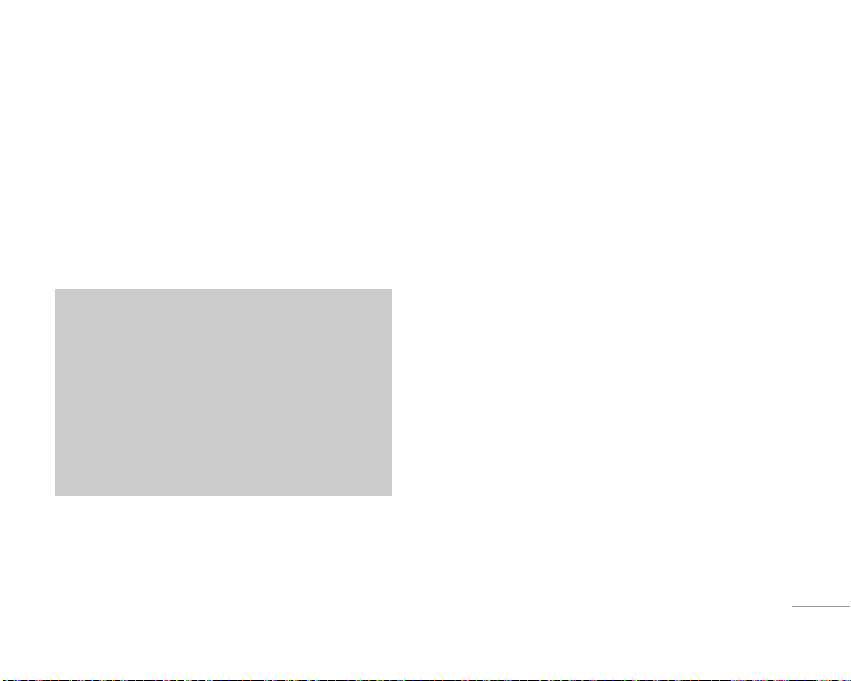
83
|Multimedia
• Imposta folder:
- Continua
La riproduzione continua senza interruzioni anche
se si chiude il folder.
- Stop
Quando si chiude il folder, la riproduzione si
interrompe.
Stato memoria Menu 6.4
Consente di verificare lo stato della memoria in uso.
Il telefono F3000 ha una memoria interna di circa
30MB, condivisa fra file audio, immagini, fotografie,
giochi e così via.
In questo menu è possibile visualizzare la quantità di
memoria disponibile e quella occupata dalle varie
applicazioni.
Nota
La musica è protetta da copyright in base ai
trattati internazionali e alle leggi nazionali in
materia. È severamente vietato riprodurre o
copiare i brani musicali senza autorizzazione o
licenza.
In alcuni Paesi è vietata la duplicazione privata di
materiale protetto da copyright. L’utente è tenuto
a rispettare la legge nazionale che regola l’uso di
questo tipo di materiale.

84
IMPOSTAZIONI
\Impostazioni
Questo menu comprende le impostazioni generiche
del telefono, in modo da adattarlo alle proprie
necessità e preferenze.
1. Premere
<[Menu] in modalità Standby.
2. Premere
7per l’accesso diretto al menù,
oppure scorrere le voci fino a
Impostazioni.
Data & Ora Menu 7.1
È possibile impostare la data e l’ora. Grazie a una
batteria tampone, il telefono è in grado di mantenere
l’ora e la data per più di 2 ore, anche se la batteria è
scollegata. Sono disponibili le seguenti opzioni.
Imposta data Menu 7.1.1
Inserire la data corrente.
Formato data Menu 7.1.2
È possibile impostare il formato della data: GG MM,
MM GG, AAAA MM GG (GG: Giorno / MM: Mese /
AAAA: Anno). L’anno non viene visualizzato in
nessun caso sul display.
Imposta ora Menu 7.1.3
Inserire l’ora corrente.
Formato ora Menu 7.1.4
È possibile scegliere tra due formati: 24 ore e 12 ore.
Telefono Menu 7.2
È possibile impostare le funzioni relative al telefono,
come il display, la lingua e così via.
Display Menu 7.2.1
• Sfondo:
Personalizza lo sfondo in modalità standby.
- Display principale
Nota
Nel formato 12 ore, è possibile modificare
AM/PM premendo i tasti di navigazione su e giù.

85
|Impostazioni
- Display esterno
Predefinito
È possibile selezionare una foto o un disegno
animato da impostare come sfondo, scegliendo fra
quelli disponibili nel telefono.
Cartella inbox
È possibile selezionare uno sfondo scaricato da
WAP oppure scegliere una fotografia.
• Temi predefiniti: permette di scegliere fra uno dei
quattro temi a disposizione. Ciascun tema imposta
un determinato sfondo e colore del menu.
•
Stile del menu: modifica la visualizzazione del
menu principale. Le opzioni sono “Menu a icone”
(mostra un menu alla volta) e “Menu a griglia”
(mostra tutti i menu in una sola schermata).
•
Testo standby: Selezionando Si, è possibile
inserire un messaggio di benvenuto di massimo 36
caratteri, che verrà visualizzato nella modalità
stand-by sul display interno.
• Illuminazione: Imposta la durata dell’illuminazione
del display interno ed esterno quando si preme un
tasto. L’illuminazione della tastiera non è
personalizzabile e dura sempre 10 secondi.
•
Finestra informazioni: Attivando questa funzione,
in alcuni menu sarà possibile visualizzare le
impostazioni delle varie voci nella parte bassa del
display.
•
Nome rete: Se si seleziona Si, il nome della rete
(ovvero il nome del gestore di servizi) viene
visualizzato sul display interno.
Lingua Menu 7.2.2
Seleziona la lingua del telefono. Quando l’opzione
Lingua è impostata su
Automatica, la lingua verrà
selezionata automaticamente in base a quella della
scheda SIM utilizzata.
Chiamate Menu 7.3
Contiene le impostazioni per il trasferimento di
chiamata, il modo di risposta e così via.

86
IMPOSTAZIONI
\Impostazioni
Trasferimento Menu 7.3.1
Il servizio di trasferimento chiamate consente di
trasferire a un altro numero le chiamate vocali, fax e
di dati in arrivo. Per maggiori informazioni,
contattare il gestore telefonico.
• Tutte voce
Trasferisce tutte le chiamate vocali
incondizionatamente.
• Se occupato
Trasferisce le chiamate vocali quando il telefono
è occupato.
• No risposta
Trasferisce le chiamate vocali a cui non viene
data risposta dopo un tempo che varia da 5 a 30
secondi.
• Non servito
Trasferisce le chiamate vocali quando il telefono
è spento o ci si trova fuori dal raggio di copertura
della rete.
• Tutte dati
Trasferisce tutte le chiamate dati in ingresso a un
altro numero.
• Tutte fax
Trasferisce tutte le chiamate fax in ingresso su un
numero con una connessione fax.
• Disattiva tutto
Disattiva tutti i servizi di deviazione delle chiamate.
I sottomenu
Ogni voce include i seguenti sottomenu:
• Attiva
Attiva il servizio corrispondente.
Alla segreteria
Per trasferire le chiamate alla segreteria. Questa
funzione non è disponibile per le chiamate dati e
le chiamate fax.

87
|Impostazioni
A un altro numero
Per inoltrare le chiamate a un numero di telefono
a piacimento.
Numeri preferiti
Visualizza la lista dei 5 numeri preferiti per il
trasferimento.
• Annulla
Annulla il trasferimento corrispondente.
• Verifica stato
Controlla lo stato del servizio corrispondente.
Modo risposta Menu 7.3.2
• Folder attivo
Selezionando questa opzione è possibile ricevere
una chiamata in arrivo aprendo il folder.
• Qualsiasi tasto
Selezionando questa opzione si risponde alla
chiamata in arrivo premendo un tasto qualsiasi
tranne il tasto
E[Fine].
• Solo tasto invio
Se si seleziona questa voce, è possibile rispondere
a una chiamata solo premendo il tasto
S [Invio].
Invia il mio numero Menu 7.3.3
(questo servizio dipende dalla rete e
dall’abbonamento)
• Si
Selezionando questa opzione, il proprio numero
verrà inviato e visualizzato sul telefono del
ricevente.
• No
Selezionando questa opzione il proprio numero
non verrà inviato.
• Impostazioni di rete
Se si seleziona questa voce è possibile inviare il
proprio numero di telefono sulla linea 1 o 2 in base
alle impostazioni di rete.

Avviso chiamata Menu 7.3.4
(questo servizio dipende dalla rete)
• Attiva
Attiva il servizio di avviso di chiamata.
• Annulla
Disattiva il servizio di avviso di chiamata.
• Verifica stato
Visualizza lo stato del servizio di avviso di
chiamata.
Allarme durata Menu 7.3.5
Se attivo, il telefono emetterà un avviso acustico
ogni minuto durante la conversazione, in modo da
controllarne la durata.
Riselezione Menu 7.3.6
• Si
Quando questa funzione è attiva, il telefono
esegue fino a 10 tentativi di chiamata se il primo
non è andato a buon fine.
• No
Il telefono non effettuerà alcun tentativo per
richiamare in caso di mancata connessione al
numero composto.
Sicurezza Menu 7.4
Richiesta PIN Menu 7.4.1
PIN è un’abbreviazione di Personal Identification
Number ed è utilizzato per impedire l’utilizzo del
telefono da parte di persone non autorizzate. In
questo menu, è possibile impostare il telefono in
modo che chieda il codice PIN della scheda SIM
quando viene acceso. Se la funzione è attiva, viene
chiesto di immettere il codice PIN. Per abilitare la
richiesta PIN, selezionare SI e immettere il PIN
attuale per la conferma.
1. Selezionare
Richiesta PIN nel menu delle
impostazioni di sicurezza, quindi premere
<[OK].
2. Selezionare Si per attivare la richiesta PIN
all’accensione del telefono
88
IMPOSTAZIONI
\Impostazioni

89
|Impostazioni
3. Digitare il codice PIN della SIM per convalidare la
nuova impostazione
Attenzione: Se si inserisce per più di 3 volte un
codice PIN errato, il telefono verrà bloccato. Se il
codice PIN è bloccato, sarà necessario digitare il
codice PUK. È possibile inserire il codice PUK fino
a un massimo di 10 volte. All’undicesimo tentativo
di inserimento del codice PUK, la SIM sarà
bloccata. A questo punto, per sbloccare la SIM
sarà necessario contattare il proprio provider di
servizi.
Blocco telefono Menu 7.4.2
Il codice di sicurezza – di default impostato a 0000 –
consente di evitare l’uso non autorizzato del
telefono. Se si imposta il blocco telefono su “
Si”,
sarà necessario inserire il codice di sicurezza a ogni
accensione del telefono. Se si imposta il blocco
telefono su “
Automatica”, il codice di sicurezza
verrà richiesto soltanto quando si cambia la scheda
SIM.
Limitazione chiamate Menu 7.4.3
Il Servizio di limitazione chiamate impedisce al
telefono di effettuare o ricevere chiamate in alcune
situazioni. Questa funzione richiede una password di
rete (fornita dall’operatore) per il controllo del servizio.
Sono disponibili i seguenti sottomenu:
• Tutte in uscita
Per bloccare tutte le chiamate in uscita.
• Internazionali
Per bloccare tutte le chiamate internazionali in
uscita.
• Chiamate internazionali se in roaming
Per bloccare tutte le chiamate in uscita eccetto
quelle destinate alla rete del proprio Paese.
• Tutte in entrata
Per bloccare tutte le chiamate in arrivo.
• Chiamate in arrivo se in roaming
Per bloccare tutte le chiamate in arrivo se ci si
trova in Roaming.

• Disattiva tutto
Annulla tutte le limitazioni attive per le chiamate
vocali.
• Cambia password
Modifica la password del servizio di limitazione
delle chiamate.
A ognuna di queste voci corrispondono i seguenti
menu:
• Attiva: Invia la richiesta per la limitazione di
chiamata selezionata.
•
Annulla: Annulla la limitazione di chiamata.
•
Verifica stato: Verifica se la limitazione di chiamata
è attiva.
Imposta FDN Menu 7.4.4
(Dipende dalla SIM)
È possibile limitare le chiamate in uscita ai numeri di
telefono memorizzati nell’elenco numeri fissi FDN.
Tali numeri sono protetti dal codice PIN2.
• Attiva
È possibile limitare le chiamate in uscita a numeri
di telefono elencati nella Lista FDN.
• Annulla
Annulla il servizio.
• Lista FDN
Contiene l’elenco dei numeri di telefono per i quali
abilitare la limitazione.
Cambia codici Menu 7.4.5
È possibile modificare i codici di accesso: Codice
PIN, Codice PIN2, Codice sicurezza.
1. Per modificare i codici scelti, inserire il codice
originale e premere
<[OK].
2. Inserire i nuovi codici e verificarli.
Ricerca rete Menu 7.5
È possibile scegliere in modo automatico o manuale
la rete a cui registrarsi. In genere, la selezione della
rete è impostata su
Automatica.
90
IMPOSTAZIONI
\Impostazioni
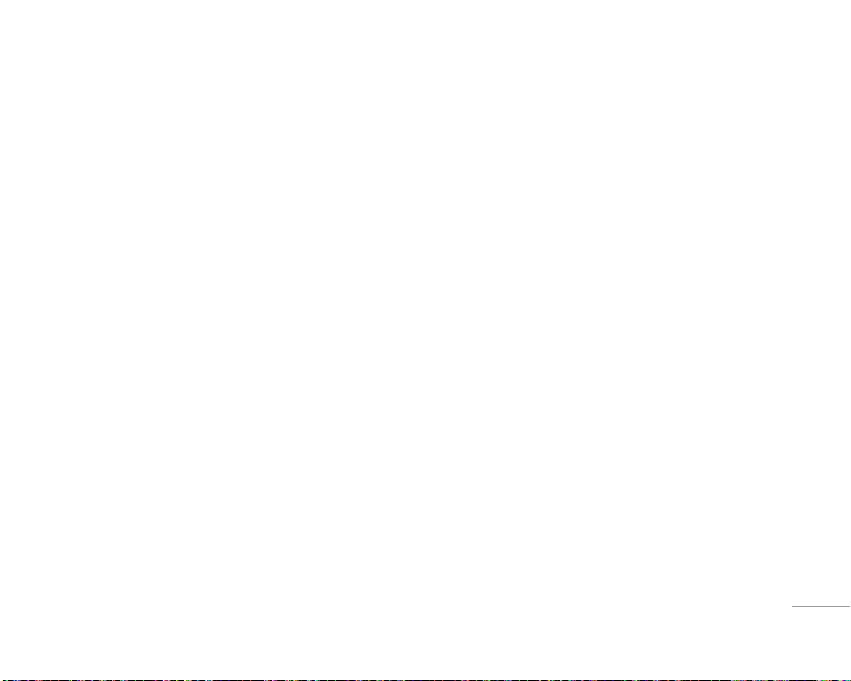
91
|Impostazioni
Selezione rete Menu 7.5.1
• Automatica
Se si seleziona la modalità automatica, il telefono
ricerca e seleziona automaticamente una rete.
Una volta selezionata questa opzione, il telefono
resta impostato su ricerca
Automatica anche in
caso di accensione e spegnimento.
• Manuale
Consente di selezionare manualmente la rete
desiderata da un elenco di gestori. Il telefono
propone la lista delle reti disponibili e le visualizza.
A questo punto è possibile scegliere la rete che si
desidera utilizzare. La funzione dipende dagli
accordi di Roaming tra gli operatori disponibili e il
proprio gestore di rete nazionale. Il telefono
consente di selezionare un’altra rete in caso di
impossibilità di accesso alla rete selezionata.
• Preferite
È possibile impostare un elenco di reti preferite con
cui il telefono tenterà di effettuare la registrazione
prima di ricercarne altre. Questo elenco viene
creato sulla base di un elenco predefinito di reti
conosciute all’interno del cellulare.
Selezione banda Menu 7.5.2
Il telefono F3000 e un telefono Tri-band, ovvero
supporta le frequenze 900MHz, 1800MHz e
1900MHz. F3000 può essere utilizzato in tutti i Paesi
del mondo in cui è in funzione una rete GSM.
Questa funzione consente di scegliere fra due
bande di rete:
• EGSM/DCS
Utilizzare questa impostazione quando ci si trova
in una delle nazione europee. Questa banda è la
comune “Dual band 900/1800MHz”.
• EGSM/PCS
Utilizzare questa banda quando ci si trova in una
Nazione in cui è necessario un telefono Tri-band,
ovvero che supporta le frequenze a 1900MHz. Tali
Paesi comprendono, per esempio, gli Stati Uniti
d’America.

Imposta GPRS Menu 7.6
Impostare se effettuare l’attivazione del GPRS
all’accensione del telefono o se limitarla a quando è
necessario.
GPRS (General Packet Radio Service) è la
tecnologia che consente ai telefoni cellulari di
inviare e ricevere i dati su rete mobile sfruttando un
collegamento sempreattivo. Rispetto alla chiamata
dati classica (CSD), il GPRS garantisce maggiore
velocità e consente di essere tariffati solamente per
il traffico dati effettuato, anzichè in base al tempo di
connessione.
Contattare il proprio gestore per conoscere i costi
del servizio. Le applicazioni che utilizzano il servizio
GPRS sono WAP e MMS.
Prima di poter utilizzare la tecnologia GPRS:
• È necessario abbonarsi al servizio GPRS. Per
informazioni sulla disponibilità e l'abbonamento al
servizio GPRS, contattare l'operatore di rete o il
provider di servizi.
• È necessario configurare i profili di connessione al
servizio tramite i menu Internet (Menu 8.1.3) e
MMS (Menu 5.*.2.5).
Reset impostazioni Menu 7.7
Riporta tutte le impostazioni del telefono alle
condizioni di fabbrica. Per usufruire di questa
funzione, è necessario il codice di sicurezza.
Stato memoria Menu 7.8
Consente di verificare lo spazio a disposizione e le
informazioni sull’uso della memoria di ciascun archivio
(memoria interna, memoria MMS e memoria esterna).
È possibile accedere a ciascun menu di archivio.
92
IMPOSTAZIONI
\Impostazioni
Nota
Se non è presente la copertura GPRS ed è stata
selezionata l’opzione All’accensione, il telefono
tenterà periodicamente di stabilire una
connessione dati di pacchetto.

93
SERVIZI & WAP
|Servizi&Wap
WAP (Wireless Application Protocol) si può definire
come una riproduzione in piccolo della normale rete
Internet. Sfruttando un sistema di navigazione simile,
è possibile visualizzare pagine di informazioni,
oppure richiedere diversi servizi. Attraverso il
browser WAP 2.0 integrato è possibile visualizzare le
pagine in linguaggio WML e in xHTML ampliando la
compatibilità verso semplici siti internet.
Per utilizzare il servizio WAP, è necessario attivare
la propria SIM Card alla trasmissione dati e
configurare il telefono. Contattare il gestore per
questi dettagli e per i costi del servizio.
Per accedere direttamente a WAP dopo aver impostato
un profilo di configurazione è sufficiente selezionare il
(Menu 8.1.1). Il telefono visualizzerà quindi la homepage
impostata nel profilo. Per disconnettersi e chiudere il
browser, premere il tasto Fine.
Cenni sulla navigazione in WAP
La navigazione in WAP dal telefono è molto semplice
e intuitiva. Qui di seguito viene illustrato come usare
la tastiera e il menu del telefono in WAP.
Uso dei tasti del telefono
Quando si naviga in Internet, i tasti del telefono
funzionano diversamente rispetto alle altre modalità
del telefono.
Tasto Descrizione
U D Consentono di scorrere le righe della
pagina WAP.
C Consente di tornare alla pagina precedente.
O Consente di selezionare le opzioni e
confermare le operazioni.
Uso del menu del browser WAP
Premendo il tasto [Opzioni] mentre si naviga, è
possibile accedere a diverse funzioni intuitive a
seconda della situazione.
Nota
I menu del browser WAP possono variare in base
alla versione del browser in uso.

94
SERVIZI & WAP
\Servizi&Wap
• Home
Vedi (Menu 8.1.1).
• Ricarica
Ricarica la pagina corrente.
• Preferiti
Vedi (Menu 8.1.2).
• Aggiungi a preferiti
Per salvare il sito corrente nella lista dei preferiti.
• Vai a URL
Vedi (Menu 8.1.4).
• Svuota cache
Consente di cancellare il contenuto della
memoria cache.
Internet Menu 8.1
Home Menu 8.1.1
Utilizzare questa opzione per connettersi alla
Homepage WAP impostata nel profilo attivo.
Preferiti Menu 8.1.2
Allo stesso modo dei preferiti (bookmarks) del
browser internet dei PC, in questo menu è possibile
aggiungere o modificare diversi siti WAP ricorrenti
in modo da averli sempre a portata di mano. Questo
menu permette di personalizzare una lista di siti
WAP ai quali ci si connette più frequentemente.
Per creare un preferito
1. Premere il tasto funzione sinistro <[Opzioni].
2. Selezionare
Aggiungi nuovo e premere il tasto OK.
3. Dopo aver inserito l’URL (indirizzo WAP) e il titolo
desiderato, premere il tasto OK.
Dopo aver selezionato il preferito desiderato, è
possibile utilizzare le seguenti opzioni.
•
Connetti: consente di collegarsi al preferito
selezionato.
Suggerimento
per inserire i simboli utilizzare il tasto 1 e il
tasto * Per inserire “.”, premere 1.

95
|Servizi&Wap
• Aggiungi nuovo: consente di creare un nuovo
preferito.
•
Modifica: consente di modificare il nome e
l’indirizzo del preferito selezionato.
•
Cancella: consente di cancellare il preferito
selezionato.
Profili Menu 8.1.3
I profili identificano le configurazioni per le
connessioni WAP e per inviare e ricevere MMS.
Allo stesso modo di un collegamento internet col
PC, il telefono deve essere configurato per
collegarsi al Gateway del proprio operatore. In
questo menu si possono inserire diversi profili: è
importante ricordare che i profili WAP e MMS sono
indipendenti l’uno dall’altro, e che andranno quindi
inseriti entrambi (per i profili MMS, vedere il (Menu
5.*.2.5)). Contattare il proprio gestore per conoscere
i parametri di configurazione WAP e MMS.
Il telefono supporta inoltre la tecnologia Over The
Air (OTA) che permette di configurare il telefono
ricevendo un SMS autoconfigurante. È possibile
memorizzare fino a 5 profili di connessione WAP ma
attivarne solo uno alla volta.
Ogni profilo contiene i seguenti menu:
•
Attiva: Attiva il profilo selezionato.
•
Impostazioni: Per modificare le impostazioni WAP
del profilo selezionato. I dati relativi alle
impostazioni sono forniti dal gestore telefonico.
-
Homepage:
Questa impostazione consente di
immettere l’indirizzo WAP (URL) del sito che si
desidera utilizzare come homepage. Non è
necessario digitare “http://” davanti a ciascun URL,
il browser WAP lo aggiunge automaticamente.
- Trasporto: Consente di impostare il servizio dei
dati di trasporto.
1 Dati
2 GPRS
- Imposta dati: Viene visualizzato soltanto se si
seleziona Dati come servizio di connessione.
Indirizzo IP: Immettere l’indirizzo IP del gateway
WAP a cui ci si collega.
Nota
Il telefono F3000 integra la funzione di
impostazione automatica dei profili WAP e MMS
in base alla SIM Card inserita.

96
SERVIZI & WAP
\Servizi&Wap
Numero: Immettere il numero di telefono da
comporre per collegarsi al gateway WAP.
ID utente: L’identificativo utente per il proprio
server di connessione.
Password: La password richiesta dal proprio
server di connessione per l’identificazione.
Tipo chiamata: Selezionare il tipo di chiamata dati:
Analogica o Digitale (ISDN).
Velocità: Scegliere la velocità di collegamento per i
dati: 9600.
Timeout: Inserire un periodo di timeout dopo il
quale il servizio di navigazione WAP non sarà più
disponibile, se non viene trasferito alcun dato.
- Imposta GPRS: Le impostazioni del servizio sono
disponibili soltanto quando viene scelto GPRS
come servizio di connessione.
Indirizzo IP: Inserire l’indirizzo IP del gateway WAP
di accesso.
APN:
Inserire l’APN (Access Point Name) del GPRS.
ID utente: Inserire l’ID utente per la connessione al
server.
Password:
Inserire la password richiesta dal server.
- Tipo di connessione: Le opzioni per il tipo di
collegamento sono Temporanea o Continua e
dipendono dal gateway utilizzato.
Continua
Un servizio convalidato, ma che produce maggior
traffico sulla rete.
Temporanea
Un servizio non convalidato (senza collegamento fisso).
HTTP
Consente di collegare i client al server
direttamente in HTTP
- Proxy
Indirizzo IP: Inserire l’indirizzo IP del server proxy.
Porta: Inserire la porta del server proxy.
- DNS: Impostare il DNS primario e secondario
per una connessione HTTP.
Server primario: immettere l’indirizzo IP del server
DNS primario a cui si desidera accedere.
Server secondario: immettere l’indirizzo IP del
server DNS secondario a cui si desidera accedere.

97
|Servizi&Wap
- Sicurezza: Permette di effettuare una
connessione sicura al gateway WAP. Verificare
con il proprio gestore la disponibilità di questo
servizio.
-
Mostra immagini: È possibile selezionare se
visualizzare o meno le immagini contenute nelle
pagine WAP.
•
Rinomina: Per modificare il nome del profilo.
•
Cancella: Cancella il profilo.
•
Aggiungi nuovo: Consente di aggiungere un nuovo
profilo.
Vai a URL Menu 8.1.4
Il telefono avvia una connessione a un indirizzo
WAP (URL) a propria scelta, diverso dalla
Homepage definita nel profilo attivo.
Memoria cache Menu 8.1.5
La memoria cache memorizza le ultime pagine WAP
visitate, in modo da velocizzarne i caricamenti. In
questo menù è possibile decidere se usare la
memoria cache e se cancellarla.
• Svuota cache
Elimina il contenuto della memoria cache.
• Usa cache
Abilita l’uso della memoria cache.
Cookie Menu 8.1.6
I cookie servono per memorizzare le proprie
informazioni/ preferenze relative a un sito (es. User
ID e password) in modo da essere immediatamente
riconosciuti all’accesso successivo. Tramite questo
menu, è possibile disabilitare l’uso dei cookie o
cancellarli dalla memoria.
• Cancella cookie
Elimina il contenuto dei cookie.
• Usa cookie
Controlla se un cookie viene utilizzato o meno.
Certificati di sicurezza Menu 8.1.7
Viene visualizzato un elenco dei certificati di
sicurezza disponibili. Questa funzione dipende dalla
rete dalla SIM utilizzata.
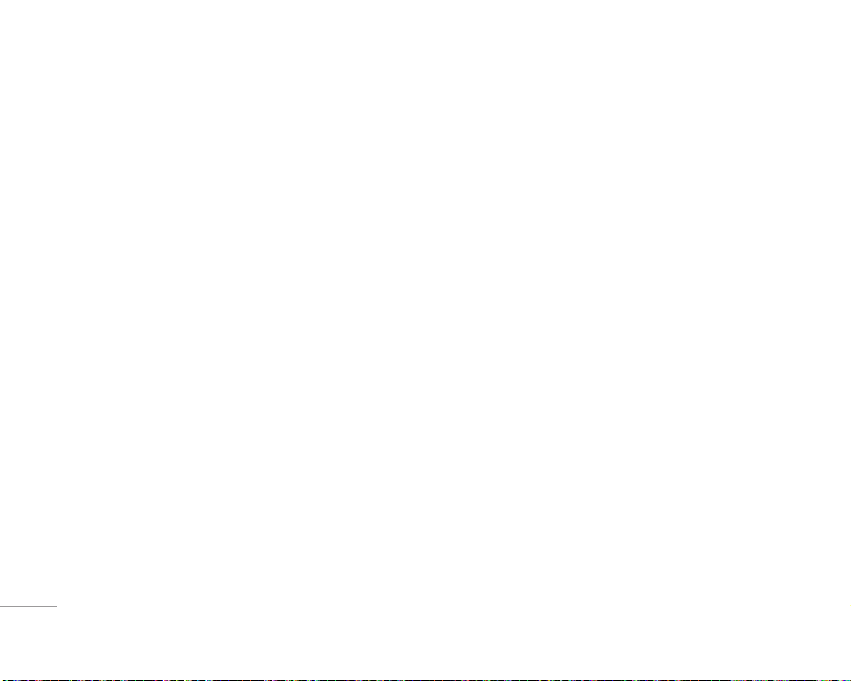
98
SERVIZI & WAP
\Servizi&Wap
• Autorizzazioni: mostra le autorizzazioni relative a
siti sicuri.
•
Personale: mostra i certificati dichiarati sicuri
dall’utente.
Reset profili Menu 8.1.8
È possibile azzerare tutte le impostazioni Internet e
le modifiche effettuate riportandole a valori
predefiniti.
Versione browser Menu 8.1.9
Viene visualizzata la versione del browser WAP.
Servizi SIM Menu 8.2
In questo menu si trovano tutti i servizi forniti con la
SIM card. La visualizzazione e il contenuto di questo
menu dipende dalla SIM.
Per ulteriori informazioni, contattare il provider di
servizi.
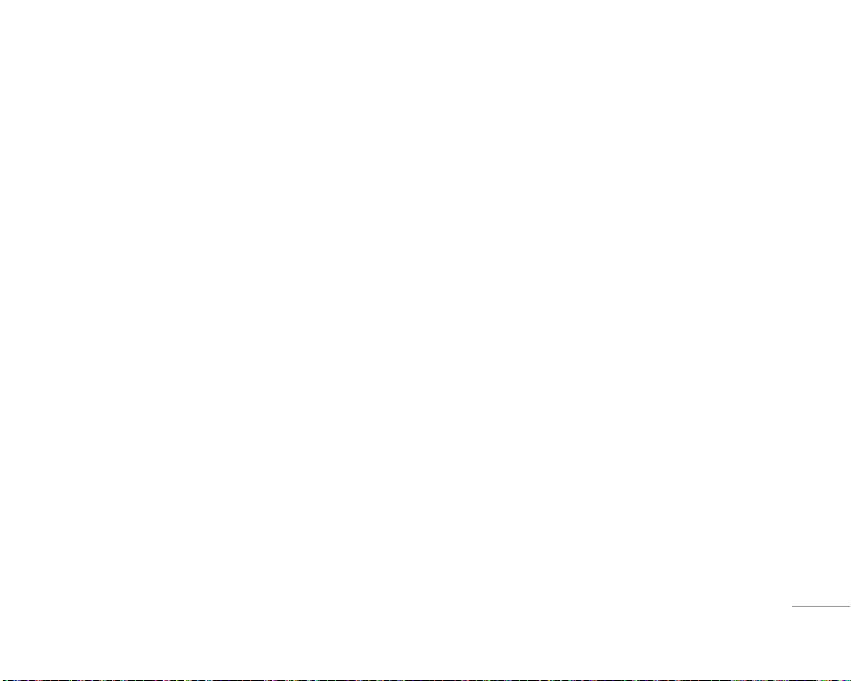
99
DOWNLOAD
|Download
Il menu Download contiene le immagini e i suoni
scaricati da WAP o tramite i programmi PC da
utilizzare come sfondo o tono di chiamata e le
applicazioni Java.
Java Menu 9.1
Java è una tecnologia sviluppata da Sun
Microsystems che, tramite il linguaggio J2ME,
permette di scaricare nuove applicazioni (chiamate
MIDlet) sul telefono, utilizzando il browser WAP.
Una volta scaricata un’applicazione, questa viene
memorizzata e può essere utilizzata in qualunque
momento, senza la necessità di connettersi
nuovamente a WAP, accedendo al menù Java.
Questo menu consente di eseguire, aggiornare o
eliminare i programmi scaricati. I file Java vengono
salvati sul telefono nei formati .JAD e .JAR.
Accedendo a questo menu, si avvia l’ambiente java
per accedere alle applicazioni installate. La cartella
Preinstallati contiene un gioco già caricato sul
telefono.
Quando si scaricano nuove applicazioni è possibile
creare nuove cartelle e rinominarle in modo da
organizzare i contenuti a proprio piacimento.
Premendo il tasto
<[Menu] su una cartella,
vengono visualizzate le seguenti opzioni:
•
Nuova cartella: Crea una nuova cartella dove
memorizzare le applicazioni Java.
•
Sposta: Sposta la cartella in un’altra destinazione
•
Esegui: Apre la cartella per avviare una delle
applicazioni contenute.
•
Rimuovi: Cancella l’oggetto selezionato.
•
Cancella tutto: Cancella tutto le applicazioni
memorizzate sul telefono.
•
Rinomina: Modifica il nome della cartella
selezionata.
Evidenziando un’applicazione, invece, se si preme il
tasto Menu è possibile accedere alle seguenti
opzioni (il menu può variare a seconda
dell’applicazione):
• Esegui
: consente di avviare l'applicazione
selezionata.
•
Info: Mostra le informazioni dell’applicazione.
